Page 1

LASERJET PRO 400 MFP
M425
Οδηγός Χρήσης
Page 2
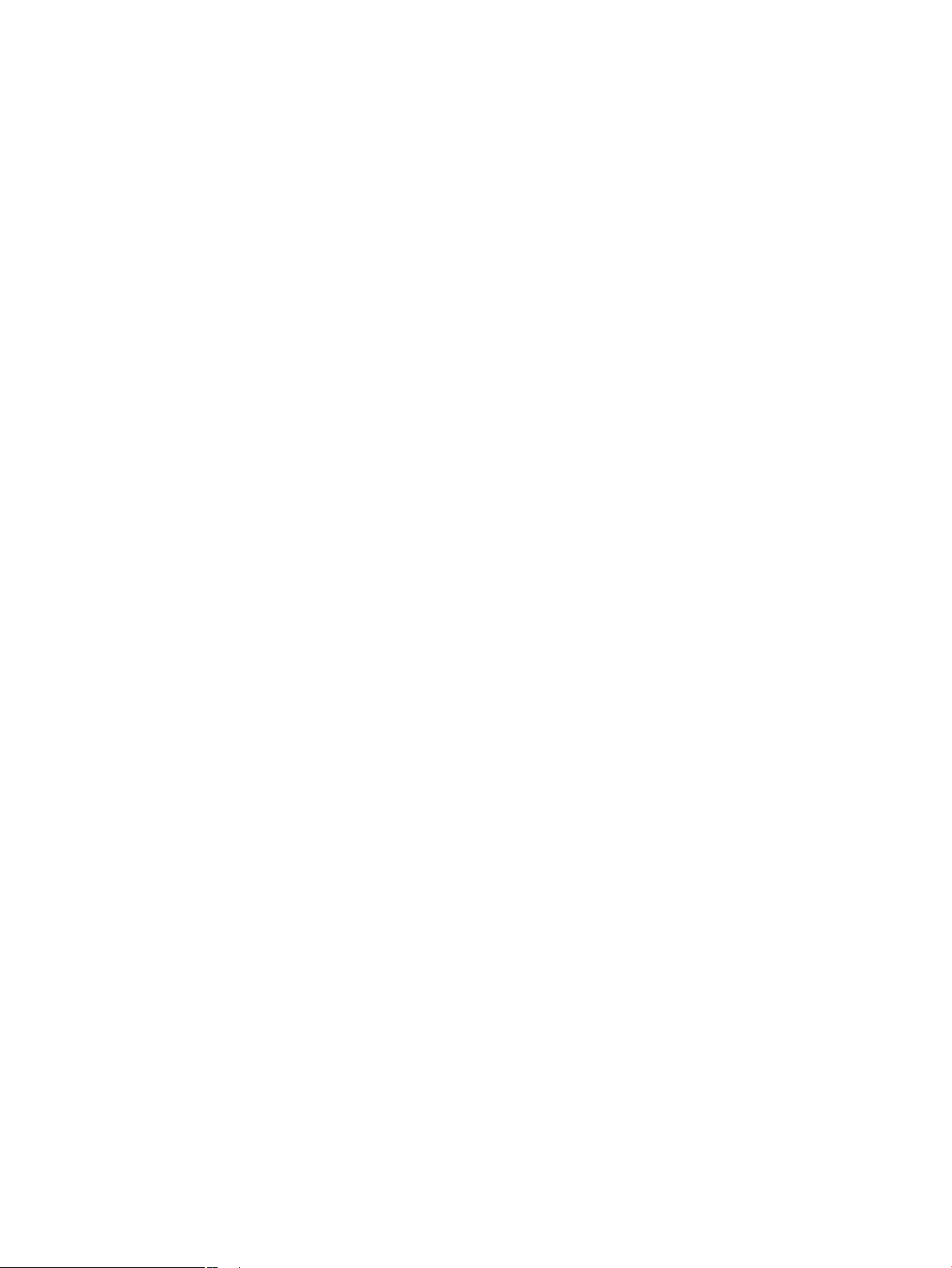
Page 3
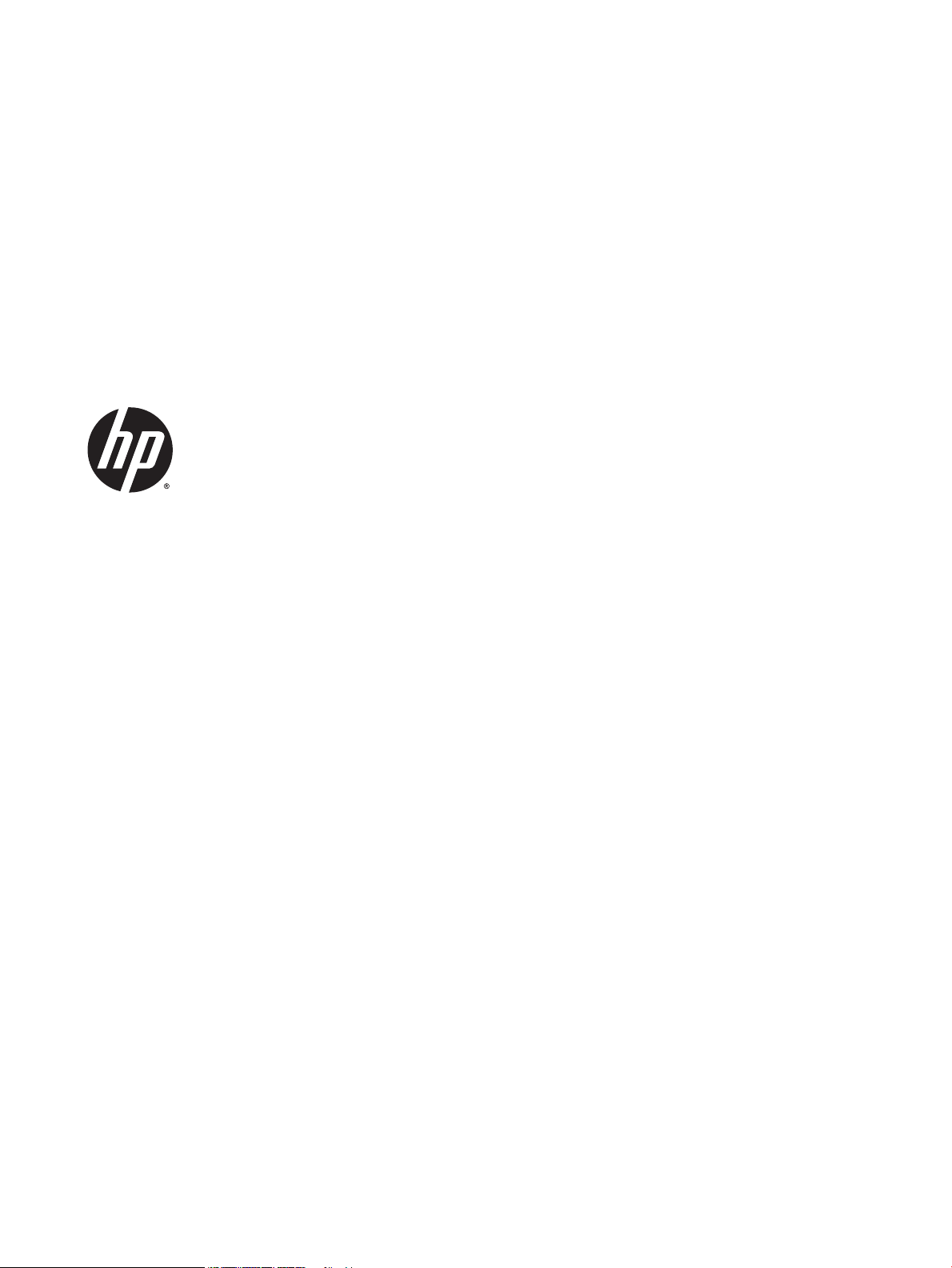
Πολυλειτουργικός εκτυπωτής HP LaserJet
Pro 400 M425 σειρά
Οδηγός Χρήσης
Page 4
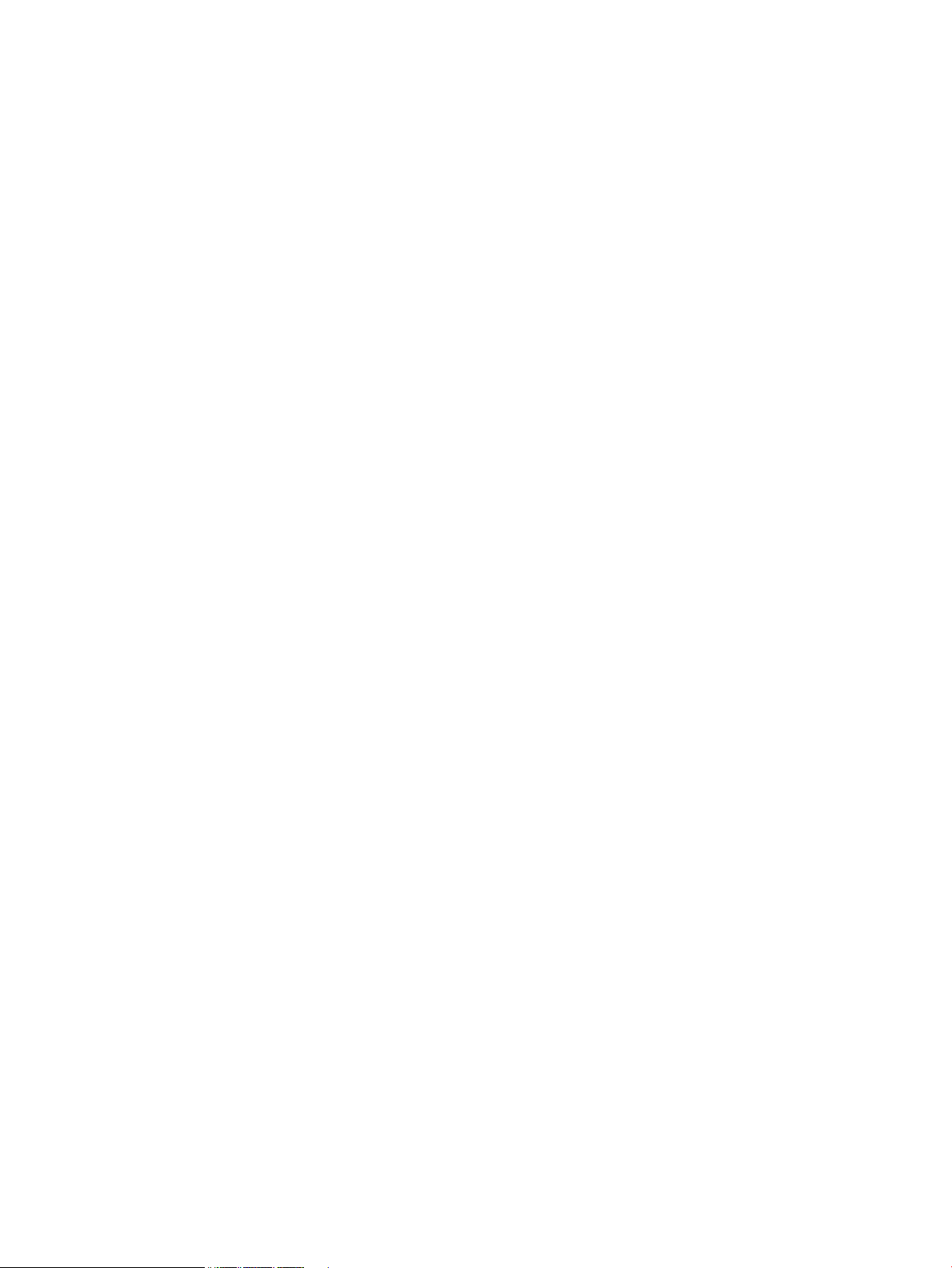
Πνευματικά δικαιώματα και άδεια χρήσης
© 2014 Copyright Hewlett-Packard
Development Company, L.P.
Απαγορεύεται η αναπαραγωγή, η προσαρμογή
ή η μετάφραση χωρίς προηγούμενη γραπτή
άδεια, με εξαίρεση τα όσα επιτρέπονται από
τους νόμους περί πνευματικών δικαιωμάτων.
Οι πληροφορίες που περιέχονται στο παρόν
μπορεί να αλλάξουν χωρίς προειδοποίηση.
Οι μόνες εγγυήσεις που παρέχονται για τα
προϊόντα και τις υπηρεσίες της HP ορίζονται
στις ρητές δηλώσεις εγγύησης που
συνοδεύουν τα εν λόγω προϊόντα και τις
υπηρεσίες. Κανένα στοιχείο του παρόντος δεν
πρέπει να θεωρηθεί ότι αποτελεί πρόσθετη
εγγύηση. Η HP δεν φέρει ευθύνη για τεχνικά ή
συντακτικά σφάλματα ή παραλήψεις του
παρόντος.
Εμπορικά σήματα
Οι ονομασίες Adobe®, Acrobat® και PostScript
®
είναι εμπορικά σήματα της Adobe Systems
Incorporated.
Η ονομασία Apple και το λογότυπο της Apple
είναι σήματα κατατεθέντα της Apple Computer,
Inc. στις Η.Π.Α. και σε άλλες χώρες/περιοχές. Η
ονομασία iPod είναι σήμα κατατεθέν της Apple
Computer, Inc. Η χρήση του iPod μπορεί να
γίνει μόνο με νόμιμη αντιγραφή ή αντιγραφή
κατόπιν εξουσιοδότησης από τον κάτοχο των
δικαιωμάτων. Μην αντιγράφετε παράνομα
μουσική
.
To Bluetooth είναι εμπορικό σήμα που ανήκει
στον κάτοχό του και χρησιμοποιείται από την
Εταιρεία Hewlett-Packard κατόπιν αδείας.
Η ονομασία Java™ είναι σήμα κατατεθέν στις
Η.Π.Α. της Sun Microsystems, Inc.
Edition 1, 9/2014
Αριθμός εξαρτήματος: CF286-91026
Οι ονομασίες Microsoft®, Windows®, Windows®
XP και Windows Vista® είναι σήματα
κατατεθέντα στις Η.Π.Α. της Microsoft
Corporation.
Το UNIX® είναι σήμα κατατεθέν της The Open
Group.
Page 5
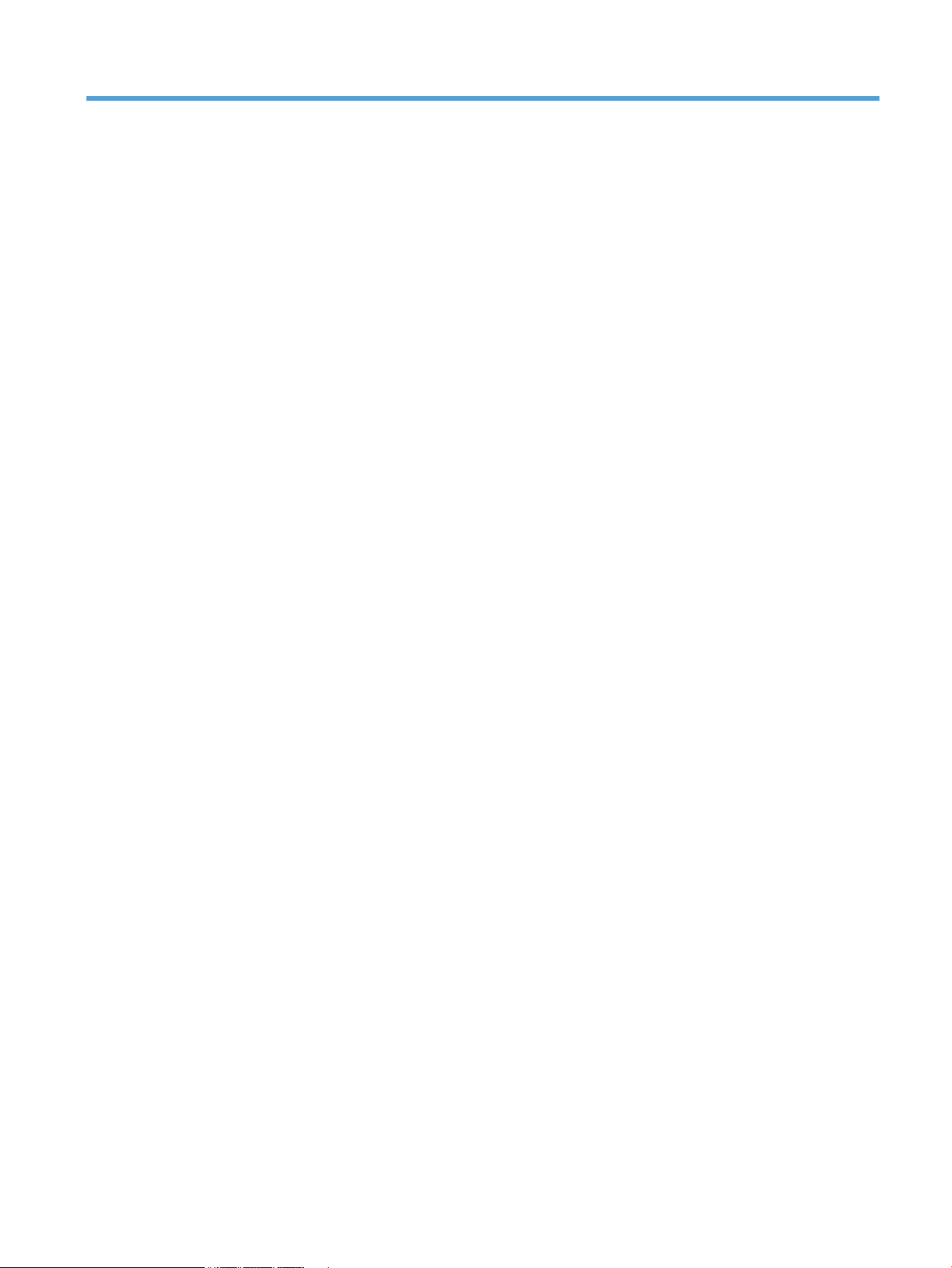
Πίνακας περιεχομένων
1 Πληροφορίες για το προϊόν ............................................................................................................................ 1
Όψεις του προϊόντος ............................................................................................................................................. 2
Μπροστινή πλευρά προϊόντος ............................................................................................................ 2
Πίσω όψη προϊόντος ........................................................................................................................... 3
Θέση σειριακού αριθμού και αριθμού μοντέλου ................................................................................ 3
Διάταξη του πίνακα ελέγχου ............................................................................................................... 4
Αρχική οθόνη πίνακα ελέγχου ............................................................................................................ 4
Αναφορές προϊόντος εκτύπωσης .......................................................................................................................... 6
Αποποίηση ευθυνών σχετικά με την κοινή χρήση του εκτυπωτή ........................................................................ 7
2 Δίσκος χαρτιού .............................................................................................................................................. 9
Υποστηριζόμενα μεγέθη χαρτιού ........................................................................................................................ 10
Υποστηριζόμενοι τύποι χαρτιού ......................................................................................................................... 12
Τοποθέτηση χαρτιού στους δίσκους εισόδου ..................................................................................................... 13
Τοποθέτηση μέσου εκτύπωσης στο Δίσκο 1 .................................................................................... 13
Τοποθέτηση μέσου εκτύπωσης στο Δίσκο 2 .................................................................................... 14
Τοποθέτηση χαρτιού στον προαιρετικό Δίσκο 3 .............................................................................. 16
3 Εκτύπωση ................................................................................................................................................... 19
Υποστηριζόμενα προγράμματα οδήγησης εκτυπωτή (Windows) ...................................................................... 20
Αλλαγή ρυθμίσεων εργασίας εκτύπωσης (Windows) ......................................................................................... 22
Προτεραιότητα για αλλαγή ρυθμίσεων εργασίας εκτύπωσης ......................................................... 22
Αλλαγή των ρυθμίσεων όλων των εργασιών εκτύπωσης, έως ότου τερματιστεί το
πρόγραμμα λογισμικού ..................................................................................................................... 22
Αλλαγή των προεπιλεγμένων ρυθμίσεων για όλες τις εργασίες εκτύπωσης ................................. 22
Αλλαγή των ρυθμίσεων διαμόρφωσης του προϊόντος .................................................................... 23
Αλλαγή ρυθμίσεων εργασίας εκτύπωσης (Mac OS X) ......................................................................................... 24
Προτεραιότητα για αλλαγή ρυθμίσεων εργασίας εκτύπωσης ......................................................... 24
Αλλαγή των ρυθμίσεων όλων των εργασιών εκτύπωσης, έως ότου τερματιστεί το
πρόγραμμα λογισμικού ..................................................................................................................... 24
Αλλαγή των προεπιλεγμένων ρυθμίσεων για όλες τις εργασίες εκτύπωσης ................................. 24
Αλλαγή των ρυθμίσεων διαμόρφωσης του προϊόντος .................................................................... 25
ELWW iii
Page 6
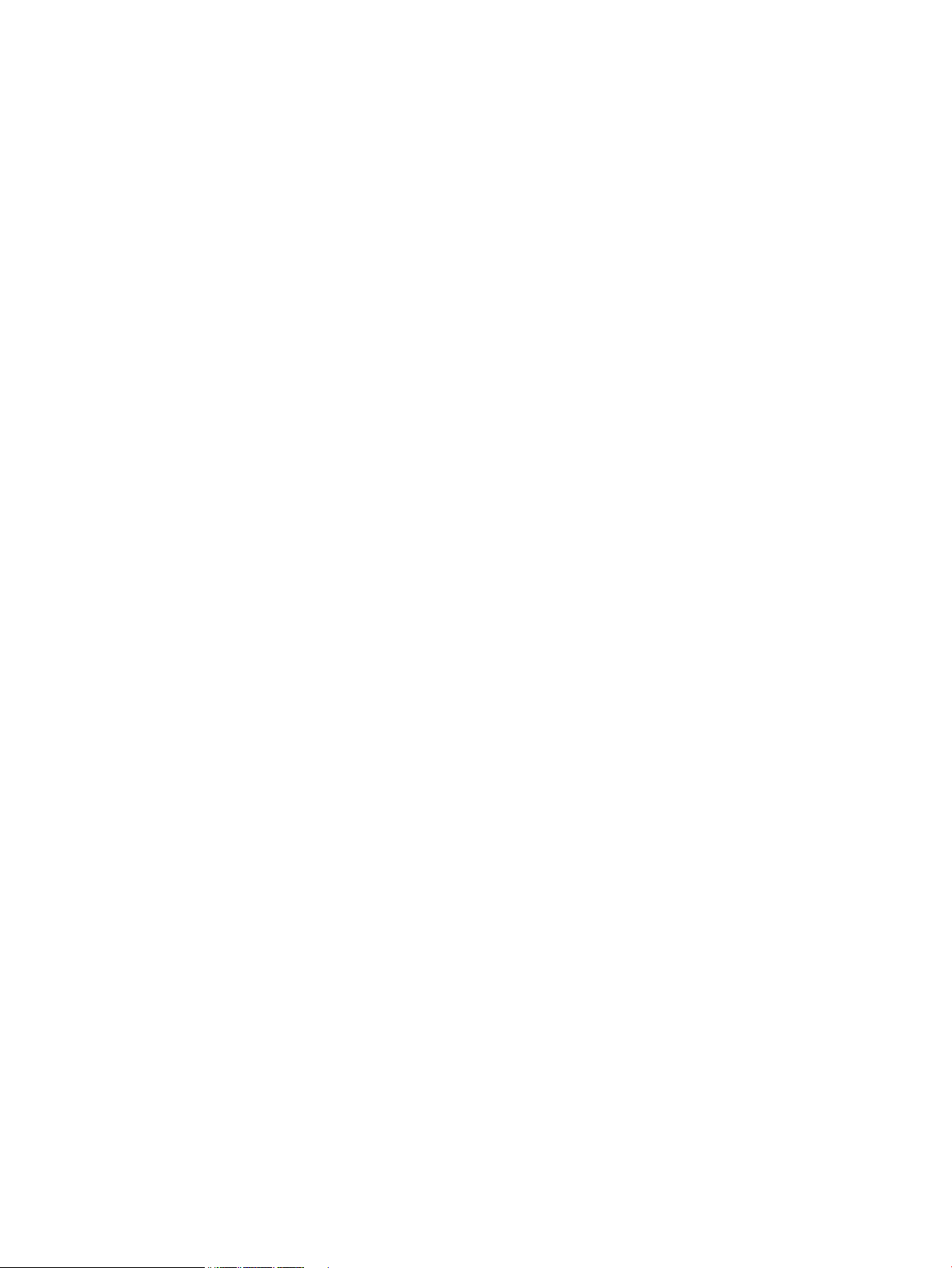
Εκτύπωση εργασιών σε Windows ....................................................................................................................... 26
Χρήση μιας συντόμευσης εκτύπωσης (Windows) ............................................................................ 26
Δημιουργία μιας συντόμευσης εκτύπωσης (Windows) .................................................................... 27
Αυτόματη εκτύπωση και στις δύο όψεις στα Windows .................................................................... 29
Μη αυτόματη εκτύπωση και στις δύο όψεις στα Windows .............................................................. 30
Εκτύπωση πολλαπλών σελίδων ανά φύλλο στα Windows ............................................................. 32
Επιλογή προσανατολισμού σελίδας (Windows) ............................................................................... 34
Επιλογή τύπου χαρτιού (Windows) ................................................................................................... 35
Εκτύπωση της πρώτης ή της τελευταίας σελίδας σε διαφορετικό χαρτί (Windows) ...................... 36
Προσαρμογή εγγράφου στο μέγεθος της σελίδας (Windows) ......................................................... 37
Δημιουργία φυλλαδίου (Windows) ................................................................................................... 38
Εκτύπωση εργασιών σε Mac OS X ....................................................................................................................... 41
Χρήση μιας προεπιλογής εκτύπωσης (Mac OS X) ............................................................................. 41
Δημιουργία μιας προεπιλογής εκτύπωσης (Mac OS X) ..................................................................... 41
Αυτόματη εκτύπωση και στις δύο όψεις (Mac OS X) ........................................................................ 41
Μη αυτόματη εκτύπωση και στις δύο όψεις (Mac OS X) ................................................................... 41
Εκτύπωση πολλών σελίδων σε ένα φύλλο (Mac OS X) .................................................................... 42
Επιλογή προσανατολισμού σελίδας (Mac OS X) ............................................................................... 43
Επιλογή τύπου χαρτιού (Mac OS X) ................................................................................................... 43
Εκτύπωση εξώφυλλου (Mac OS X) ................................................................................................... 43
Προσαρμογή εγγράφου στο μέγεθος της σελίδας (Mac OS X) ......................................................... 43
Δημιουργία φυλλαδίου (Mac OS X) ................................................................................................... 44
Άλλες εργασίες εκτύπωσης (Windows) ............................................................................................................... 45
Ακύρωση μιας εργασίας εκτύπωσης (Windows) .............................................................................. 45
Επιλογή μεγέθους χαρτιού (Windows) ............................................................................................. 45
Επιλογή προσαρμοσμένου μεγέθους χαρτιού (Windows) ............................................................... 45
Εκτύπωση υδατογραφημάτων (Windows) ....................................................................................... 46
Άλλες εργασίες εκτύπωσης (Mac OS X) ............................................................................................................... 47
Ακύρωση μιας εργασίας εκτύπωσης (Mac OS X) .............................................................................. 47
Επιλογή μεγέθους χαρτιού (Mac OS X) ............................................................................................. 47
Επιλογή προσαρμοσμένου μεγέθους χαρτιού (Mac OS X) ............................................................... 47
Εκτύπωση υδατογραφημάτων (Mac OS X) ....................................................................................... 47
Δημιουργία εκτυπώσεων σε ποιότητα αρχειοθέτησης ...................................................................................... 49
Χρήση της λειτουργίας HP ePrint ........................................................................................................................ 50
Χρήση AirPrint ..................................................................................................................................................... 51
Εκτύπωση επιτόπου μέσω USB ........................................................................................................................... 52
4 Αντιγραφή .................................................................................................................................................. 53
Δημιουργία μεμονωμένου αντίγραφου .............................................................................................................. 54
Δημιουργία πολλών αντιγράφων ....................................................................................................................... 55
Αντιγραφή πολυσέλιδου πρωτοτύπου ............................................................................................................... 56
iv ELWW
Page 7
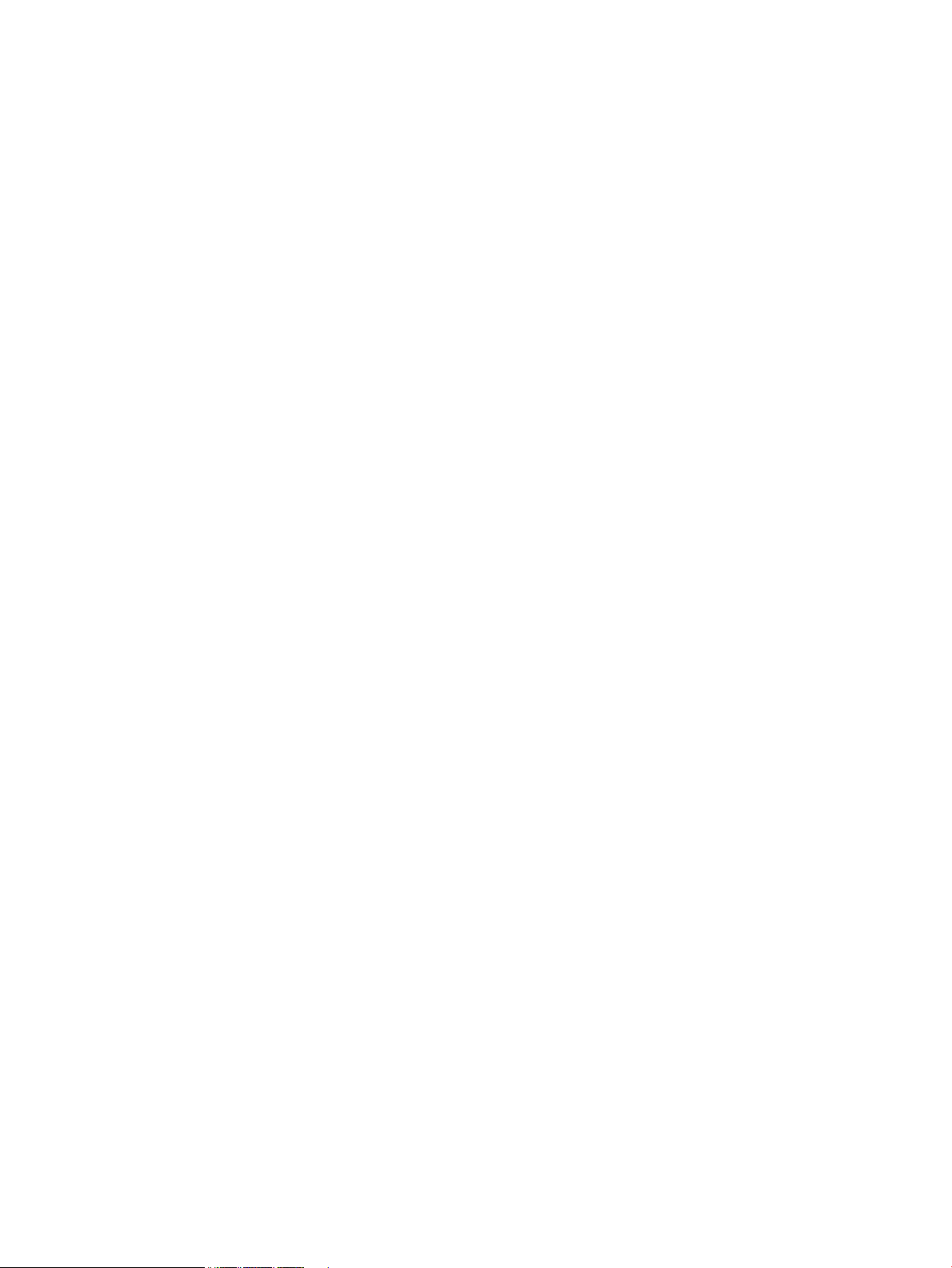
Συρραφή μιας εργασίας αντιγραφής .................................................................................................................. 57
Αντιγραφή και των δύο όψεων (διπλής όψης) ................................................................................................... 58
Σμίκρυνση ή μεγέθυνση αντιγράφων ................................................................................................................. 59
Αντιγραφή ταυτοτήτων ....................................................................................................................................... 60
Βελτιστοποίηση ποιότητας αντιγραφής ............................................................................................................. 61
Προσαρμόστε πόσο φωτεινά ή πόσο σκούρα θα είναι τα αντίγραφα ............................................................... 62
Αντιγραφή σε λειτουργία προχείρου .................................................................................................................. 63
Ρύθμιση μεγέθους και τύπου χαρτιού για αντιγραφή σε ειδικό χαρτί ............................................................... 64
Ορισμός νέων προεπιλεγμένων ρυθμίσεων αντιγραφής ................................................................................... 65
Επαναφορά προεπιλεγμένων ρυθμίσεων αντιγραφής ...................................................................................... 66
5 Σάρωση ...................................................................................................................................................... 67
Σάρωση με χρήση του λογισμικού HP Scan (Windows) ...................................................................................... 68
Σάρωση με χρήση του λογισμικού HP Scan (Mac OS X) ...................................................................................... 69
Σάρωση σε μονάδα flash USB ............................................................................................................................. 70
Ρύθμιση των λειτουργιών σάρωσης σε φάκελο δικτύου και σάρωσης σε email .............................................. 71
Σάρωση σε φάκελο δικτύου ................................................................................................................................ 72
Σάρωση σε email ................................................................................................................................................. 73
Σάρωση με τη χρήση άλλου λογισμικού ............................................................................................................. 74
Σάρωση μέσω προγράμματος συμβατού με TWAIN ......................................................................... 74
Σάρωση από πρόγραμμα συμβατό με WIA ....................................................................................... 74
6 Φαξ ............................................................................................................................................................ 75
Σύνδεση φαξ σε τηλεφωνική γραμμή ................................................................................................................. 76
Ρύθμιση του φαξ με τηλεφωνητή ....................................................................................................................... 76
Ρύθμιση φαξ σε εσωτερικό τηλέφωνο ............................................................................................................... 76
Ρύθμιση για αυτόνομο φαξ ................................................................................................................................. 76
Διαμόρφωση ώρας, ημερομηνίας και κεφαλίδας φαξ ....................................................................................... 77
Xρήση του πίνακα ελέγχου ............................................................................................................... 77
Χρήση του Οδηγού ρύθμισης φαξ HP ............................................................................................... 77
Χρήση ειδικών χαρακτήρων στις κεφαλίδες φαξ ............................................................................................... 77
Χρήση του τηλεφωνικού καταλόγου .................................................................................................................. 78
Χρησιμοποιήστε τον πίνακα ελέγχου για να δημιουργήσετε και να επεξεργαστείτε τον
τηλεφωνικό κατάλογο φαξ .............................................................................................................. 78
Διαγραφή καταχωρίσεων τηλεφωνικού καταλόγου ....................................................................... 78
Δημιουργία και επεξεργασία καταχωρίσεων ταχείας κλήσης ......................................................... 79
Διαγραφή καταχωρίσεων ταχείας κλήσης ....................................................................................... 80
Δημιουργία και επεξεργασία καταχωρίσεων ομάδων κλήσεων ..................................................... 80
Διαγραφή καταχωρίσεων ομάδων κλήσεων .................................................................................... 80
Διαμόρφωση ρυθμίσεων αποστολής φαξ .......................................................................................................... 82
Ρύθμιση ειδικών συμβόλων και επιλογών κλήσης .......................................................................... 82
ELWW v
Page 8
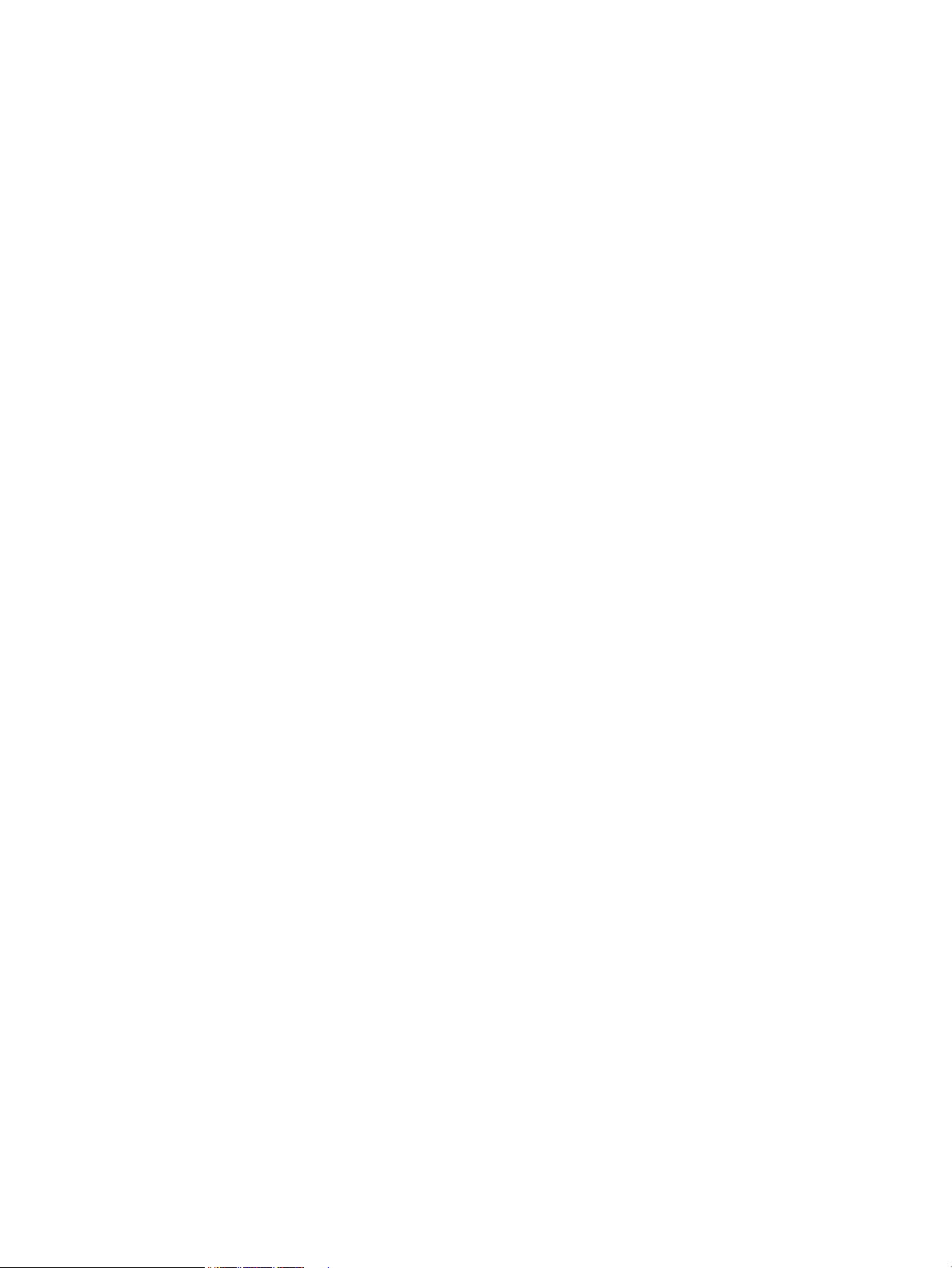
Ρύθμιση προθέματος κλήσης ......................................................................................... 82
Ρύθμιση της ανίχνευσης του τόνου κλήσης ..................................................................................... 82
Τονική ή παλμική κλήση ................................................................................................. 83
Ρύθμιση χρόνου αυτόματης επανάκλησης και χρόνου μεταξύ επανακλήσεων ............................. 83
Ρύθμιση ανοιχτού/σκούρου και ανάλυσης ...................................................................................... 84
Ρύθμιση της προεπιλεγμένης ρύθμισης ανοιχτού/σκούρου (αντίθεση) ....................... 84
Προσαρμογή ρυθμίσεων ανάλυσης ............................................................................... 84
Ρύθμιση κωδικών χρέωσης .............................................................................................................. 85
Διαμόρφωση ρυθμίσεων λήψης φαξ .................................................................................................................. 86
Ρύθμιση προώθησης φαξ .................................................................................................................. 86
Ρύθμιση της λειτουργίας απάντησης ................................................................................................ 86
Αποκλεισμός ή άρση αποκλεισμού αριθμών φαξ ............................................................................ 87
Ρύθμιση του αριθμού κουδουνισμάτων πριν την απάντηση ........................................................... 87
Ρύθμιση χαρακτηριστικού κουδουνίσματος .................................................................................... 88
Ρύθμιση ειδοποίησης για νέα φαξ που λαμβάνονται από τον υπολογιστή .................................... 89
Χρήση αυτόματης σμίκρυνσης .......................................................................................................... 89
Ορισμός ρυθμίσεων φαξ ................................................................................................................... 89
Ρύθμιση της έντασης ήχου του φαξ .................................................................................................. 90
Ρύθμιση της έντασης ειδοποίησης, της έντασης τηλεφωνικής γραμμής και της
έντασης κουδουνίσματος ............................................................................................... 90
Ρύθμιση φαξ με σήμανση λήψης ...................................................................................................... 90
Ρύθμιση της δυνατότητας προσωπικής λήψης ................................................................................ 90
Ρύθμιση σταθμοσκόπησης φαξ ........................................................................................................................... 91
Χρήση του φαξ ..................................................................................................................................................... 92
Προγράμματα φαξ που υποστηρίζονται .......................................................................................... 92
Ακύρωση ενός φαξ ............................................................................................................................ 92
Ακύρωση του τρέχοντος φαξ ......................................................................................... 92
Ακύρωση μιας εργασίας φαξ σε εκκρεμότητα ............................................................... 92
Διαγραφή φαξ από τη μνήμη ............................................................................................................ 92
Χρήση φαξ σε σύστημα DSL, PBX, ISDN ή ISDN ................................................................................ 93
DSL .................................................................................................................................. 93
PBX .................................................................................................................................. 93
ISDN ................................................................................................................................. 93
Χρήση φαξ σε υπηρεσία VoIP ........................................................................................................... 94
Σε περίπτωση διακοπής ρεύματος, τα περιεχόμενα διατηρούνται στη μνήμη του φαξ ................. 94
Θέματα ασφαλείας κατά τη σύνδεση εσωτερικών δικτύων σε δημόσιες τηλεφωνικές
γραμμές ............................................................................................................................................. 94
Αποστολή φαξ από τον επίπεδο σαρωτή ......................................................................................... 95
Φαξ από τον τροφοδότη εγγράφων ................................................................................................. 96
Χρήση ταχέων κλήσεων και καταχωρίσεων ομάδων κλήσεων ....................................................... 96
Αποστολή ενός φαξ από το λογισμικό ............................................................................................. 97
vi ELWW
Page 9
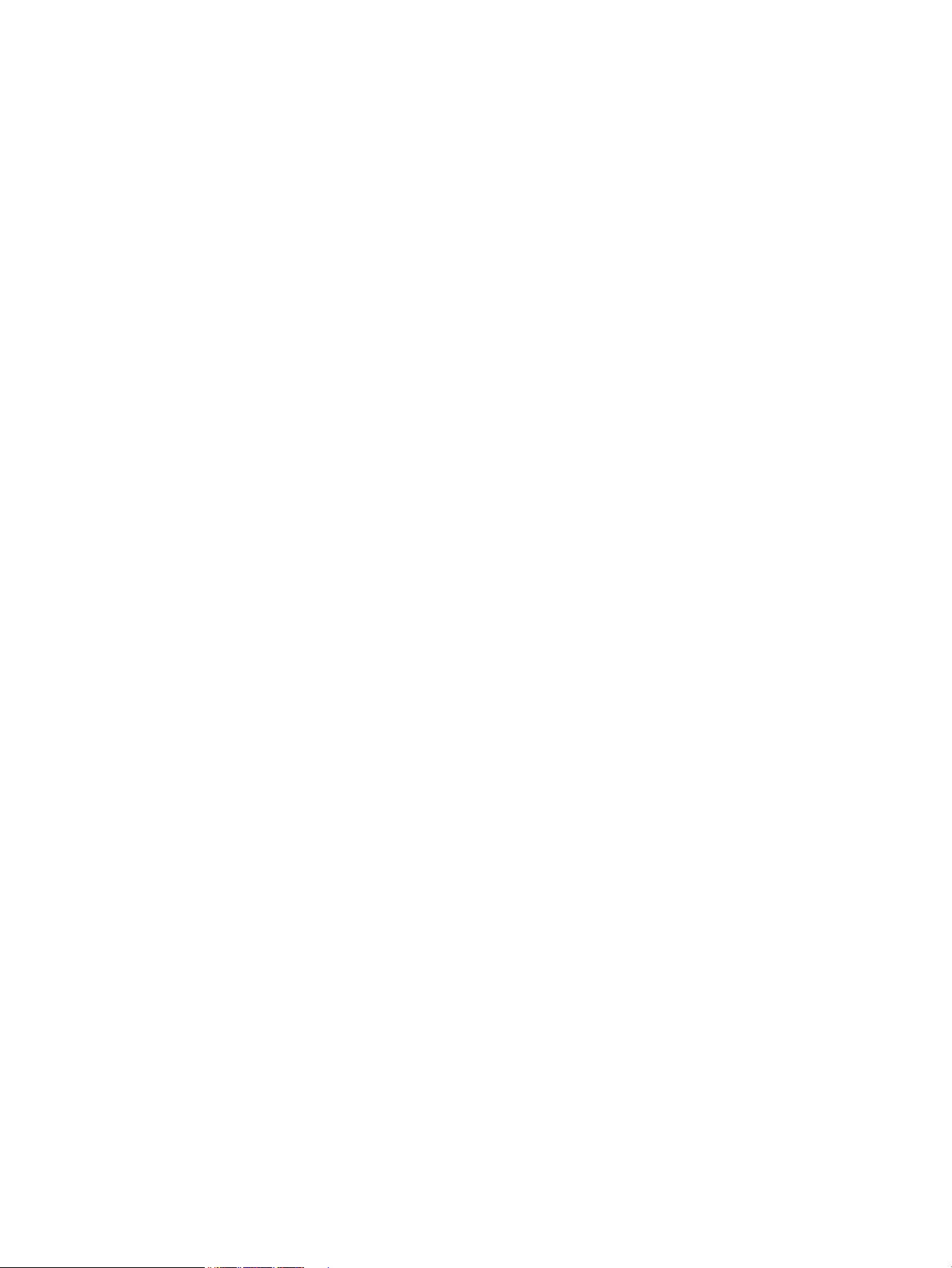
Αποστολή φαξ από τηλέφωνο συνδεδεμένο στη γραμμή φαξ ....................................................... 99
Αποστολή φαξ με επιβεβαίωση ........................................................................................................ 99
Αποστολή φαξ με καθυστέρηση ....................................................................................................... 99
Αποστολή φαξ με συνδυασμό ηλεκτρονικού και έντυπου εγγράφου .......................................... 100
Χρήση κωδικών πρόσβασης, πιστωτικών καρτών ή τηλεφωνικών καρτών ................................ 100
Διεθνής αποστολή φαξ ................................................................................................. 100
Εκτύπωση φαξ ................................................................................................................................ 101
Επανεκτύπωση ενός φαξ ................................................................................................................ 102
Αυτόματη εκτύπωση και στις δύο όψεις των φαξ που λαμβάνονται ............................................ 103
Λήψη φαξ όταν ακούγονται ήχοι φαξ στην τηλεφωνική γραμμή ................................................. 103
Λήψη φαξ σε υπολογιστή ............................................................................................................... 103
Εκτύπωση ενός αποθηκευμένου φαξ όταν η δυνατότητα προσωπικής λήψης
είναι ενεργοποιημένη ................................................................................................... 103
Επίλυση προβλημάτων φαξ .............................................................................................................................. 104
Λίστα ελέγχου αντιμετώπισης προβλημάτων φαξ ........................................................................ 104
Αναφορά ανίχνευσης φαξ ............................................................................................................... 106
Εκτύπωση αναφοράς σφαλμάτων φαξ .......................................................................................... 106
Εκτύπωση όλων των αναφορών φαξ .......................................................................... 106
Εκτύπωση μεμονωμένων αναφορών φαξ ................................................................... 106
Ρύθμιση της αναφοράς σφάλματος φαξ ...................................................................... 107
Ρύθμιση της λειτουργίας διόρθωσης σφαλμάτων φαξ ................................................................. 107
Αλλαγή της ταχύτητας φαξ ............................................................................................................. 107
Μηνύματα σφάλματος φαξ ............................................................................................................. 108
Επίλυση προβλημάτων αποστολής φαξ ........................................................................................ 114
Εμφανίζεται μήνυμα σφάλματος στον πίνακα ελέγχου .............................................. 114
Εμφανίζεται το μήνυμα Σφάλμα επικοινωνίας. ........................................ 114
Δεν υπάρχει τόνος κλήσης. ........................................................................ 115
Εμφανίζεται το μήνυμα Η συσκευή φαξ είναι απασχολημένη. ................. 115
Εμφανίζεται το μήνυμα Δεν υπάρχει απάντηση φαξ. ............................... 116
Εμπλοκή χαρτιού στον τροφοδότη εγγράφων ......................................... 116
Εμφανίζεται το μήνυμα Ο χώρος αποθήκευσης φαξ είναι πλήρης. .......... 116
Σφάλμα σαρωτή ......................................................................................... 117
Στον πίνακα ελέγχου εμφανίζεται ένα μήνυμα Έτοιμο, χωρίς να γίνεται
προσπάθεια αποστολής του φαξ ................................................................................. 117
Στον πίνακα ελέγχου εμφανίζεται το μήνυμα "Αποθήκευση σελίδας 1" χωρίς να
υπάρχει καμία άλλη πρόοδος ....................................................................................... 117
Είναι δυνατή η λήψη φαξ, αλλά όχι η αποστολή ......................................................... 117
Το προϊόν προστατεύεται με κωδικό πρόσβασης ....................................................... 118
Δεν είναι δυνατή η χρήση των λειτουργιών φαξ από τον πίνακα ελέγχου ................ 118
Δεν είναι δυνατή η χρήση ταχείας κλήσης ................................................................... 118
Δεν είναι δυνατή η χρήση ομαδικών κλήσεων ............................................................ 118
ELWW vii
Page 10
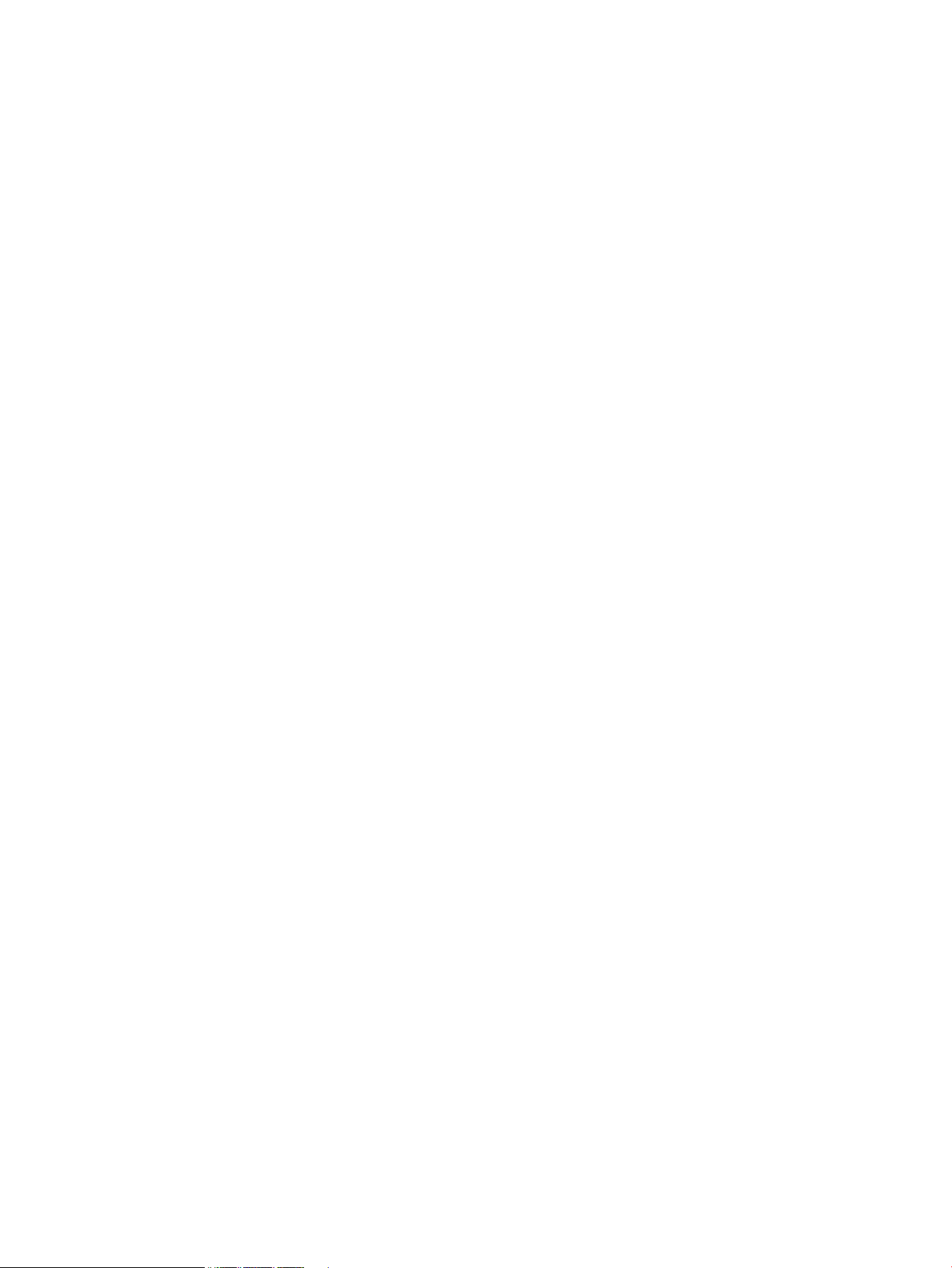
Λήψη ηχογραφημένου μηνύματος σφάλματος από την εταιρεία τηλεφωνίας,
κατά την αποστολή φαξ ............................................................................................... 119
Δεν είναι δυνατή η αποστολή φαξ, όταν ένα τηλέφωνο έχει συνδεθεί στο προϊόν ... 119
Επίλυση προβλημάτων λήψης φαξ ................................................................................................ 119
Το φαξ δεν αποκρίνεται ............................................................................................... 120
Το φαξ διαθέτει αποκλειστική γραμμή τηλεφώνου ................................. 120
Στο προϊόν έχει συνδεθεί τηλεφωνητής .................................................... 120
Στο προϊόν έχει συνδεθεί ένα ακουστικό τηλεφώνου .............................. 121
Η ρύθμιση Λειτουργία απάντησης έχει οριστεί σε Μη αυτόματα. ............. 121
Η γραμμή φαξ διαθέτει τηλεφωνητή ......................................................... 121
Το προϊόν έχει συνδεθεί σε υπηρεσία τηλεφωνίας DSL ........................... 122
Το προϊόν χρησιμοποιεί υπηρεσία τηλεφωνίας fax over IP ή VoIP .......... 122
Εμφανίζεται μήνυμα σφάλματος στον πίνακα ελέγχου .............................................. 122
Εμφανίζεται το μήνυμα Δεν ανιχνεύθηκε φαξ. ......................................... 122
Εμφανίζεται το μήνυμα Σφάλμα επικοινωνίας. ........................................ 123
Εμφανίζεται το μήνυμα Ο χώρος αποθήκευσης φαξ είναι πλήρης. .......... 124
Εμφανίζεται το μήνυμα Η συσκευή φαξ είναι απασχολημένη. ................. 124
Λαμβάνεται φαξ, αλλά δεν εκτυπώνεται ..................................................................... 124
Η λειτουργία Προσωπική λήψη είναι ενεργοποιημένη ............................. 124
Ο παραλήπτης λαμβάνει σήμα απασχολημένου .......................................................... 124
Στο προϊόν έχει συνδεθεί ένα ακουστικό .................................................. 124
Χρησιμοποιείται διαχωριστής (σπλίτερ) για την τηλεφωνική γραμμή ..... 125
Δεν εντοπίζεται τόνος κλήσης ...................................................................................... 125
Δεν είναι δυνατή η αποστολή ή λήψη φαξ σε γραμμή PBX ......................................... 125
Επίλυση γενικών προβλημάτων φαξ ............................................................................................. 125
Η αποστολή των φαξ γίνεται με χαμηλή ταχύτητα ..................................................... 125
Η ποιότητα του φαξ είναι χαμηλή ................................................................................ 126
Το φαξ κόβεται ή εκτυπώνεται σε δύο σελίδες ........................................................... 127
7 Διαχείριση και συντήρηση .......................................................................................................................... 129
Χρήση του βοηθητικού προγράμματος HP Reconfiguration Utility για αλλαγή της σύνδεσης του
προϊόντος .......................................................................................................................................................... 130
Ρύθμιση της λειτουργίας HP Wireless Direct .................................................................................................... 131
Χρήση εφαρμογών Υπηρεσιών Web της HP ..................................................................................................... 132
Διαμόρφωση ρυθμίσεων δικτύου ΙΡ ................................................................................................................. 133
Προβολή ή αλλαγή ρυθμίσεων δικτύου ......................................................................................... 133
Μη αυτόματη ρύθμιση των παραμέτρων TCP/IP του IPv4 από τον πίνακα ελέγχου .................... 133
Μετονομασία του προϊόντος σε ένα δίκτυο ................................................................................... 133
Ρυθμίσεις ταχύτητας σύνδεσης και αμφίδρομης λειτουργίας ....................................................... 135
HP Device Toolbox (Windows) ........................................................................................................................... 136
Βοηθητικό πρόγραμμα HP για Mac OS X ........................................................................................................... 138
viii ELWW
Page 11
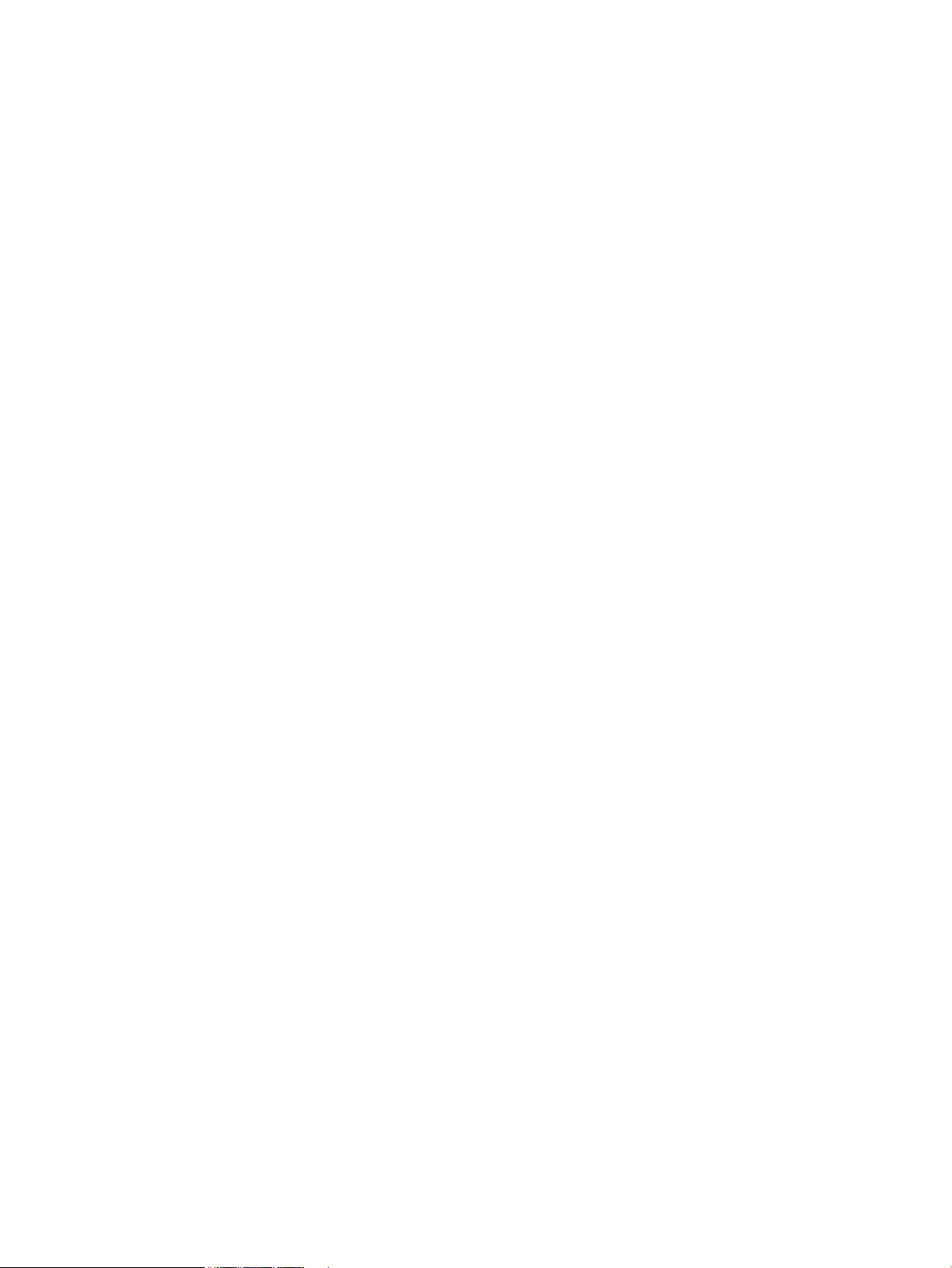
Ανοίξτε το βοηθητικό πρόγραμμα HP. ............................................................................................ 138
Λειτουργίες του Βοηθητικού προγράμματος HP ............................................................................ 138
HP Web Jetadmin ............................................................................................................................................... 139
Δυνατότητες ασφαλείας προϊόντος .................................................................................................................. 140
Κλείδωμα του προϊόντος ................................................................................................................ 140
Ορισμός ή αλλαγή του κωδικού πρόσβασης του προϊόντος .......................................................... 140
Ρυθμίσεις οικονομίας ........................................................................................................................................ 142
Εκτύπωση με τη λειτουργία EconoMode ........................................................................................ 142
Ρύθμιση της καθυστέρησης αναμονής ........................................................................................... 142
Ρύθμιση χρονικού διαστήματος αυτόματης εξοικονόμησης ενέργειας ........................................ 142
Εκτύπωση όταν ένα δοχείο γραφίτη βρίσκεται στο τέλος της διάρκειας ζωής του ........................................ 144
Ενεργοποίηση ή απενεργοποίηση στις ρυθμίσεις "πολύ χαμηλό" ................................................ 144
Αποθήκευση και ανακύκλωση αναλωσίμων .................................................................................................... 146
Ανακύκλωση αναλωσίμων ............................................................................................................. 146
Αποθήκευση δοχείου γραφίτη ........................................................................................................ 146
Οδηγίες αντικατάστασης ................................................................................................................................... 147
Αλλαγή του δοχείου γραφίτη ......................................................................................................... 147
Μνήμη ................................................................................................................................................................ 149
Ενημέρωση του υλικολογισμικού ..................................................................................................................... 150
Μη αυτόματη ενημέρωση υλικολογισμικού ................................................................................... 150
Ρύθμιση του προϊόντος για αυτόματη ενημέρωση του υλικολογισμικό ....................................... 150
8 Επίλυση προβλημάτων ............................................................................................................................... 151
Επίλυση προβλημάτων από τη λίστα ελέγχου ................................................................................................. 152
Βήμα 1: Βεβαιωθείτε ότι το προϊόν έχει ρυθμιστεί σωστά ............................................................ 152
Βήμα 2: Έλεγχος της καλωδίωσης ή της ασύρματης σύνδεσης ..................................................... 152
Βήμα 3: Ελέγξτε τον πίνακα ελέγχου για μηνύματα σφάλματος ................................................... 153
Βήμα 4: Ελέγξτε το χαρτί ................................................................................................................ 153
Βήμα 5: Ελέγξτε το λογισμικό ......................................................................................................... 153
Βήμα 6: Λειτουργία δοκιμαστικής εκτύπωσης ............................................................................... 153
Βήμα 7: Λειτουργία δοκιμαστικής αντιγραφής .............................................................................. 153
Βήμα 8: Ελέγξτε το δοχείο γραφίτη ................................................................................................ 153
Βήμα 9: Στείλτε μια εργασία εκτύπωσης από υπολογιστή. ........................................................... 154
Βήμα 10: Βεβαιωθείτε ότι το προϊόν είναι συνδεδεμένο στο δίκτυο. ........................................... 154
Επαναφορά των εργοστασιακών προεπιλογών .............................................................................................. 155
Σύστημα βοήθειας του πίνακα ελέγχου ............................................................................................................ 156
Ερμηνεία μηνυμάτων του πίνακα ελέγχου ....................................................................................................... 157
Τύποι μηνυμάτων πίνακα ελέγχου ................................................................................................. 157
Μηνύματα πίνακα ελέγχου ............................................................................................................. 157
49 Error, Turn off then on (49 Σφάλμα. Σβήστε και, στη συνέχεια, ανάψτε) .............. 157
50.x Fuser Error (50.x Σφάλμα σταθεροποιητή γραφίτη) ........................................... 157
ELWW ix
Page 12
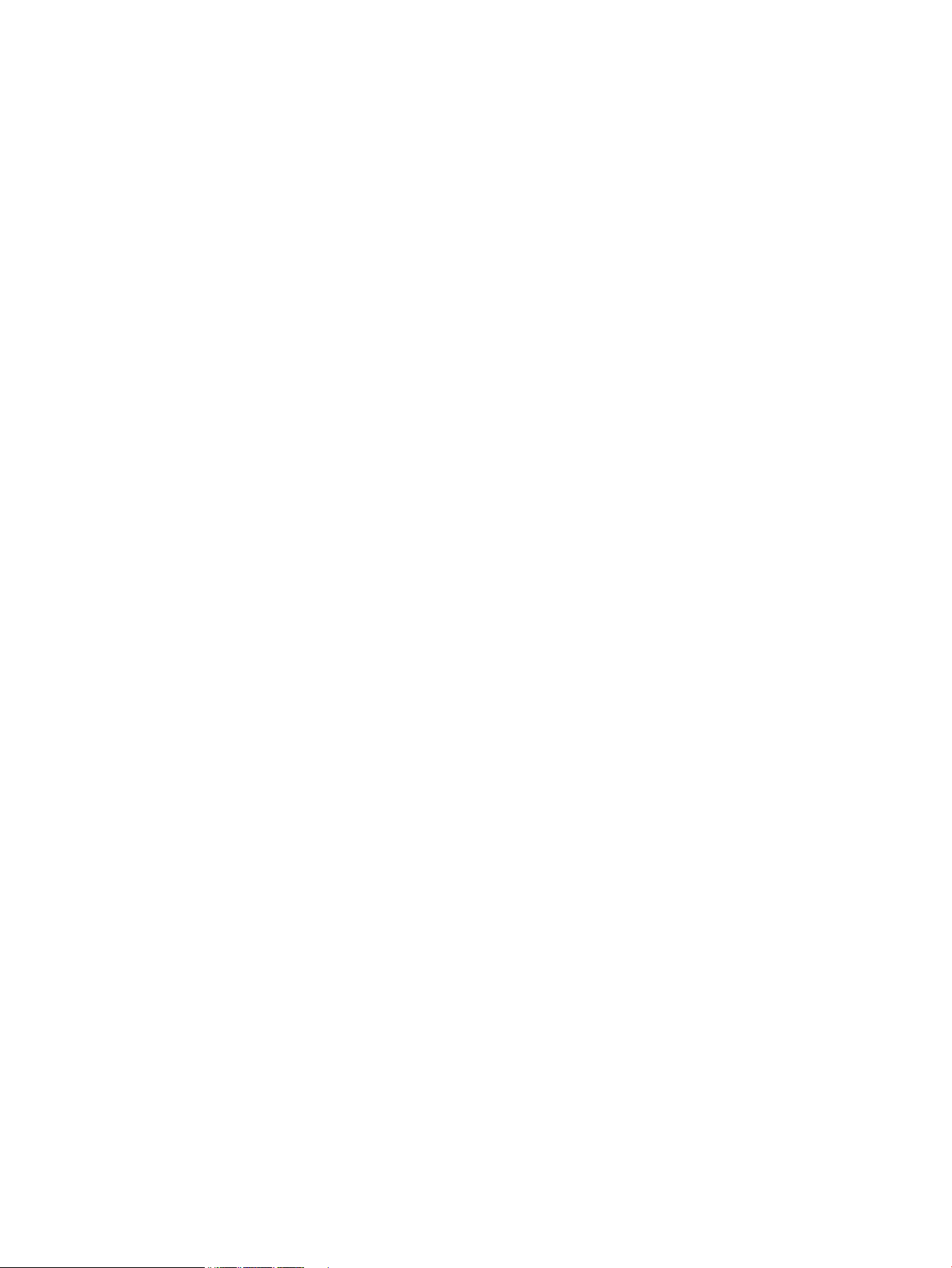
51.XX Σφάλμα ............................................................................................................... 158
54.XX Σφάλμα ............................................................................................................... 158
55.X Σφάλμα ................................................................................................................. 158
57 Fan Error, Turn off then on (57 Σφάλμα. Σβήστε και, στη συνέχεια, ανάψτε) ....... 158
59.X Σφάλμα ................................................................................................................. 159
79 Σφάλμα σέρβις ......................................................................................................... 159
79 Error Turn off then on (79 Σφάλμα. Σβήστε και, στη συνέχεια, ανάψτε) ............... 159
Αντικατάσταση δοχείου μελάνης μαύρου χρώματος .................................................. 159
Αποτυχία εκτύπωσης, πατήστε ΟΚ. Αν το σφάλμα επαναληφθεί,
απενεργοποιήστε τη συσκευή και ενεργοποιήστε την ξανά. ...................................... 160
Αφαιρέστε το υλικό συσκευασίας από το δοχείο γραφίτη .......................................... 160
Έχει τοποθετηθεί μεταχειρισμένο δοχείο μαύρου γραφίτη Πατήστε [OK] για να
συνεχίσετε .................................................................................................................... 160
Η μνήμη εξαντλείται. Πατήστε το κουμπί OK. .............................................................. 160
Καθαρισμός ................................................................................................................... 161
Μη αναμενόμενο μέγεθος στο δίσκο <X> Τοποθετήστε χαρτί <μέγεθος> Πατήστε
[OK] ............................................................................................................................... 161
Μη έγκυρο πρόγραμμα οδήγησης Πατήστε [OK] ......................................................... 161
Μη συμβατό δοχείο μαύρου γραφίτη ........................................................................... 161
Μη υποστηριζόμενο δοχείο μαύρου χρώματος Πατήστε [OK] για να συνεχίσετε ...... 161
Πολύ χαμηλή στάθμη μαύρου χρώματος ..................................................................... 162
Τοποθετήθηκε γνήσιο αναλώσιμο HP .......................................................................... 162
Τοποθετήστε το δοχείο μαύρου γραφίτη .................................................................... 162
Τοποθετήστε χαρτί <ΤΥΠΟΣ> <ΜΕΓΕΘΟΣ> στο δίσκο <X> .......................................... 162
Τοποθετήστε χαρτί στο δίσκο <X> Πατήστε [OK] για τα διαθέσιμα μέσα
εκτύπωσης .................................................................................................................... 162
Χαμηλή στάθμη μαύρου γραφίτη ................................................................................. 163
Device error, press OK (Σφάλμα συσκευής, πατήστε ΟΚ) ............................................ 163
Door open (Θύρα ανοικτή) ............................................................................................ 163
Jam in Tray 1, Clear jam and then press OK (Εμπλοκή στο δίσκο 1.
Αποκαταστήστε την εμπλοκή και, στη συνέχεια, πατήστε ΟΚ) ................................... 163
Load Tray 1 <TYPE> <SIZE>, Press OK to use available media (Τοποθετήστε χαρτί
<ΤΥΠΟΣ> <ΜΕΓΕΘΟΣ> στο δίσκο 1. Πατήστε ΟΚ για να χρησιμοποιήσετε το
διαθέσιμο μέσο) ............................................................................................................ 163
Load Tray 1, <PLAIN> <SIZE> / Cleaning mode, OK to start (Τοποθετήστε χαρτί
στο δίσκο 1, <ΤΥΠΟΣ> <ΜΕΓΕΘΟΣ> / Λειτουργία καθαρισμού, πατήστε ΟΚ για
έναρξη) .......................................................................................................................... 164
Manual Duplex Load Tray 1, Press OK (Μη αυτόματη διπλής όψης, Τοποθετήστε
χαρτί στο δίσκο 1, Πατήστε ΟΚ) ................................................................................... 164
Manual feed <SIZE> <TYPE>, Press OK to use available media (Μη αυτόματη
τροφοδοσία <ΤΥΠΟΣ> <ΜΕΓΕΘΟΣ>. Πατήστε ΟΚ για να χρησιμοποιήσετε το
διαθέσιμο μέσο) ............................................................................................................ 164
x ELWW
Page 13
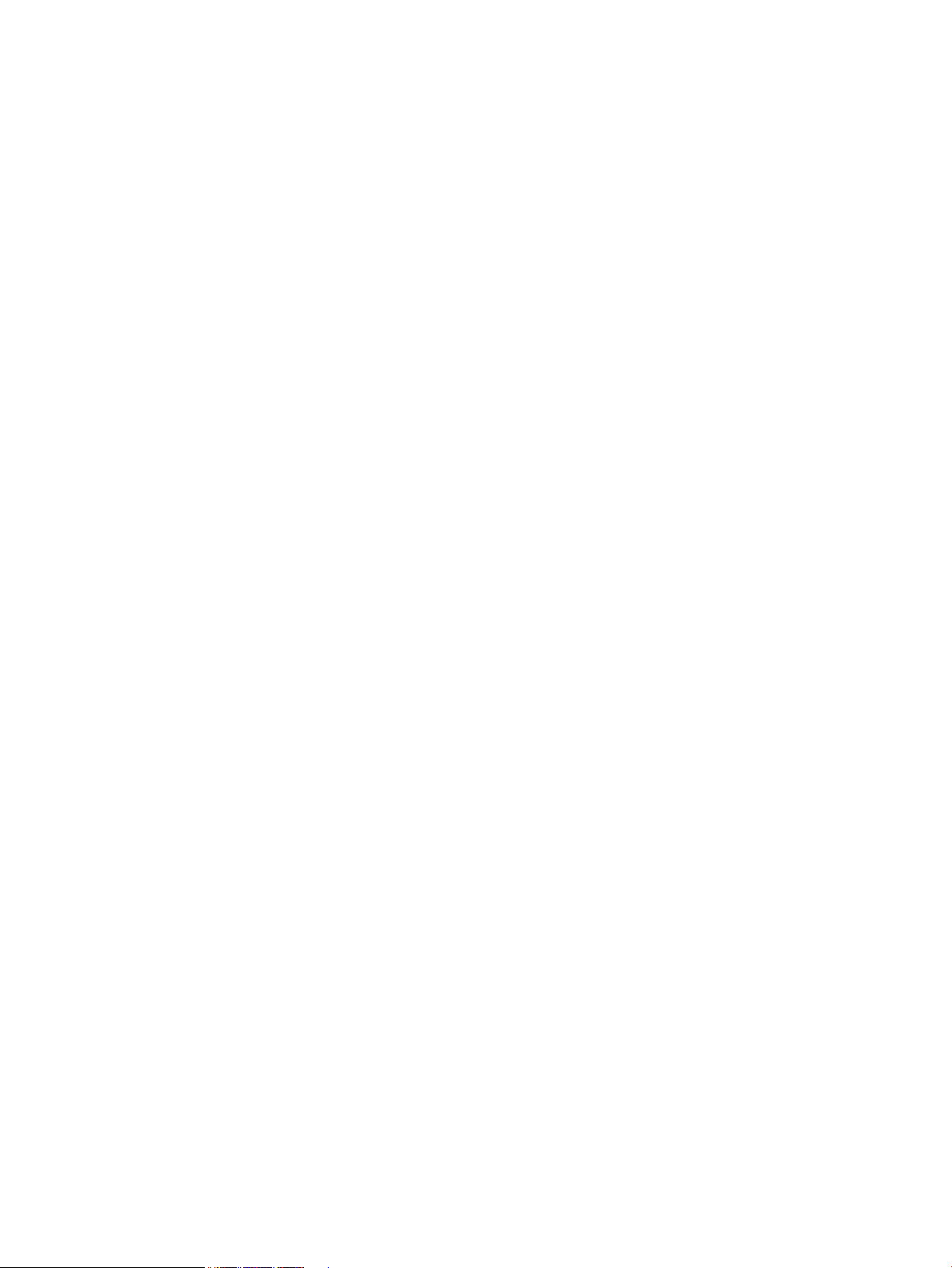
Misprint, Press OK (Κακή εκτύπωση, πατήστε ΟΚ) ...................................................... 164
Rear door open (Πίσω θύρα ανοικτή) ........................................................................... 165
Λανθασμένη τροφοδότηση ή εμπλοκή χαρτιού ............................................................................................... 166
Το προϊόν δεν έλκει χαρτί ............................................................................................................... 166
Το προϊόν έλκει πολλά φύλλα χαρτιού .......................................................................................... 166
Αποτροπή εμπλοκών χαρτιού ........................................................................................................ 166
Αποκατάσταση εμπλοκών ................................................................................................................................. 167
Θέσεις εμπλοκών ............................................................................................................................ 167
Αποκατάσταση εμπλοκών στον τροφοδότη εγγράφων ................................................................ 168
Αποκατάσταση εμπλοκών στο Δίσκο 1 .......................................................................................... 169
Αποκατάσταση εμπλοκών στο Δίσκο 2 .......................................................................................... 171
Αποκατάσταση εμπλοκών στον προαιρετικό Δίσκο 3 ................................................................... 173
Αποκατάσταση εμπλοκών στη θήκη εξόδου .................................................................................. 174
Αποκατάσταση εμπλοκών στο εξάρτημα εκτύπωσης διπλής όψης .............................................. 174
Αποκατάσταση εμπλοκών στο σταθεροποιητή γραφίτη ............................................................... 175
Βελτίωση ποιότητας εκτύπωσης ...................................................................................................................... 177
Έλεγχος της ρύθμισης τύπου χαρτιού (Windows) .......................................................................... 177
Έλεγχος ρύθμισης τύπου χαρτιού (Mac OS X) ................................................................................ 177
Έλεγχος κατάστασης δοχείου γραφίτη .......................................................................................... 178
Εκτύπωση της σελίδας κατάστασης αναλώσιμων ....................................................... 178
Έλεγχος κατάστασης αναλωσίμων .............................................................................. 178
Εκτύπωση σελίδας καθαρισμού ..................................................................................................... 178
Εξέταση δοχείου γραφίτη για βλάβη .............................................................................................. 178
Έλεγχος χαρτιού και περιβάλλοντος εκτύπωσης .......................................................................... 179
Χρησιμοποιήστε χαρτί που πληροί τις προδιαγραφές της HP ..................................... 179
Έλεγχος περιβάλλοντος προϊόντος ............................................................................. 180
Έλεγχος ρυθμίσεων εργασίας εκτύπωσης ..................................................................................... 180
Έλεγχος ρύθμισης EconoMode ..................................................................................... 180
Χρησιμοποιήστε το πρόγραμμα οδήγησης εκτύπωσης που ανταποκρίνεται καλύτερα στις
ανάγκες εκτύπωσης που έχετε ....................................................................................................... 180
Επίλυση προβλημάτων ποιότητας αντιγραφής ................................................................................................ 182
Ελέγξτε τη γυάλινη επιφάνεια για σκόνη και αποτυπώματα ........................................................ 182
Έλεγχος ρυθμίσεων χαρτιού .......................................................................................................... 183
Βελτιστοποίηση για κείμενο ή εικόνες ........................................................................................... 183
Αντιγραφή από άκρη σε άκρη ......................................................................................................... 184
Καθαρισμός των κυλίνδρων παραλαβής και του εξαρτήματος διαχωρισμού του τροφοδότη
εγγράφων ........................................................................................................................................ 184
Επίλυση προβλημάτων ποιότητας σάρωσης .................................................................................................... 186
Ελέγξτε τη γυάλινη επιφάνεια για σκόνη και αποτυπώματα ........................................................ 186
Έλεγχος ρυθμίσεων ανάλυσης ....................................................................................................... 187
Έλεγχος ρυθμίσεων χρωμάτων ...................................................................................................... 187
ELWW xi
Page 14
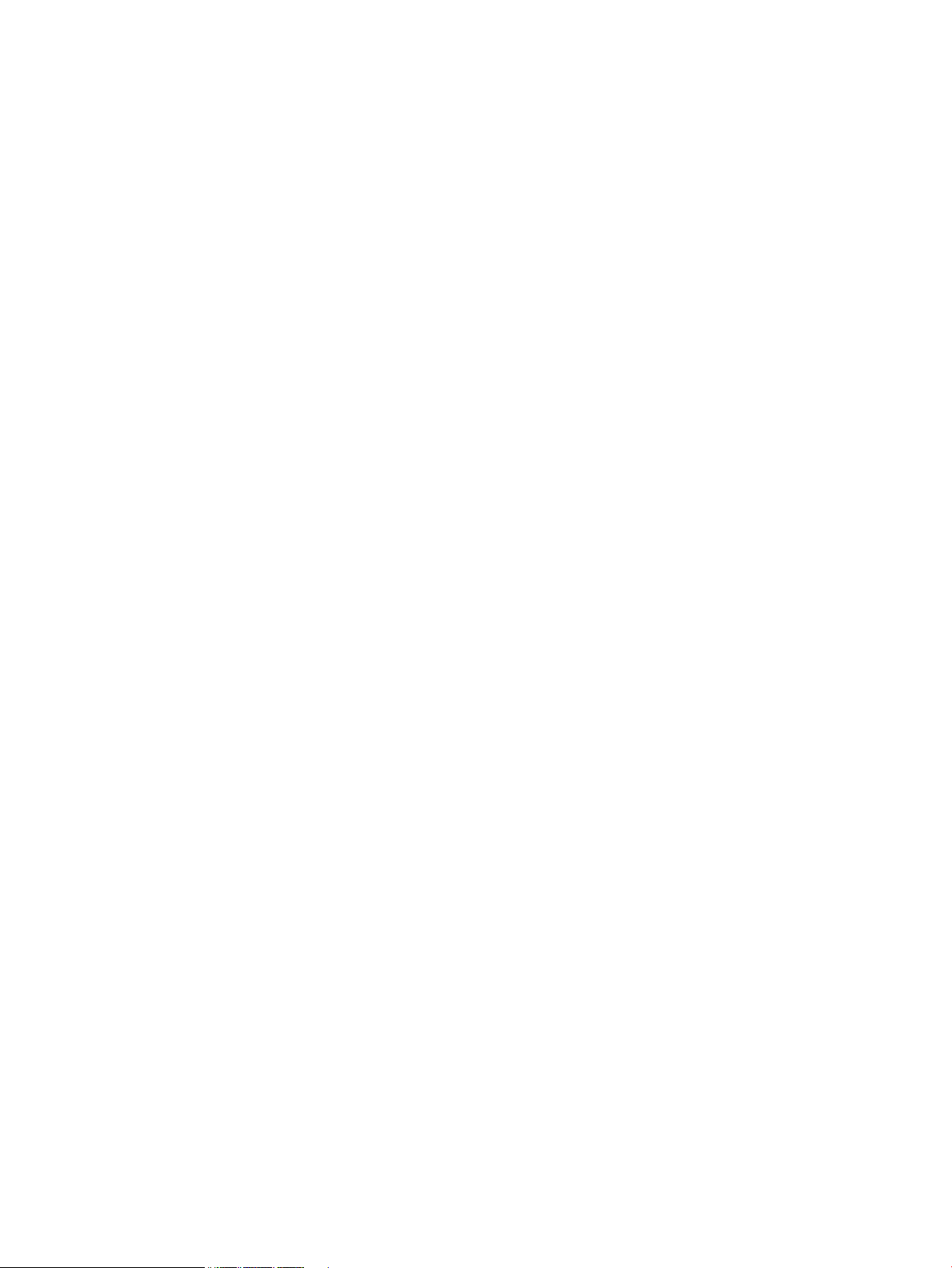
Βελτιστοποίηση για κείμενο ή εικόνες ........................................................................................... 187
Καθαρισμός των κυλίνδρων παραλαβής και του εξαρτήματος διαχωρισμού του τροφοδότη
εγγράφων ........................................................................................................................................ 188
Επίλυση προβλημάτων σάρωσης σε email ....................................................................................................... 190
Δεν είναι δυνατή η σύνδεση στο διακομιστή email ........................................................................ 190
Η αποστολή του email απέτυχε ...................................................................................................... 190
Δεν είναι δυνατή η σάρωση ............................................................................................................ 190
Επίλυση προβλημάτων σάρωσης σε φάκελο δικτύου ..................................................................................... 191
Η σάρωση απέτυχε .......................................................................................................................... 191
Επίλυση προβλημάτων ποιότητας φαξ ............................................................................................................ 192
Ελέγξτε τη γυάλινη επιφάνεια για σκόνη και αποτυπώματα ........................................................ 192
Έλεγχος ρυθμίσεων ανάλυσης φαξ αποστολής ............................................................................ 193
Βελτιστοποίηση για κείμενο ή εικόνες ........................................................................................... 193
Έλεγχος ρύθμισης διόρθωσης σφαλμάτων ................................................................................... 194
Αποστολή σε άλλη συσκευή φαξ .................................................................................................... 194
Καθαρισμός των κυλίνδρων παραλαβής και του εξαρτήματος διαχωρισμού του τροφοδότη
εγγράφων ........................................................................................................................................ 194
Έλεγχος ρύθμισης προσαρμογής στη σελίδα ................................................................................. 195
Έλεγχος συσκευής φαξ αποστολέα ............................................................................................... 195
Εκτέλεση διαγνωστικού ελέγχου φαξ ........................................................................................... 196
Το προϊόν δεν εκτυπώνει ή εκτυπώνει αργά .................................................................................................... 197
Το προϊόν δεν εκτυπώνει ................................................................................................................ 197
Το προϊόν εκτυπώνει αργά ............................................................................................................. 197
Επίλυση προβλημάτων εκτύπωσης επιτόπου μέσω USB ................................................................................. 199
Το μενού "Μονάδα Flash USB" δεν ανοίγει όταν τοποθετείτε το εξάρτημα USB .......................... 199
Το αρχείο δεν εκτυπώνεται από το εξάρτημα αποθήκευσης USB ................................................. 199
Το αρχείο που θέλετε να εκτυπώσετε δεν εμφανίζεται στο μενού "Μονάδα Flash USB" ............. 200
Επίλυση προβλημάτων απευθείας σύνδεσης ................................................................................................... 201
Επίλυση προβλημάτων ενσύρματου δικτύου .................................................................................................. 202
Κακή ενσύρματη σύνδεση ............................................................................................................... 202
Ο υπολογιστής χρησιμοποιεί εσφαλμένη διεύθυνση ΙΡ για το προϊόν ......................................... 202
Ο υπολογιστής δεν μπορεί να επικοινωνήσει με το προϊόν ........................................................... 202
Το προϊόν χρησιμοποιεί εσφαλμένες ρυθμίσεις σύνδεσης και διπλής όψης για το δίκτυο .......... 203
Τα προβλήματα συμβατότητας μπορεί να οφείλονται σε νέα προγράμματα. .............................. 203
Ο υπολογιστής ή ο σταθμός εργασίας μπορεί να μην έχει ρυθμιστεί σωστά ................................ 203
Το προϊόν έχει απενεργοποιηθεί ή κάποιες άλλες ρυθμίσεις δικτύου είναι εσφαλμένες ............ 203
Επίλυση προβλημάτων ασύρματου δικτύου .................................................................................................... 204
Λίστα ελέγχου ασύρματης συνδεσιμότητας ................................................................................... 204
Όταν ολοκληρωθεί η ρύθμιση παραμέτρων της ασύρματης σύνδεσης, το προϊόν δεν
εκτυπώνει ....................................................................................................................................... 204
xii ELWW
Page 15
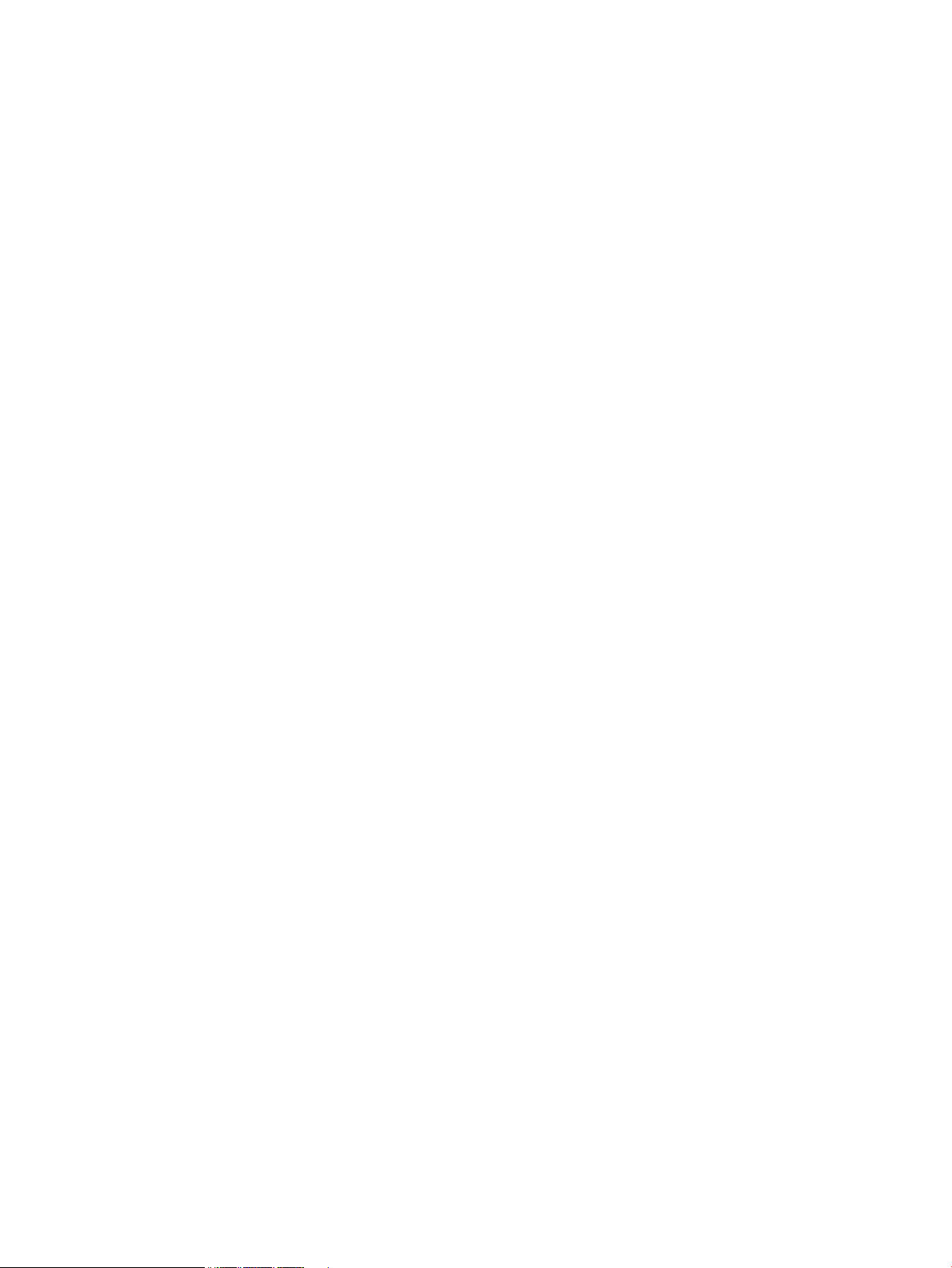
Το προϊόν δεν εκτυπώνει, ενώ στον υπολογιστή έχει εγκατασταθεί τείχος προστασίας
άλλου κατασκευαστή ..................................................................................................................... 205
Η ασύρματη σύνδεση δεν λειτουργεί μετά τη μετακίνηση του ασύρματου δρομολογητή ή
του προϊόντος ................................................................................................................................. 205
Δεν είναι δυνατή η σύνδεση περισσότερων υπολογιστών στο ασύρματο προϊόν ....................... 205
Το ασύρματο προϊόν χάνει την επικοινωνία κατά τη σύνδεσή του σε VPN ................................... 205
Το δίκτυο δεν εμφανίζεται στη λίστα ασύρματων δικτύων .......................................................... 205
Το ασύρματο δίκτυο δεν λειτουργεί ............................................................................................... 205
Εκτέλεση διαγνωστικού ελέγχου ασύρματου δικτύου .................................................................. 206
Μείωση παρεμβολών σε ασύρματο δίκτυο .................................................................................... 206
Επίλυση προβλημάτων λογισμικού της συσκευής στα Windows .................................................................... 207
Ένα πρόγραμμα οδήγησης εκτύπωσης για το προϊόν δεν εμφανίζεται στο φάκελο
"Εκτυπωτής" .................................................................................................................................... 207
Εμφανίστηκε μήνυμα σφάλματος κατά την εγκατάσταση του λογισμικού .................................. 207
Η συσκευή βρίσκεται σε κατάσταση ετοιμότητας αλλά δεν εκτυπώνεται τίποτα ........................ 207
Επίλυση προβλημάτων λογισμικού της συσκευής σε Mac OS X ...................................................................... 209
Το πρόγραμμα οδήγησης εκτύπωσης δεν εμφανίζεται στη λίστα "Εκτύπωση & φαξ" ή
"Εκτύπωση & σάρωση" ................................................................................................................... 209
Το όνομα του προϊόντος δεν εμφανίζεται στη λίστα προϊόντων, στη λίστα "Εκτύπωση &
φαξ" ή "Εκτύπωση & σάρωση" ....................................................................................................... 209
Το πρόγραμμα οδήγησης εκτύπωσης δεν ρυθμίζει αυτόματα το επιλεγμένο προϊόν στη λίστα
"Εκτύπωση & φαξ" ή "Εκτύπωση & σάρωση" ................................................................................. 209
Κάποια εργασία εκτύπωσης δεν στάλθηκε στο προϊόν που θέλατε ............................................. 210
Όταν έχει συνδεθεί με καλώδιο USB, το προϊόν δεν εμφανίζεται στη λίστα "Εκτύπωση &
φαξ" ή "Εκτύπωση & σάρωση" μετά την επιλογή του προγράμματος οδήγησης. ........................ 210
Όταν χρησιμοποιείτε σύνδεση USB, χρησιμοποιείτε πρόγραμμα οδήγησης εκτύπωσης
γενικής χρήσης ................................................................................................................................ 210
Κατάργηση λογισμικού (Windows) ................................................................................................................... 212
Κατάργηση λογισμικού (Mac OS X) ................................................................................................................... 213
9 Αναλώσιμα και εξαρτήματα ........................................................................................................................ 215
Παραγγελία ανταλλακτικών, εξαρτημάτων και αναλωσίμων ......................................................................... 216
Πολιτική της HP για τα αναλώσιμα άλλων κατασκευαστών ............................................................................ 216
Τοποθεσία Web της HP για τις απομιμήσεις ..................................................................................................... 216
Ευρετήριο .................................................................................................................................................... 217
ELWW xiii
Page 16
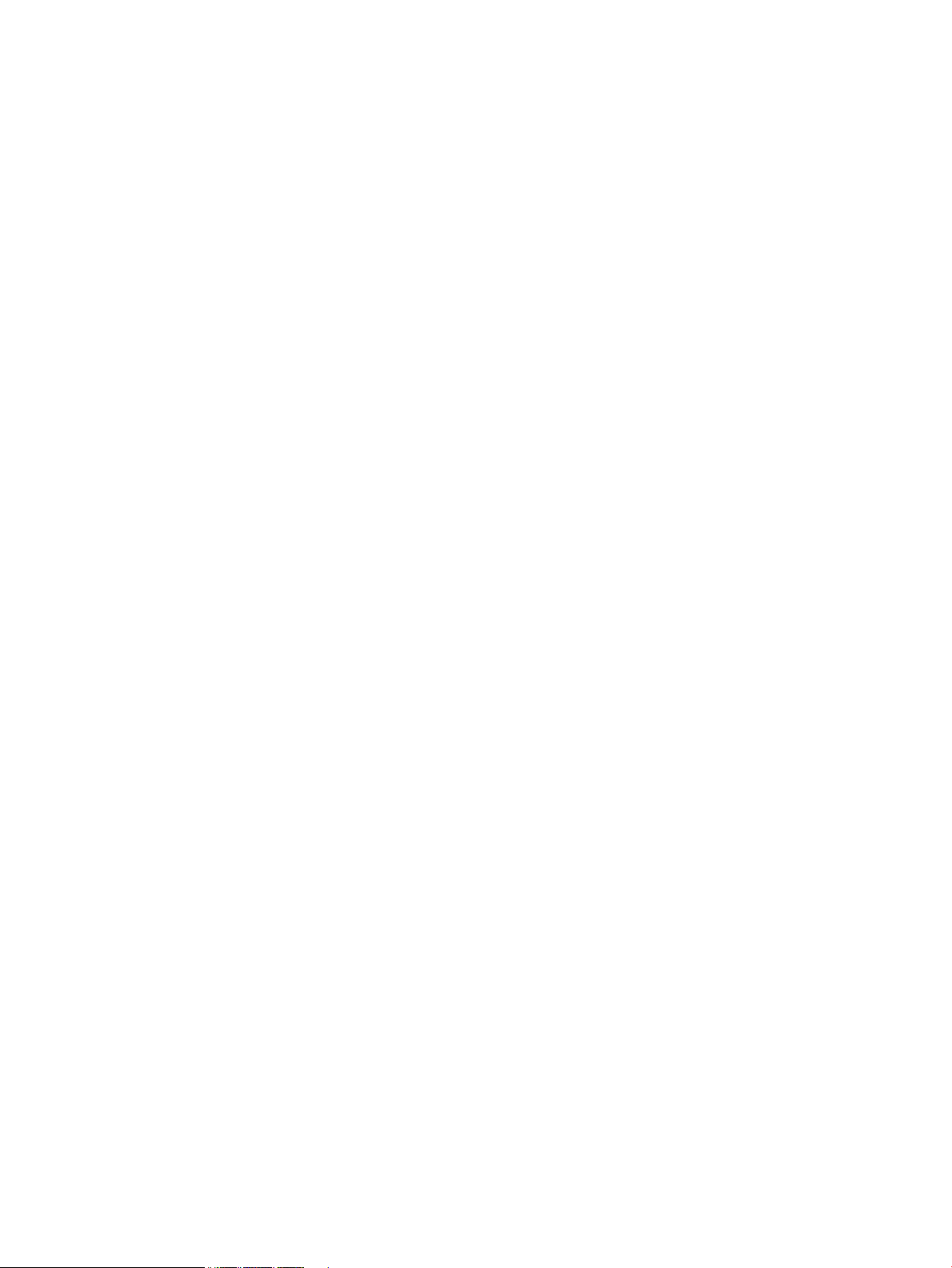
xiv ELWW
Page 17
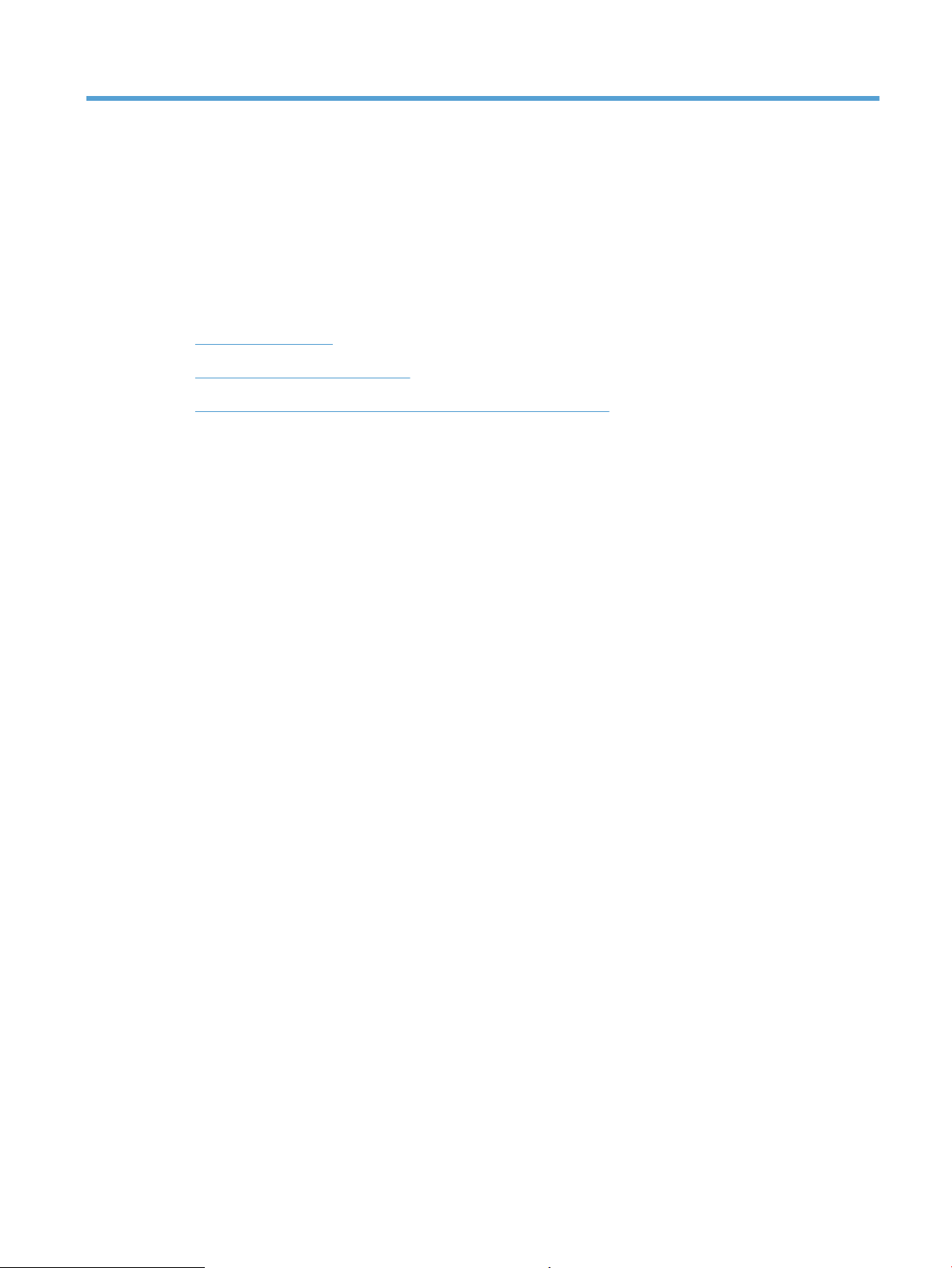
1 Πληροφορίες για το προϊόν
●
Όψεις του προϊόντος
●
Αναφορές προϊόντος εκτύπωσης
●
Αποποίηση ευθυνών σχετικά με την κοινή χρήση του εκτυπωτή
ELWW 1
Page 18
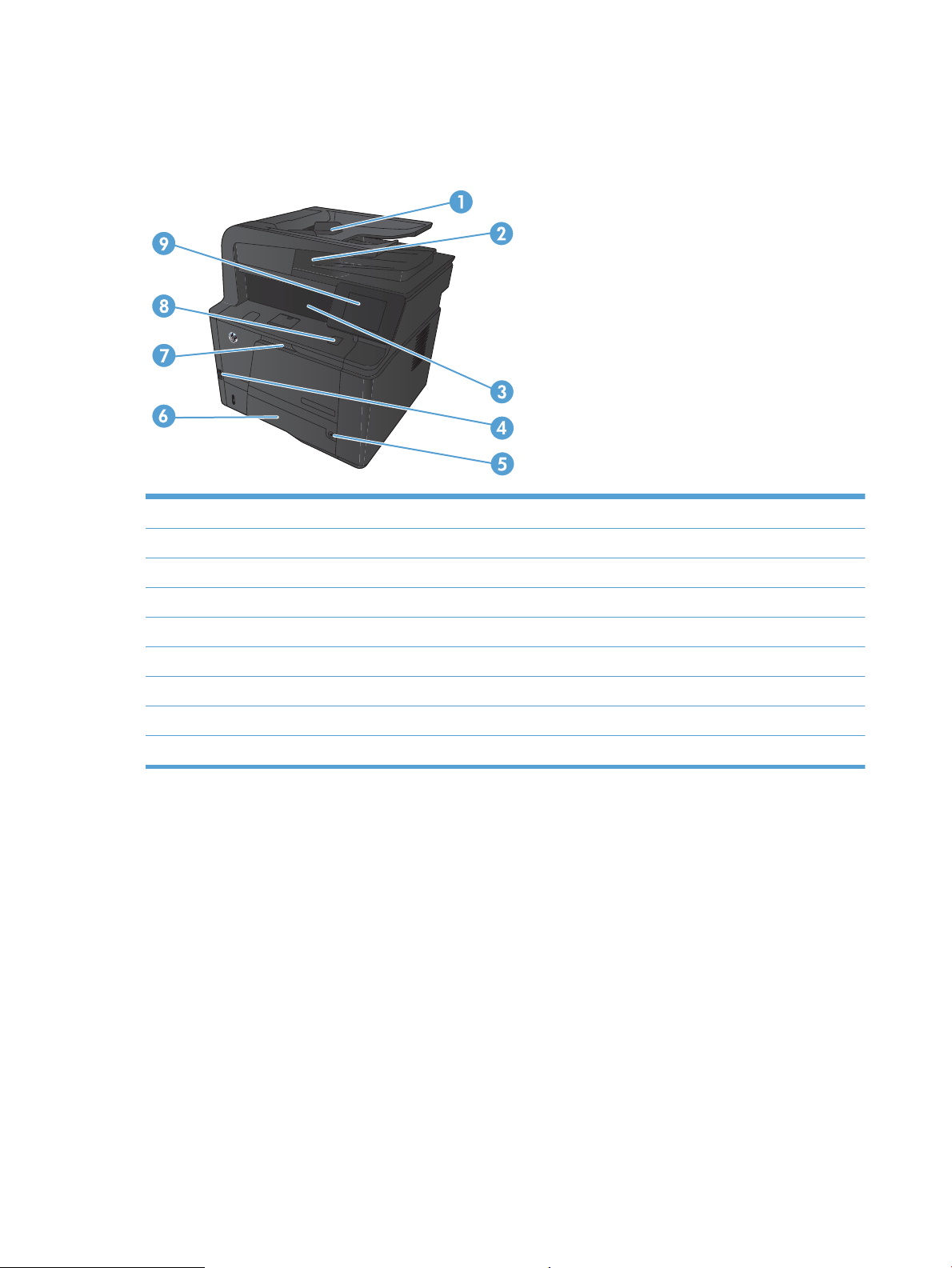
Όψεις του προϊόντος
Μπροστινή πλευρά προϊόντος
1 Τροφοδότης εγγράφων
2 Σαρωτής δύο κεφαλών
3 Δίσκος εξόδου
4 Θύρα USB απευθείας εκτύπωσης
5 Κουμπί λειτουργίας
6 Δίσκος 2
7 Δίσκος 1
8 Κουμπί απελευθέρωσης μπροστινής θύρας
9 Πίνακας ελέγχου έγχρωμης οθόνης αφής
2 Κεφάλαιο 1 Πληροφορίες για το προϊόν ELWW
Page 19

Πίσω όψη προϊόντος
1 Ασφάλεια πίσω θύρας πρόσβασης εμπλοκών
2 Θύρα ευθείας διαδρομής χαρτιού
3 Θύρα USB 2.0 Hi-Speed
4 Θύρα δικτύου
5 Θύρες φαξ και τηλεφώνου
6 Σύνδεση τροφοδοσίας
7 Υποδοχή για κλειδαριά ασφαλείας με καλώδιο
Θέση σειριακού αριθμού και αριθμού μοντέλου
Η ετικέτα με το σειριακό αριθμό και τον αριθμό μοντέλου προϊόντος βρίσκεται στο πίσω μέρος του
προϊόντος.
ELWW Όψεις του προϊόντος 3
Page 20
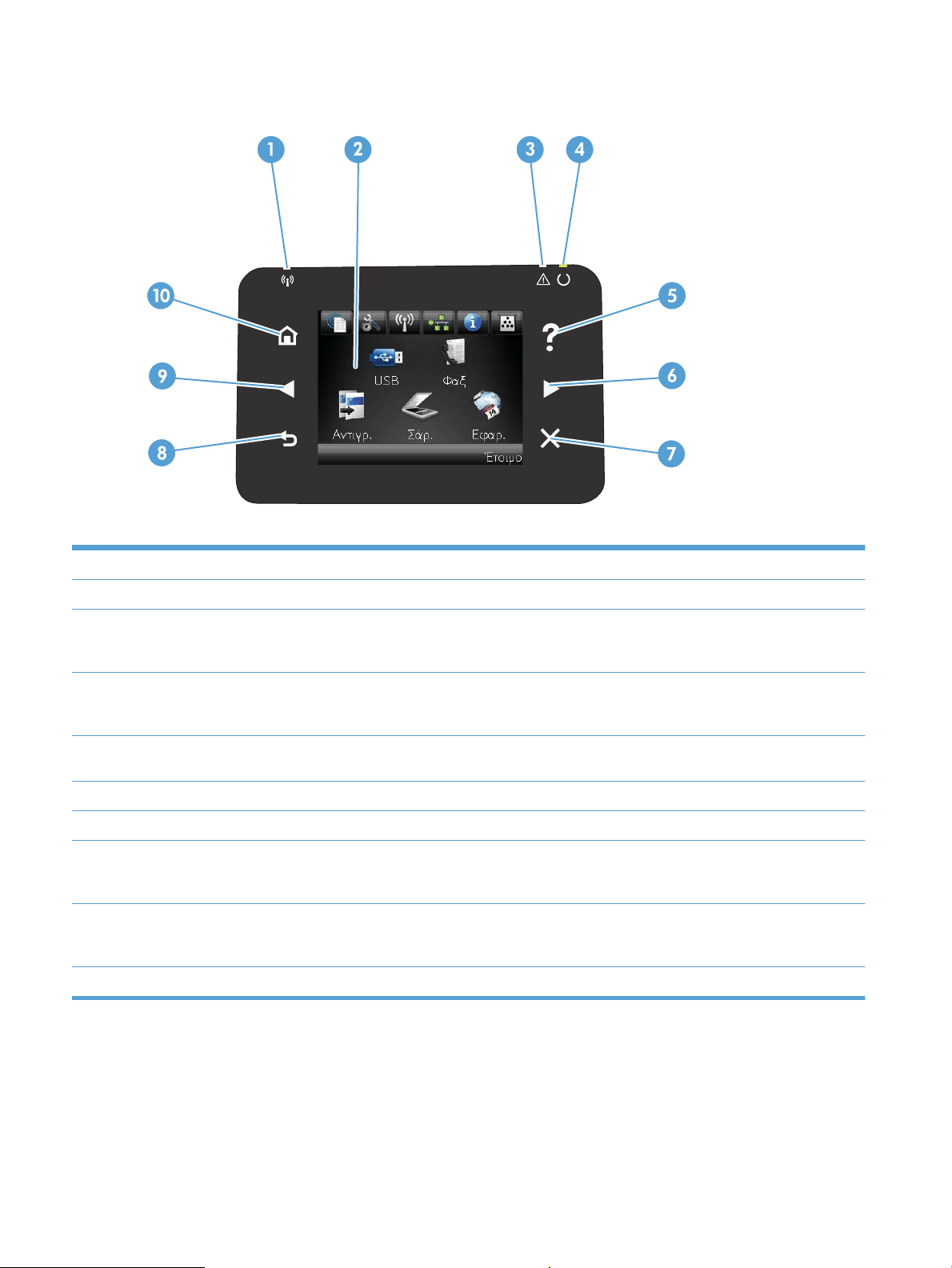
Διάταξη του πίνακα ελέγχου
1 Οθόνη αφής
2 Κουμπί και ενδεικτική λυχνία βοήθειας: παρέχει πρόσβαση στο σύστημα βοήθειας του πίνακα ελέγχου
3 Κουμπί και ενδεικτική λυχνία δεξιού βέλους: μετακινεί το δρομέα στα δεξιά ή μετακινεί την εμφανιζόμενη εικόνα στην επόμενη οθόνη
ΣΗΜΕΙΩΣΗ: Το κουμπί ανάβει μόνο όταν η τρέχουσα οθόνη μπορεί να χρησιμοποιήσει τη συγκεκριμένη δυνατότητα.
4 Κουμπί και ενδεικτική λυχνία ακύρωσης: διαγράφει τις ρυθμίσεις, ακυρώνει την τρέχουσα εργασία ή κλείνει την τρέχουσα οθόνη
ΣΗΜΕΙΩΣΗ: Το κουμπί ανάβει μόνο όταν η τρέχουσα οθόνη μπορεί να χρησιμοποιήσει τη συγκεκριμένη δυνατότητα.
5 Ενδεικτική λυχνία ασύρματης λειτουργίας: δείχνει ότι έχει ενεργοποιηθεί το ασύρματο δίκτυο. Η ενδεικτική λυχνία αναβοσβήνει, ενώ
το προϊόν δημιουργεί σύνδεση στο ασύρματο δίκτυο (μόνο στον HP LaserJet Pro 400 MFP M425dw).
6 Ενδεικτική λυχνία προσοχής: δείχνει ότι υπάρχει πρόβλημα με το προϊόν
7 Ενδεικτική λυχνία ετοιμότητας: δείχνει ότι το προϊόν είναι έτοιμο
8 Κουμπί και ενδεικτική λυχνία επιστροφής: σας επιστρέφει στην προηγούμενη οθόνη
ΣΗΜΕΙΩΣΗ: Το κουμπί ανάβει μόνο όταν η τρέχουσα οθόνη μπορεί να χρησιμοποιήσει τη συγκεκριμένη δυνατότητα.
9 Κουμπί και ενδεικτική λυχνία αριστερού βέλους: μετακινεί το δρομέα στα αριστερά
ΣΗΜΕΙΩΣΗ: Το κουμπί ανάβει μόνο όταν η τρέχουσα οθόνη μπορεί να χρησιμοποιήσει τη συγκεκριμένη δυνατότητα.
10 Κουμπί και ενδεικτική λυχνία αρχικής οθόνης: παρέχει πρόσβαση στην αρχική οθόνη
Αρχική οθόνη πίνακα ελέγχου
Η αρχική οθόνη παρέχει πρόσβαση στις δυνατότητες του προϊόντος και δηλώνει την κατάσταση του
προϊόντος.
4 Κεφάλαιο 1 Πληροφορίες για το προϊόν ELWW
Page 21
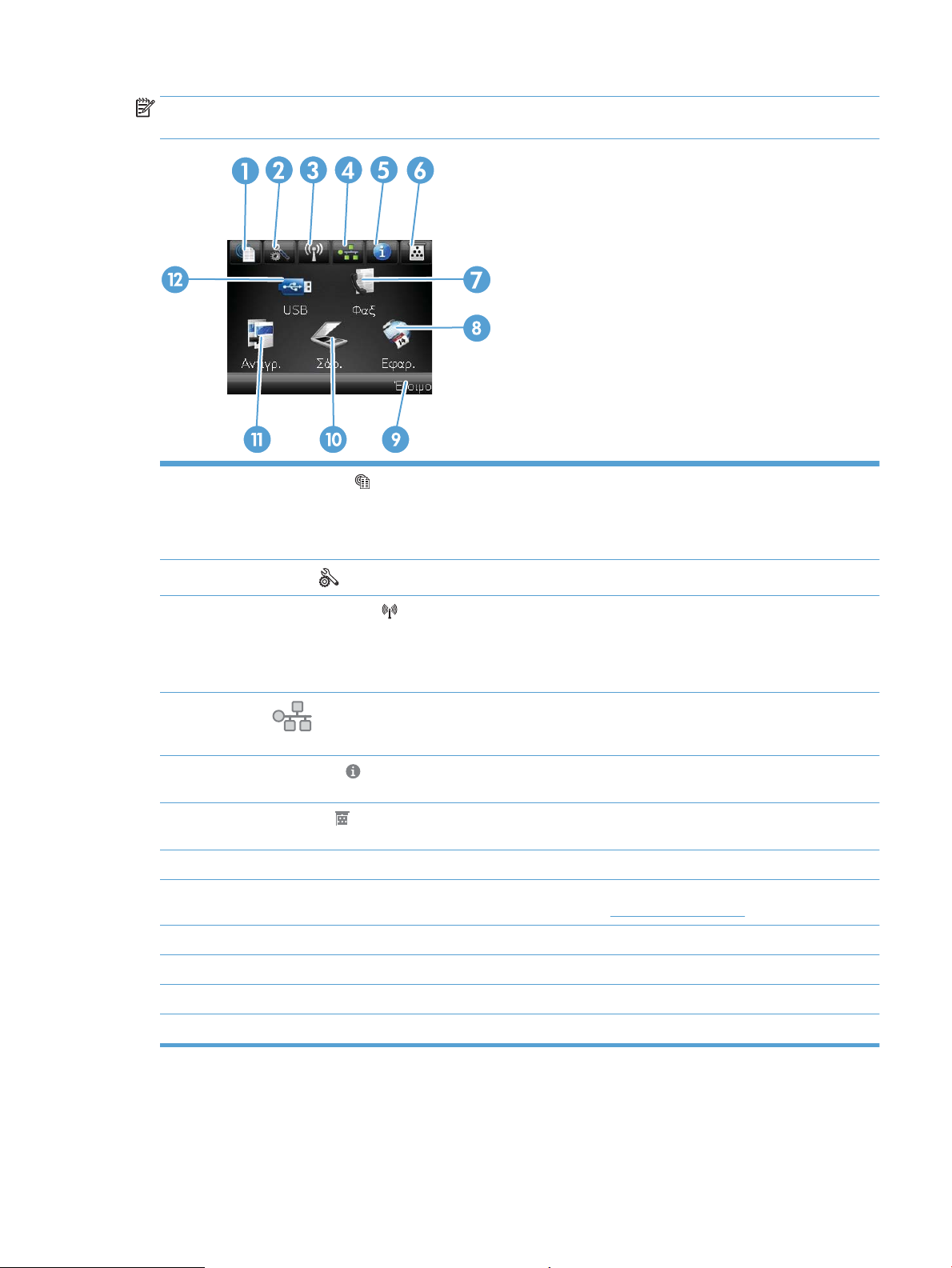
ΣΗΜΕΙΩΣΗ: Οι δυνατότητες που εμφανίζονται στην αρχική οθόνη ποικίλλουν, ανάλογα με τη διαμόρφωση
του προϊόντος. Επίσης, για κάποιες γλώσσες μπορεί να αντιστρέφεται η διάταξη.
1
2
3
4
5
6
7 Κουμπί Φαξ: παρέχει πρόσβαση στη λειτουργία Φαξ
8 Κουμπί Εφαρμογές: παρέχει πρόσβαση στο μενού Εφαρμογές για απευθείας εκτύπωση από εφαρμογές Web που έχετε
9 Κατάσταση προϊόντος
Κουμπί Υπηρεσίες Web : προσφέρει γρήγορη πρόσβαση στις λειτουργίες Υπηρεσιών Web της HP, όπως η λειτουργία
HP ePrint
Το HP ePrint είναι ένα εργαλείο που εκτυπώνει έγγραφα χρησιμοποιώντας μια οποιαδήποτε συσκευή με δυνατότητα
email για να τα στείλει στη διεύθυνση email της συσκευής.
Κουμπί Ρύθμιση : παρέχει πρόσβαση στα κύρια μενού
Κουμπί Ασύρματη δικτύωση : παρέχει πρόσβαση στο Μενού "Ασύρματη λειτουργία" και σε πληροφορίες κατάστασης
ασύρματης λειτουργίας (μόνο στον HP LaserJet Pro 400 MFP M425dw)
ΣΗΜΕΙΩΣΗ: Όταν συνδέεστε σε ασύρματο δίκτυο, το εικονίδιο αλλάζει και μετατρέπεται σε σύνολο από γραμμές ισχύος
σήματος.
Κουμπί δικτύου: παρέχει πρόσβαση στις ρυθμίσεις και τα στοιχεία του δικτύου. Μπορείτε να εκτυπώσετε τη
σελίδα Σύνοψη δικτύου από την οθόνη ρυθμίσεων δικτύου.
Κουμπί Πληροφορίες : παρέχει πληροφορίες για την κατάσταση του προϊόντος. Μπορείτε να εκτυπώσετε τη σελίδα
Αναφορά διαμόρφωσης από την οθόνη σύνοψης κατάστασης.
Κουμπί Αναλώσιμα : παρέχει πληροφορίες για την κατάσταση των αναλωσίμων. Μπορείτε να εκτυπώσετε τη σελίδα
Κατάσταση αναλωσίμων από την οθόνη σύνοψης αναλωσίμων.
κάνει λήψη από την τοποθεσία Web του HP ePrintCenter στη διεύθυνση www.hpeprintcenter.com
10 Κουμπί Σάρωση: παρέχει πρόσβαση στη λειτουργία σάρωσης
11 Κουμπί Αντιγραφή: παρέχει πρόσβαση στη δυνατότητα αντιγραφής
12 Κουμπί USB: παρέχει πρόσβαση στο μενού Μονάδα Flash USB
ELWW Όψεις του προϊόντος 5
Page 22
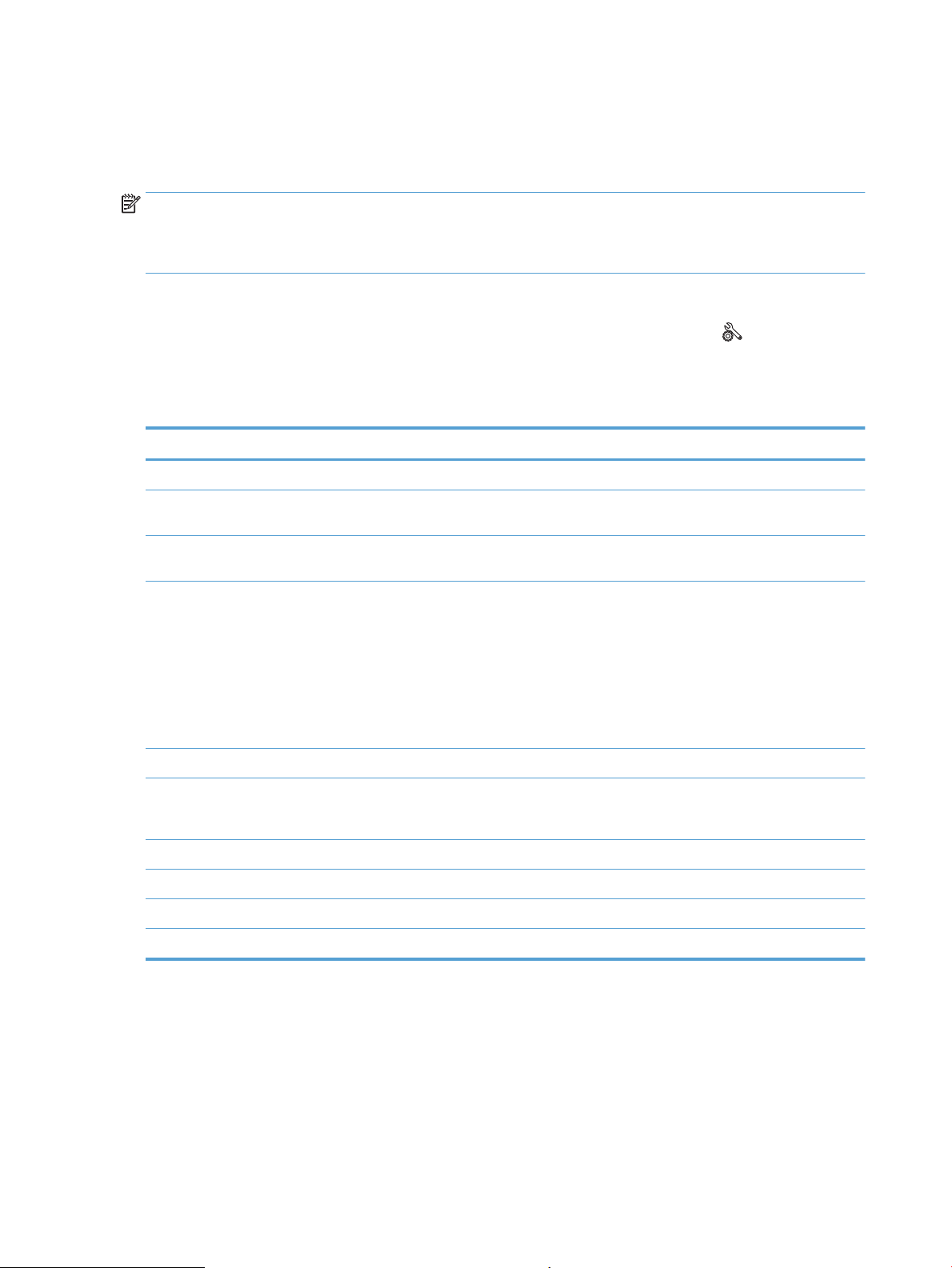
Αναφορές προϊόντος εκτύπωσης
Οι αναφορές του προϊόντος βρίσκονται στη μνήμη του προϊόντος. Αυτές οι σελίδες βοηθούν στη διάγνωση
και την επίλυση των προβλημάτων του προϊόντος.
ΣΗΜΕΙΩΣΗ: Εάν η γλώσσα του προϊόντος δεν ρυθμίστηκε σωστά κατά τη διάρκεια της εγκατάστασης,
μπορείτε να ρυθμίσετε τη γλώσσα μη αυτόματα, έτσι ώστε οι σελίδες πληροφοριών να εκτυπώνονται σε μια
από τις υποστηριζόμενες γλώσσες. Αλλάξτε τη γλώσσα χρησιμοποιώντας το μενού Ρύθμιση συστήματος
στον πίνακα ελέγχου ή τον ενσωματωμένο διακομιστή Web.
Από το μενού Αναφορές, μπορείτε να εκτυπώσετε διάφορες ενημερωτικές σελίδες σχετικά με το προϊόν.
1.
Στην αρχική οθόνη του πίνακα ελέγχου της συσκευής, πατήστε το κουμπί Ρύθμιση .
2. Πατήστε το κουμπί Αναφορές.
3. Πατήστε τα ονόματα της αναφοράς που θέλετε να εκτυπώσετε.
Στοιχείο μενού Περιγραφή
Σελίδα επίδειξης Εκτυπώνει μια σελίδα που επιδεικνύει την ποιότητα εκτύπωσης
Δομή μενού Εκτυπώνει ένα χάρτη με τη διάταξη των μενού του πίνακα ελέγχου. Εμφανίζει λίστα με
τις ενεργές ρυθμίσεις για κάθε μενού.
Αναφορά διαμόρφωσης Εκτυπώνει μια λίστα με όλες τις ρυθμίσεις του προϊόντος. Περιλαμβάνει πληροφορίες
δικτύου όταν το προϊόν είναι συνδεδεμένο σε ένα δίκτυο.
Κατάσταση αναλωσίμων Εκτυπώνει την κατάσταση κάθε δοχείου γραφίτη, συμπεριλαμβανομένων των
ακόλουθων πληροφοριών:
●
Εκτιμώμενο ποσοστό υπολειπόμενης διάρκειας ζωής της κασέτας εκτύπωσης
●
Σελίδες που απομένουν κατά προσέγγιση
●
Κωδικοί είδους για δοχεία γραφίτη HP
●
Αριθμός εκτυπωμένων σελίδων
Σύνοψη δικτύου Εκτυπώνει μια λίστα με όλες τις ρυθμίσεις δικτύου του προϊόντος
Σελίδα χρήσης Εκτυπώνει μια σελίδα που απαριθμεί τις σελίδες PCL, τις σελίδες PCL 6, τις σελίδες PS,
τις σελίδες που μπλόκαραν ή λήφθηκαν λανθασμένα από το προϊόν, τις μονόχρωμες
(ασπρόμαυρες) ή έγχρωμες σελίδες και αναφέρει τη καταμέτρηση σελίδων
Λίστα γραμματοσειρών PCL Εκτυπώνει μια λίστα όλων των εγκατεστημένων γραμματοσειρών PCL
Λίστα γραμματοσειρών PS Εκτυπώνει μια λίστα όλων των εγκατεστημένων γραμματοσειρών PostScript (PS)
Λίστα γραμματοσειρών PCL6 Εκτυπώνει μια λίστα όλων των εγκατεστημένων γραμματοσειρών PCL6
Σελίδα σέρβις Εκτυπώνει την αναφορά σέρβις
6 Κεφάλαιο 1 Πληροφορίες για το προϊόν ELWW
Page 23
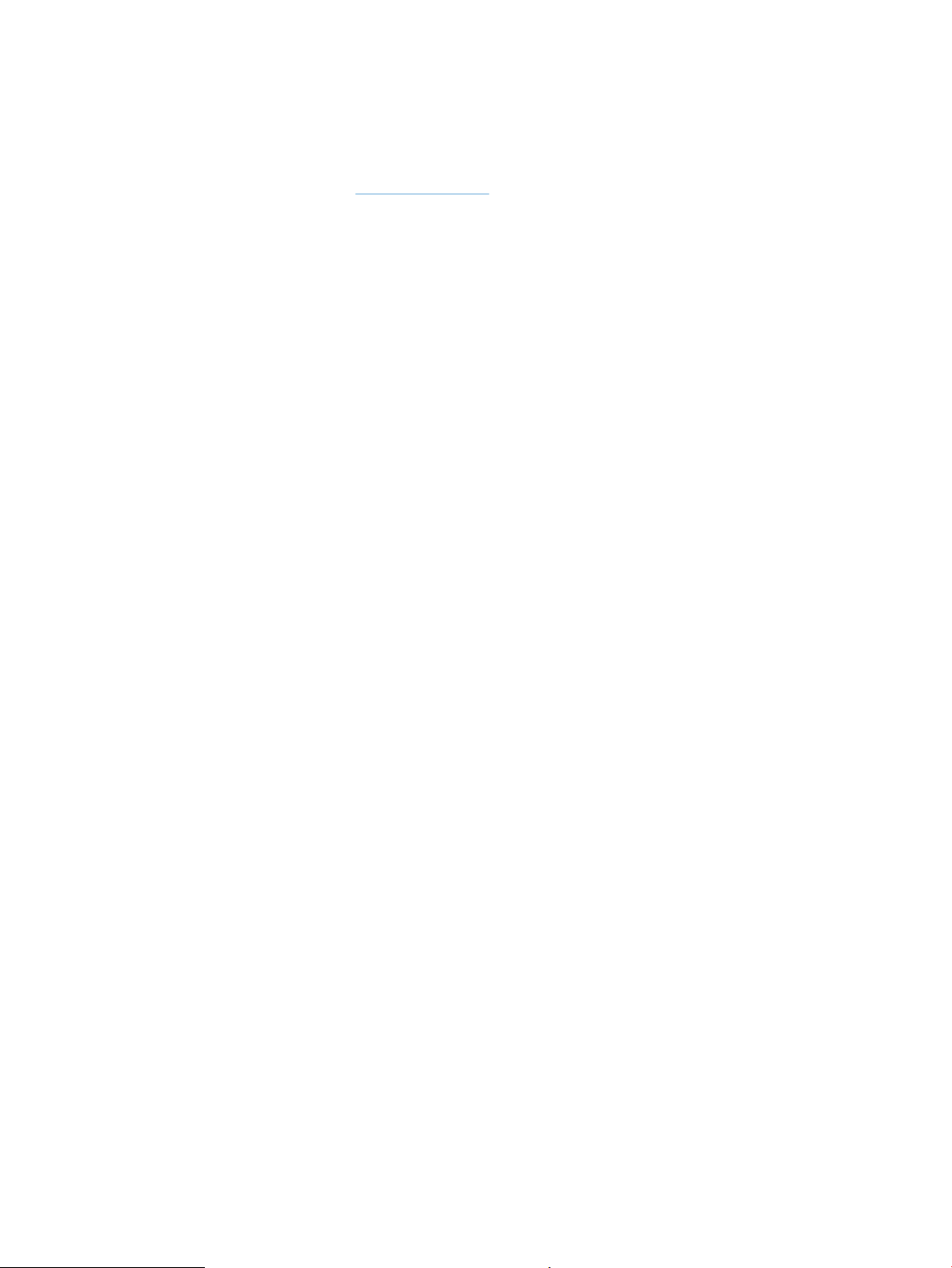
Αποποίηση ευθυνών σχετικά με την κοινή χρήση του εκτυπωτή
Η HP δεν υποστηρίζει ομότιμη δικτύωση, καθώς η δυνατότητα αυτή είναι μια λειτουργία των λειτουργικών
συστημάτων της Microsoft και όχι των προγραμμάτων οδήγησης των εκτυπωτών ΗΡ. Μεταβείτε στην
τοποθεσία Web της Microsoft www.microsoft.com.
ELWW Αποποίηση ευθυνών σχετικά με την κοινή χρήση του εκτυπωτή 7
Page 24
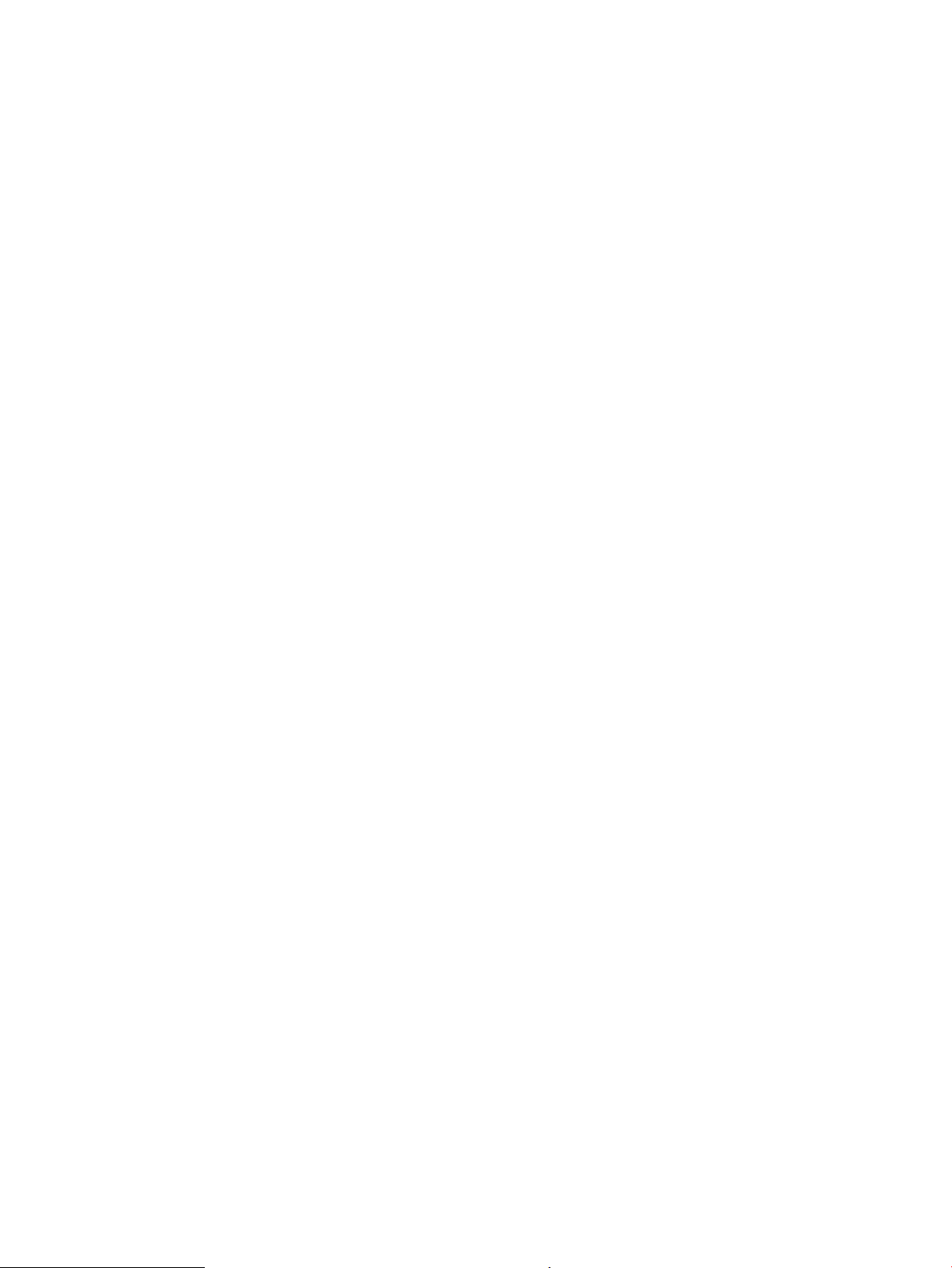
8 Κεφάλαιο 1 Πληροφορίες για το προϊόν ELWW
Page 25
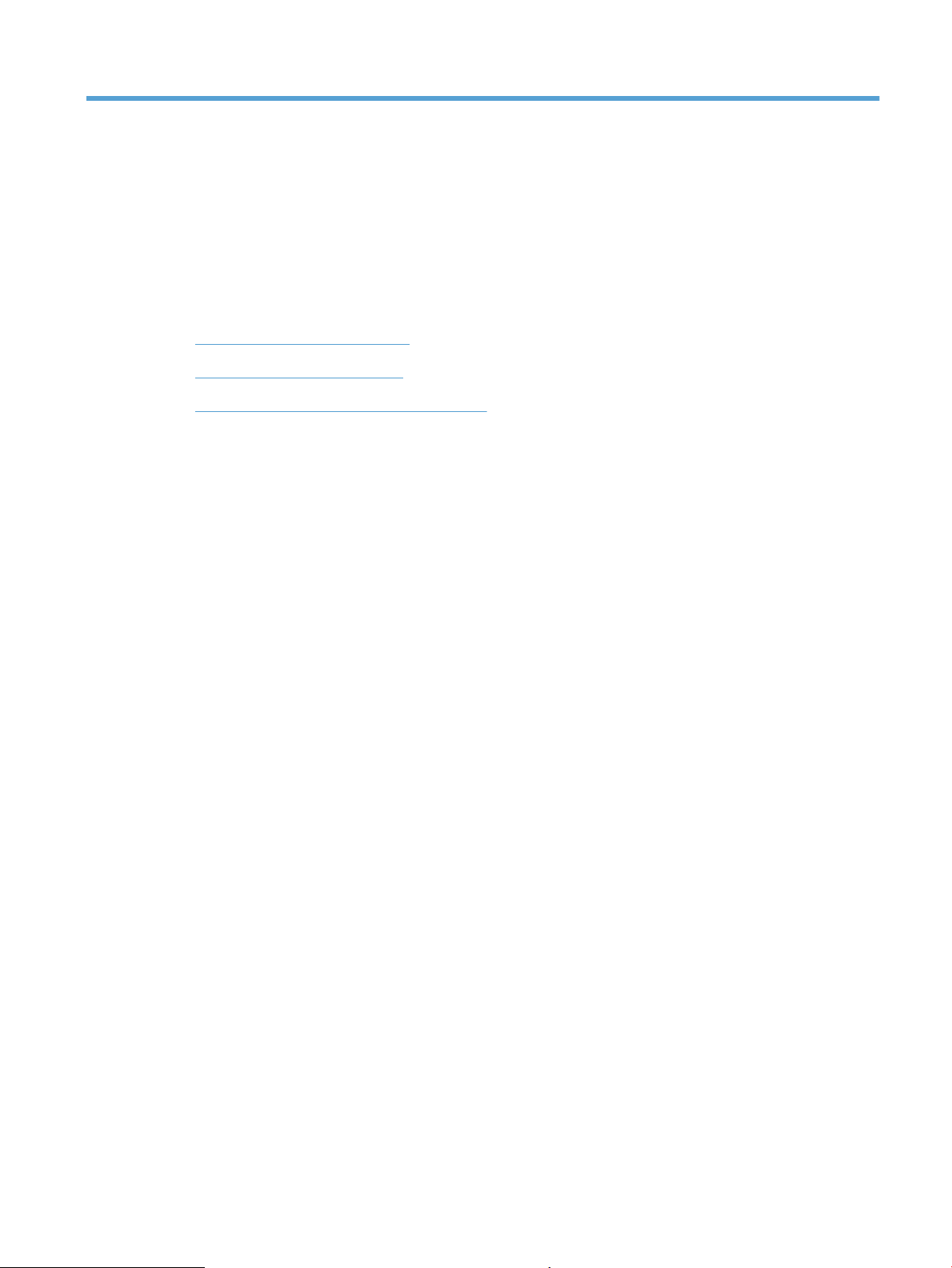
2 Δίσκος χαρτιού
●
Υποστηριζόμενα μεγέθη χαρτιού
●
Υποστηριζόμενοι τύποι χαρτιού
●
Τοποθέτηση χαρτιού στους δίσκους εισόδου
ELWW 9
Page 26
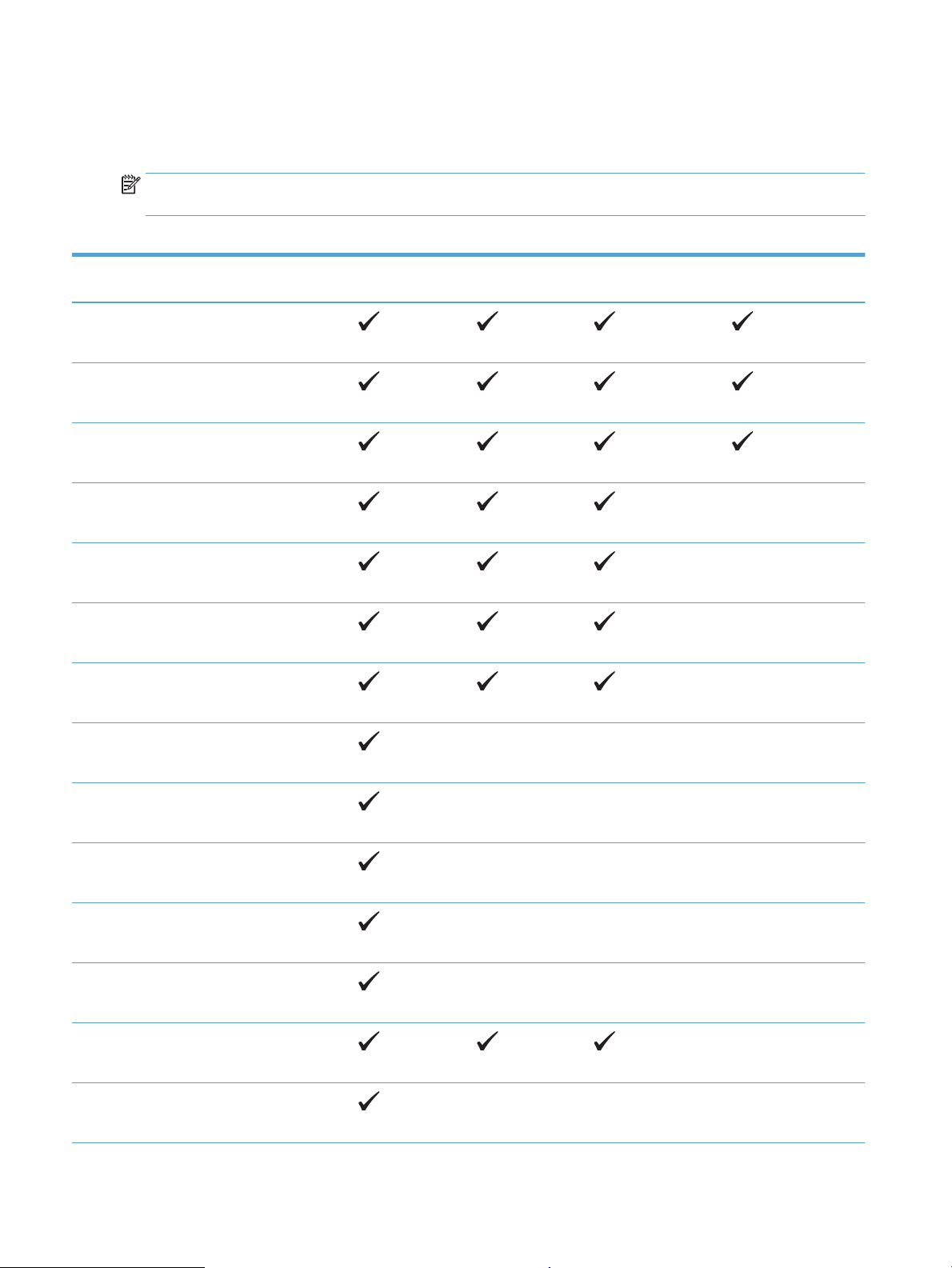
Υποστηριζόμενα μεγέθη χαρτιού
Αυτό το προϊόν υποστηρίζει έναν αριθμό μεγεθών χαρτιού και προσαρμόζεται για πολλά μέσα.
ΣΗΜΕΙΩΣΗ: Για βέλτιστα αποτελέσματα, επιλέξτε το σωστό μέγεθος και τύπο χαρτιού στο πρόγραμμα
οδήγησης εκτύπωσης πριν από την εκτύπωση.
Πίνακας 2-1 Υποστηριζόμενα μεγέθη χαρτιού και μέσων εκτύπωσης
Μέγεθος και διαστάσεις Δίσκος 1 Δίσκος 2 Προαιρετικός Δίσκος 3
των 500 φύλλων
Letter
216 x 279 mm
Legal
216 x 356 mm
A4
210 x 297 mm
A5
148 x 210 mm
A6
105 x 148 mm
B5 (JIS)
182 x 257 mm
Executive
184 x 267 mm
Εξάρτημα εκτύπωσης
διπλής όψης
Ταχυδρομική κάρτα (JIS)
100 x 148 mm
Διπλή ταχυδρομική κάρτα (JIS)
148 x 200 mm
16K
184 x 260 mm
16K
195 x 270 mm
16K
197 x 273 mm
8,5 x 13
216 x 330 mm
Φάκελος εμπορίου #10
105 x 241 mm
10 Κεφάλαιο 2 Δίσκος χαρτιού ELWW
Page 27
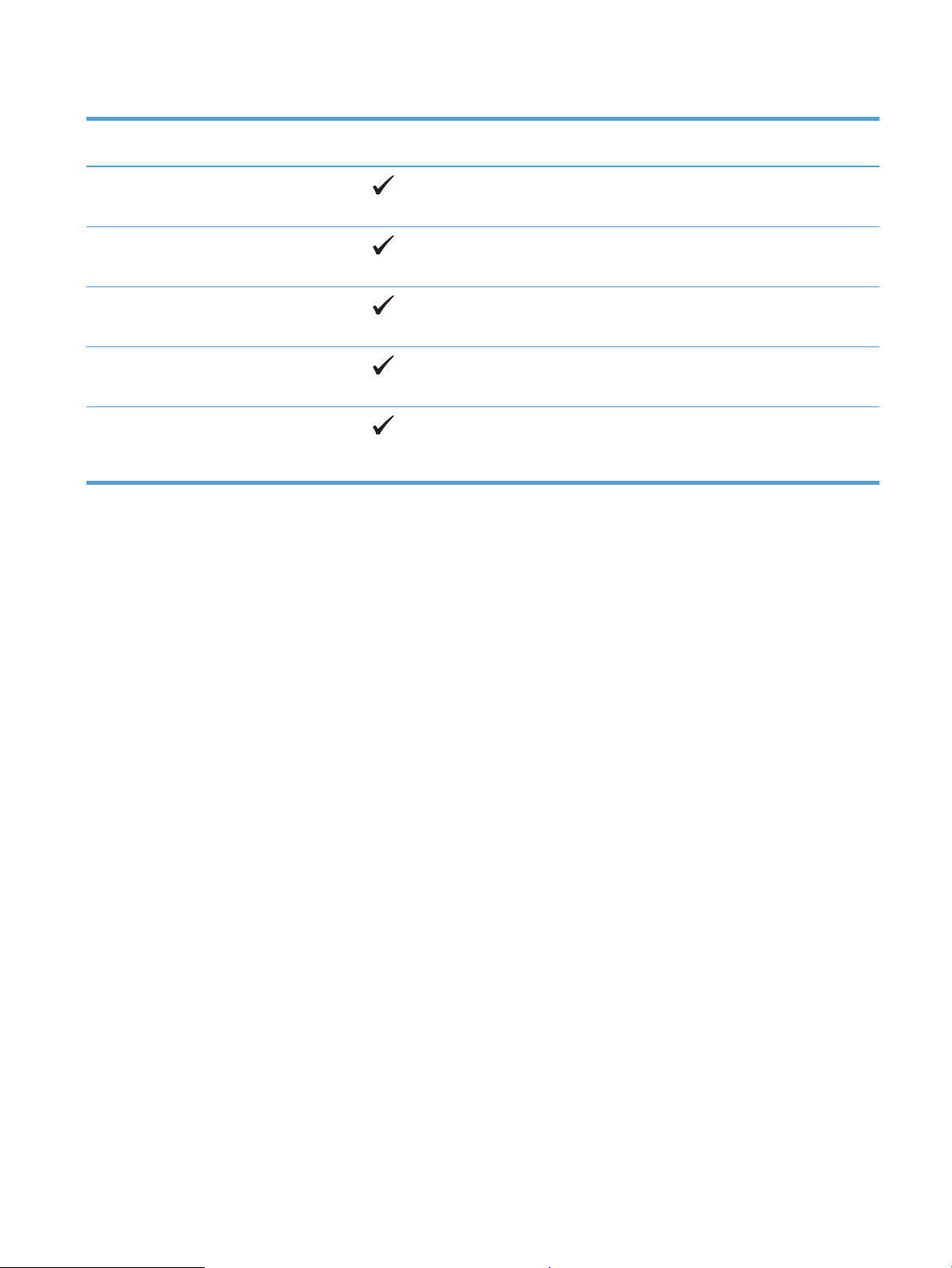
Πίνακας 2-1 Υποστηριζόμενα μεγέθη χαρτιού και μέσων εκτύπωσης (συνέχεια)
Μέγεθος και διαστάσεις Δίσκος 1 Δίσκος 2 Προαιρετικός Δίσκος 3
των 500 φύλλων
Φάκελος B5 ISO
176 x 250 mm
Φάκελος C5 ISO
162 x 229 mm
Φάκελος DL ISO
110 x 220 mm
Φάκελος Monarch
98 x 191 mm
Προσαρμοσμένο μέγεθος
76 x 127 mm έως 216 x 356 mm
Εξάρτημα εκτύπωσης
διπλής όψης
ELWW Υποστηριζόμενα μεγέθη χαρτιού 11
Page 28
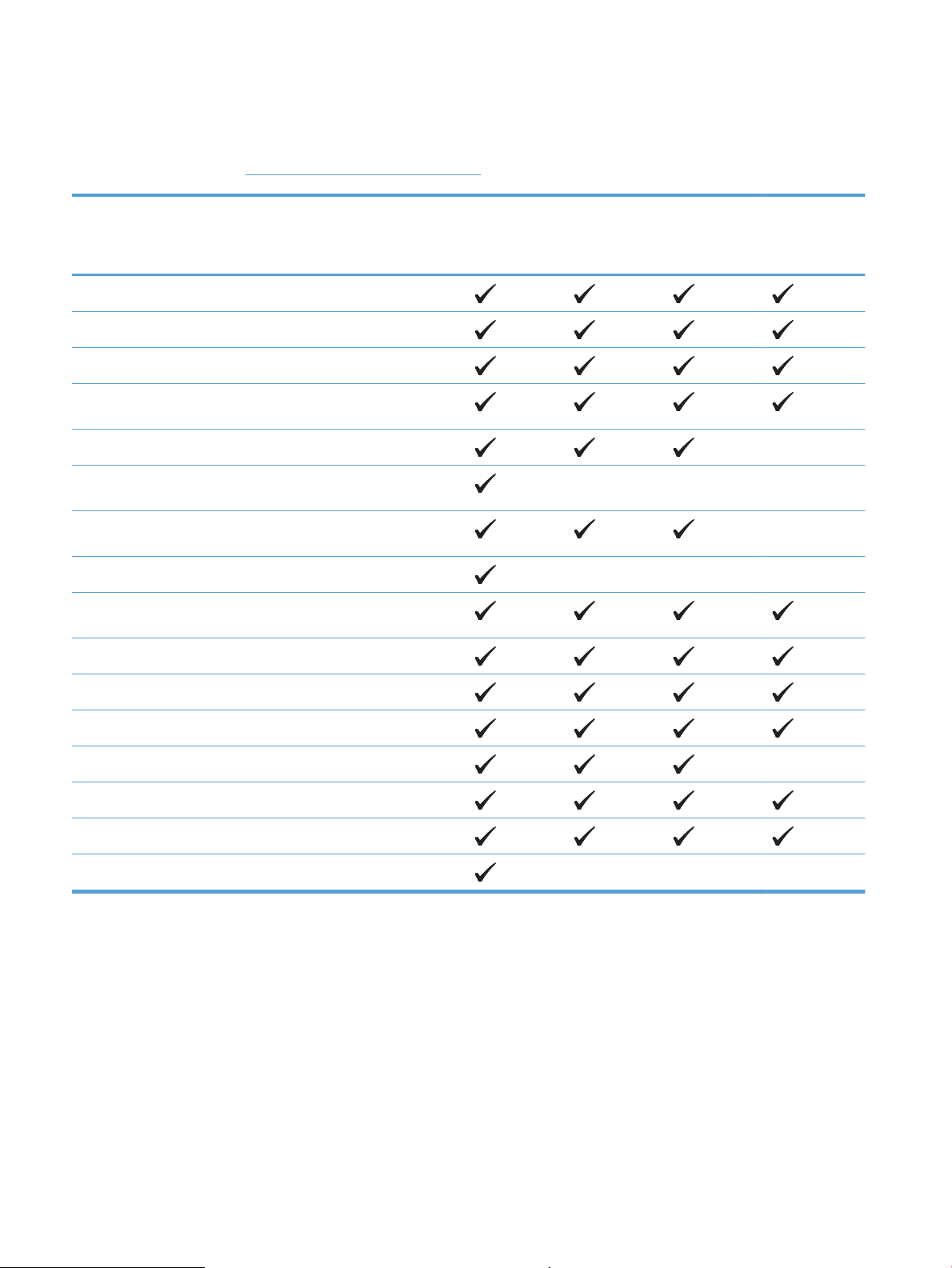
Υποστηριζόμενοι τύποι χαρτιού
Για μια πλήρη λίστα των συγκεκριμένων χαρτιών της ΗΡ που υποστηρίζονται από αυτό το προϊόν, μεταβείτε
στη διεύθυνση www.hp.com/support/ljm425series.
Τύπος χαρτιού (πίνακας ελέγχου) Τύπος χαρτιού (πρόγραμμα
οδήγησης εκτύπωσης)
PLAIN (Απλό) Plain (Απλό)
HP EcoSMART Lite HP EcoSMART Lite
LIGHT 60-74 G (ΕΛΑΦΡΥ) Light 60-74g (Ελαφρύ)
MID-WEIGHT 96-110 G (ΜΕΣΑΙΟΥ
ΒΑΡΟΥΣ)
HEAVY 111–130 G (ΒΑΡΥ) Heavy 111–130g (Βαρύ)
EXTRA HEAVY 131–175 G (ΠΟΛΥ
ΒΑΡΥ)
TRANSPARENCY (Διαφάνεια) Monochrome Laser Transparency
LABELS (Ετικέτες) Labels (Ετικέτες)
LETTERHEAD (Εταιρικό
επιστολόχαρτο)
PREPRINTED (Προτυπωμένο) Preprinted (Προτυπωμένο)
Mid-weight (Μεσαίου βάρους)
Extra heavy 131–175g
(Πολύ βαρύ)
(Διαφάνεια μονόχρωμου λέιζερ)
Letterhead (Εταιρικό
επιστολόχαρτο)
Δίσκος 1 Δίσκος 2 Προαιρετικός
Δίσκος 3
των 500 φύλλω
ν
Εξάρτημα
εκτύπωσης
διπλής όψης
PREPUNCHED (Προτρυπημένο) Prepunched (Προτρυπημένο)
COLOR (Έγχρωμο) Colored (Έγχρωμο)
ROUGH (Τραχύ) Rough (Τραχύ)
BOND Bond
RECYCLED (Ανακυκλωμένο) Recycled (Ανακυκλωμένο)
ENVELOPE (Φάκελος) Envelope (Φάκελος)
12 Κεφάλαιο 2 Δίσκος χαρτιού ELWW
Page 29
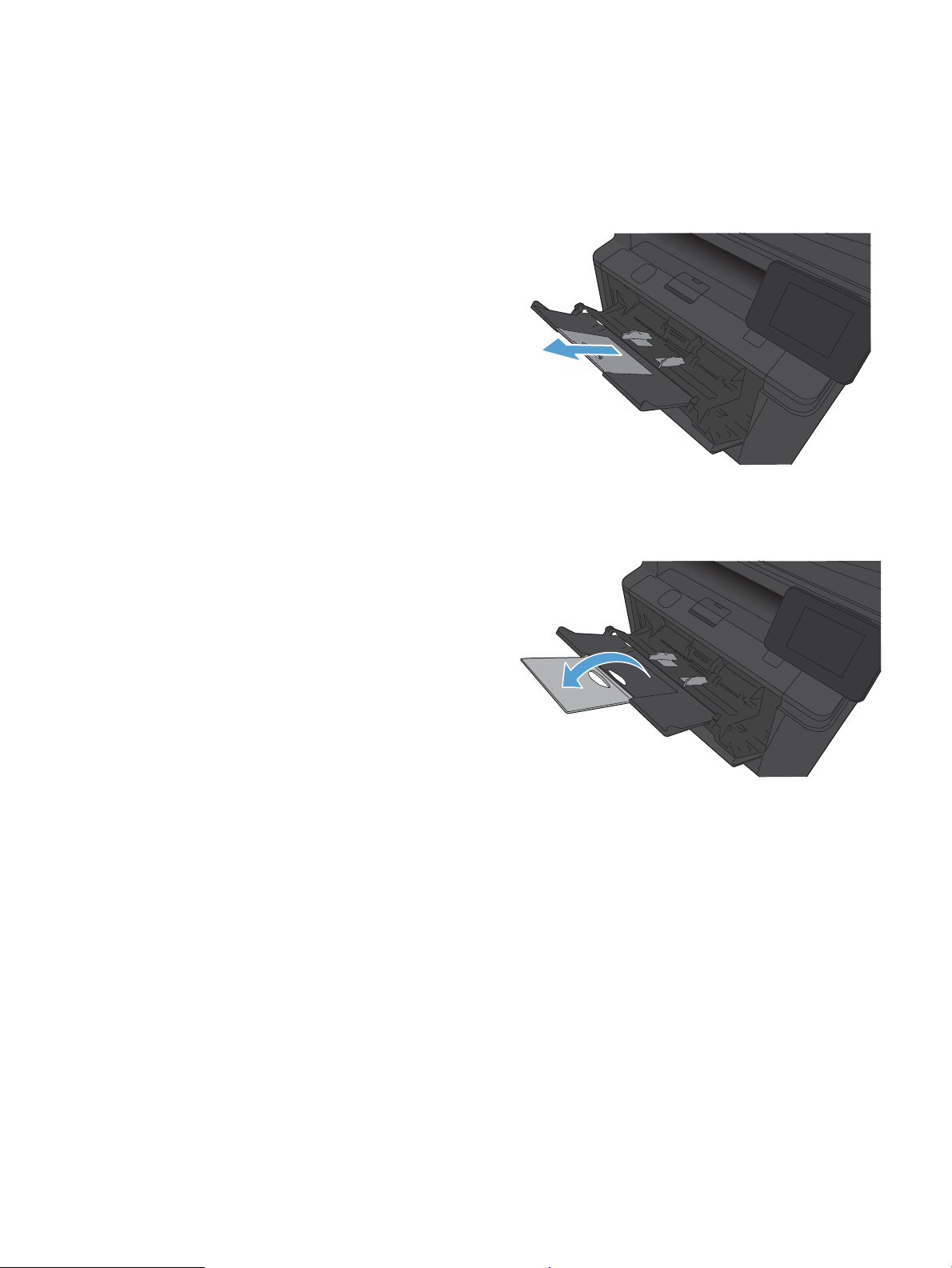
Τοποθέτηση χαρτιού στους δίσκους εισόδου
Τοποθέτηση μέσου εκτύπωσης στο Δίσκο 1
1. Ανοίξτε το Δίσκο 1 και τραβήξτε την προέκταση έξω από τη
συσκευή.
2. Για χαρτί μεγάλου μήκους, ανοίξτε την προέκταση για να
συγκρατηθεί το χαρτί μέσα στο δίσκο.
ELWW Τοποθέτηση χαρτιού στους δίσκους εισόδου 13
Page 30
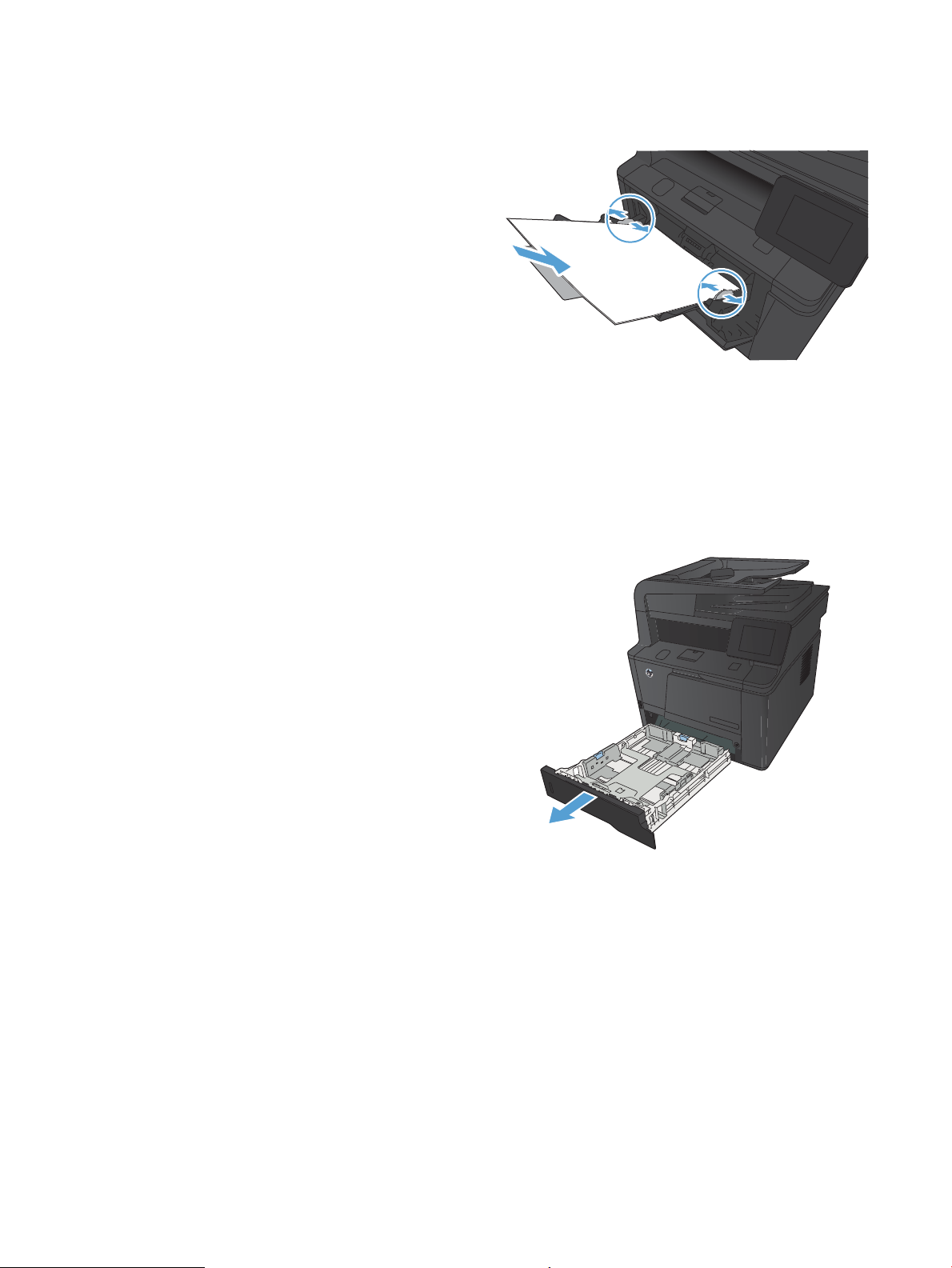
3. Τοποθετήστε τη στοίβα χαρτιού στο Δίσκο 1 και σύρετε τους
οδηγούς χαρτιού, έτσι ώστε να ακουμπήσουν στα φύλλα.
4. Σπρώστε τη στοίβα μέσα στο δίσκο μέχρι να φτάσει στο τέρμα
της διαδρομής.
Τοποθέτηση μέσου εκτύπωσης στο Δίσκο 2
1. Τραβήξτε το δίσκο έξω από τη συσκευή.
14 Κεφάλαιο 2 Δίσκος χαρτιού ELWW
Page 31

2. Ανοίξτε τους οδηγούς μήκους και πλάτους χαρτιού πιέζοντας
τις μπλε γλωττίδες προς τα έξω.
3. Για να τοποθετήσετε χαρτί μεγέθους Legal, επεκτείνετε το
δίσκο πιέζοντας προς τα μέσα το κουμπί απελευθέρωσης στο
πίσω μέρος του δίσκου και τραβώντας το πίσω μέρος του
δίσκου προς τα έξω.
ΣΗΜΕΙΩΣΗ: Όταν έχετε τοποθετήσει χαρτί μεγέθους Legal,
ο δίσκος προεξέχει από την πρόσοψη της συσκευής περίπου
70 mm .
4. Τοποθετήστε το χαρτί στο δίσκο και βεβαιωθείτε ότι είναι
επίπεδο και στις τέσσερις γωνίες. Σύρετε τους οδηγούς
μήκους και πλάτους χαρτιού έτσι ώστε να ακουμπήσουν τη
στοίβα χαρτιού.
ELWW Τοποθέτηση χαρτιού στους δίσκους εισόδου 15
Page 32

5. Πιέστε το χαρτί προς τα κάτω για να βεβαιωθείτε ότι η στοίβα
χαρτιού βρίσκεται κάτω από τις γλωττίδες των ορίων χαρτιού
στη δεξιά και πίσω πλευρά του δίσκου.
6. Σπρώξτε το δίσκο μέσα στη συσκευή.
Τοποθέτηση χαρτιού στον προαιρετικό Δίσκο 3
1. Τραβήξτε το δίσκο έξω από τη συσκευή.
16 Κεφάλαιο 2 Δίσκος χαρτιού ELWW
Page 33

2. Ανοίξτε τους οδηγούς μήκους και πλάτους χαρτιού πιέζοντας
τις μπλε γλωττίδες προς τα έξω.
3. Για να τοποθετήσετε χαρτί μεγέθους Legal, επεκτείνετε το
δίσκο πιέζοντας προς τα μέσα το κουμπί απελευθέρωσης στο
πίσω μέρος του δίσκου και τραβώντας το πίσω μέρος του
δίσκου προς τα έξω.
ΣΗΜΕΙΩΣΗ: Όταν έχετε τοποθετήσει χαρτί μεγέθους Legal,
ο δίσκος προεξέχει από την πρόσοψη της συσκευής περίπου
70 mm .
4. Τοποθετήστε το χαρτί στο δίσκο και βεβαιωθείτε ότι είναι
επίπεδο και στις τέσσερις γωνίες. Σύρετε τους οδηγούς
μήκους και πλάτους χαρτιού έτσι ώστε να ακουμπήσουν τη
στοίβα χαρτιού.
ELWW Τοποθέτηση χαρτιού στους δίσκους εισόδου 17
Page 34

5. Πιέστε το χαρτί προς τα κάτω, για να βεβαιωθείτε ότι η στοίβα
του χαρτιού βρίσκεται κάτω από τις γλωττίδες των ορίων
χαρτιού, στο πίσω μέρος του δίσκου.
6. Σπρώξτε το δίσκο μέσα στη συσκευή.
18 Κεφάλαιο 2 Δίσκος χαρτιού ELWW
Page 35

3 Εκτύπωση
●
Υποστηριζόμενα προγράμματα οδήγησης εκτυπωτή (Windows)
●
Αλλαγή ρυθμίσεων εργασίας εκτύπωσης (Windows)
●
Αλλαγή ρυθμίσεων εργασίας εκτύπωσης (Mac OS X)
●
Εκτύπωση εργασιών σε Windows
●
Εκτύπωση εργασιών σε Mac OS X
●
Άλλες εργασίες εκτύπωσης (Windows)
●
Άλλες εργασίες εκτύπωσης (Mac OS X)
●
Δημιουργία εκτυπώσεων σε ποιότητα αρχειοθέτησης
●
Χρήση της λειτουργίας HP ePrint
●
Χρήση AirPrint
●
Εκτύπωση επιτόπου μέσω USB
ELWW 19
Page 36

Υποστηριζόμενα προγράμματα οδήγησης εκτυπωτή (Windows)
Τα προγράμματα οδήγησης εκτυπωτή παρέχουν πρόσβαση σε δυνατότητες του προϊόντος και επιτρέπουν
την επικοινωνία του υπολογιστή με το προϊόν (με χρήση μιας γλώσσας εκτυπωτή). Ελέγξτε τις σημειώσεις
εγκατάστασης και τα αρχεία readme στο CD του προϊόντος για πρόσθετο λογισμικό και γλώσσες.
Περιγραφή προγράμματος οδήγησης HP PCL 6
●
Εγκαθίσταται αυτόματα κατά την εγκατάσταση του λογισμικού της συσκευής
●
Παρέχεται ως το προεπιλεγμένο πρόγραμμα οδήγησης
●
Συνιστάται για εκτυπώσεις σε όλα τα υποστηριζόμενα περιβάλλοντα των Windows
●
Παρέχει την καλύτερη συνολικά ταχύτητα, ποιότητα εκτύπωσης και υποστήριξη δυνατοτήτων
προϊόντος για τους περισσότερους χρήστες
●
Ανεπτυγμένο για να ευθυγραμμίζεται με το περιβάλλον χρήσης Graphic Device Interface (GDI) των
Windows, για βέλτιστη ταχύτητα σε περιβάλλοντα Windows
●
Ενδέχεται να μην είναι πλήρως συμβατό με προσαρμοσμένα, καθώς και τρίτων κατασκευαστών,
προγράμματα λογισμικού που βασίζονται σε PCL 5.
Περιγραφή προγράμματος οδήγησης HP UPD PS
●
Διατίθεται για λήψη από το Web στη διεύθυνση www.hp.com/support/ljm425series
●
Συνιστάται για εκτύπωση με προγράμματα λογισμικού Adobe® ή με άλλα προγράμματα λογισμικού που
έχουν υψηλές απαιτήσεις σε γραφικά
●
Παρέχει υποστήριξη για εκτύπωση από εξομοίωση postscript ή υποστήριξη γραμματοσειρών postscript
flash
Περιγραφή προγράμματος οδήγησης HP UPD PCL 5
●
Διατίθεται για λήψη από το Web στη διεύθυνση www.hp.com/support/ljm425series
●
Συμβατό με προηγούμενες εκδόσεις του PCL και παλαιότερα προϊόντα HP LaserJet
●
Η καλύτερη επιλογή για εκτύπωση από προσαρμοσμένα, ή τρίτων κατασκευαστών, προγράμματα
λογισμικού
●
Σχεδιασμένο για χρήση σε εταιρικά περιβάλλοντα Windows, έτσι ώστε να παρέχεται ένα πρόγραμμα
οδήγησης για χρήση με πολλαπλά μοντέλα εκτυπωτή
●
Προτιμάται κατά την εκτύπωση σε πολλαπλά μοντέλα εκτυπωτή από έναν φορητό υπολογιστή με
Windows
Περιγραφή προγράμματος οδήγησης HP UPD PCL 6
●
Διατίθεται για λήψη από το Web στη διεύθυνση www.hp.com/support/ljm425series
●
Συνιστάται για εκτυπώσεις σε όλα τα υποστηριζόμενα περιβάλλοντα των Windows
●
Παρέχει την καλύτερη συνολικά ταχύτητα, ποιότητα εκτύπωσης και υποστήριξη δυνατοτήτων
προϊόντος για τους περισσότερους χρήστες
20 Κεφάλαιο 3 Εκτύπωση ELWW
Page 37

●
Ανεπτυγμένο για να ευθυγραμμίζεται με το περιβάλλον χρήσης Graphic Device Interface (GDI) των
Windows, για βέλτιστη ταχύτητα σε περιβάλλοντα Windows
●
Ενδέχεται να μην είναι πλήρως συμβατό με προσαρμοσμένα, καθώς και τρίτων κατασκευαστών,
προγράμματα λογισμικού που βασίζονται σε PCL 5.
ELWW Υποστηριζόμενα προγράμματα οδήγησης εκτυπωτή (Windows) 21
Page 38

Αλλαγή ρυθμίσεων εργασίας εκτύπωσης (Windows)
Προτεραιότητα για αλλαγή ρυθμίσεων εργασίας εκτύπωσης
Οι αλλαγές στις ρυθμίσεις εκτύπωσης γίνονται κατά προτεραιότητα, ανάλογα με το πού έγιναν οι αλλαγές:
ΣΗΜΕΙΩΣΗ: Τα ονόματα των εντολών και των πλαισίων διαλόγου μπορεί να διαφέρουν, ανάλογα με το
πρόγραμμα λογισμικού που χρησιμοποιείτε.
●
Πλαίσιο διαλόγου "Page Setup": Κάντε κλικ στο Page Setup (Ρυθμίσεις σελίδας) ή σε μια παρόμοια
εντολή στο μενού
διαλόγου. Οι αλλαγές που έγιναν στις ρυθμίσεις στο πρόγραμμα αυτό υπερισχύουν των αλλαγών που
έγιναν οπουδήποτε αλλού.
●
Παράθυρο διαλόγου Print (Εκτύπωση): Κάντε κλικ στο Print (Εκτύπωση), στο Print Setup (Ρύθμιση
εκτύπωσης) ή σε μια παρόμοια εντολή στο μενού File (Αρχείο) του προγράμματος στο οποίο εργάζεστε
για να ανοίξετε αυτό το παράθυρο διαλόγου. Οι αλλαγές των ρυθμίσεων στο παράθυρο διαλόγου Print
(Εκτύπωση) έχουν χαμηλότερη προτεραιότητα και συνήθως δεν υπερισχύουν των αλλαγών που έγιναν
στο παράθυρο διαλόγου Page Setup (Διαμόρφωση σελίδας).
●
Παράθυρο διαλόγου Printer Properties (Ιδιότητες εκτυπωτή) [πρόγραμμα οδήγησης εκτυπωτή]:
Κάντε κλικ στο Properties (Ιδιότητες) στο παράθυρο διαλόγου Print (Εκτύπωση) για να ανοίξετε το
πρόγραμμα οδήγησης εκτυπωτή. Οι αλλαγές των ρυθμίσεων στο παράθυρο διαλόγου Printer
Properties (Ιδιότητες εκτυπωτή) συνήθως δεν αντικαθιστούν οποιεσδήποτε άλλες ρυθμίσεις έχουν
γίνει στο λογισμικό εκτύπωσης. Εδώ μπορείτε να αλλάξετε τις περισσότερες ρυθμίσεις εκτύπωσης.
File (Αρχείο) του προγράμματος που χρησιμοποιείτε, για να ανοίξετε αυτό το πλαίσιο
●
Προεπιλεγμένες ρυθμίσεις του προγράμματος οδήγησης εκτυπωτή: Οι προεπιλεγμένες ρυθμίσεις του
προγράμματος οδήγησης εκτυπωτή καθορίζουν τις ρυθμίσεις που θα χρησιμοποιηθούν σε όλες τις
εργασίες εκτύπωσης εκτός αν αλλάξουν οι ρυθμίσεις στα πλαίσια διαλόγου Page Setup (Ρυθμίσεις
σελίδας), Print (Εκτύπωση) ή Printer Properties (Ιδιότητες εκτυπωτή).
●
Ρυθμίσεις πίνακα ελέγχου εκτυπωτή: Η αλλαγή των ρυθμίσεων στον πίνακα ελέγχου του εκτυπωτή,
έχουν μικρότερη προτεραιότητα από τις αλλαγές που γίνονται οπουδήποτε αλλού.
Αλλαγή των ρυθμίσεων όλων των εργασιών εκτύπωσης, έως ότου τερματιστεί το πρόγραμμα λογισμικού
1. Στο πρόγραμμα λογισμικού, ορίστε την επιλογή Εκτύπωση.
2. Επιλέξτε το πρόγραμμα οδήγησης και στη συνέχεια κάντε κλικ στο Properties (Ιδιότητες) ή στο
Preferences (Προτιμήσεις).
Αλλαγή των προεπιλεγμένων ρυθμίσεων για όλες τις εργασίες εκτύπωσης
1. Windows XP, Windows Server 2003 και Windows Server 2008 (με χρήση της προεπιλεγμένης
προβολής του μενού Έναρξη): Κάντε κλικ στο Start (Έναρξη) και, στη συνέχεια, κάντε κλικ στο
Printers and Faxes (Εκτυπωτές και Φαξ).
Windows XP, Windows Server 2003 και Windows Server 2008 (με χρήση της κλασικής προβολής του
μενού Έναρξη): Κάντε κλικ στο Start (Έναρξη), κάντε κλικ στο Settings (Ρυθμίσεις) και, στη συνέχεια,
κάντε κλικ στο Printers (Εκτυπωτές).
Windows Vista: Κάντε κλικ στο Start (Έναρξη), κάντε κλικ στο Control Panel (Πίνακας ελέγχου) και,
στη συνέχεια, στην κατηγορία Hardware and Sound (Υλικό και ήχος) κάντε κλικ στο Printer
(Εκτυπωτής).
22 Κεφάλαιο 3 Εκτύπωση ELWW
Page 39

Windows 7: Κάντε κλικ στο Έναρξη και, στη συνέχεια, επιλέξτε Συσκευές και εκτυπωτές.
2. Κάντε δεξί κλικ στο εικονίδιο του προγράμματος οδήγησης και στη συνέχεια επιλέξτε Printing
Preferences (Προτιμήσεις εκτύπωσης).
Αλλαγή των ρυθμίσεων διαμόρφωσης του προϊόντος
1. Windows XP, Windows Server 2003 και Windows Server 2008 (με χρήση της προεπιλεγμένης
προβολής του μενού Έναρξη): Κάντε κλικ στο Start (Έναρξη) και, στη συνέχεια, κάντε κλικ στο
Printers and Faxes (Εκτυπωτές και Φαξ).
Windows XP, Windows Server 2003 και Windows Server 2008 (με χρήση της κλασικής προβολής του
μενού Έναρξη): Κάντε κλικ στο Start (Έναρξη), κάντε κλικ στο Settings (Ρυθμίσεις) και, στη συνέχεια,
κάντε κλικ στο Printers (Εκτυπωτές).
Windows Vista: Κάντε κλικ στο Start (Έναρξη), κάντε κλικ στο Control Panel (Πίνακας ελέγχου) και,
στη συνέχεια, στην κατηγορία Hardware and Sound (Υλικό και ήχος) κάντε κλικ στο Printer
(Εκτυπωτής).
Windows 7: Κάντε κλικ στο Έναρξη και, στη συνέχεια, επιλέξτε Συσκευές και εκτυπωτές.
2. Κάντε δεξιό κλικ στο εικονίδιο του προγράμματος οδήγησης και επιλέξτε Ιδιότητες ή Ιδιότητες
εκτυπωτή.
3. Κάντε κλικ στην καρτέλα Device Settings (Ρυθμίσεις συσκευής).
ELWW Αλλαγή ρυθμίσεων εργασίας εκτύπωσης (Windows) 23
Page 40

Αλλαγή ρυθμίσεων εργασίας εκτύπωσης (Mac OS X)
Προτεραιότητα για αλλαγή ρυθμίσεων εργασίας εκτύπωσης
Οι αλλαγές στις ρυθμίσεις εκτύπωσης γίνονται κατά προτεραιότητα, ανάλογα με το πού έγιναν οι αλλαγές:
ΣΗΜΕΙΩΣΗ: Τα ονόματα των εντολών και των πλαισίων διαλόγου μπορεί να διαφέρουν, ανάλογα με το
πρόγραμμα λογισμικού που χρησιμοποιείτε.
●
Παράθυρο διαλόγου Page Setup (Διαμόρφωση σελίδας): Για να ανοίξετε αυτό το παραθυρο διαλόγου,
κάντε κλικ στο Page Setup (Διαμόρφωση σελίδας) ή σε μια παρόμοια εντολή στο μενού File (Αρχείο)
του προγράμματος που χρησιμοποιείτε. Οι ρυθμίσεις που αλλάζετε εδώ ενδέχεται να υπερισχύουν των
ρυθμίσεων που αλλάζετε οπουδήποτε αλλού.
●
Παράθυρο διαλόγου "Print": Κάντε κλικ στο Print (Εκτύπωση), στο Print Setup (Ρυθμίσεις εκτύπωσης)
ή σε μια παρόμοια εντολή στο μενού File (Αρχείο) του προγράμματος που χρησιμοποιείτε, για να
ανοίξετε αυτό το πλαίσιο διαλόγου. Οι αλλαγές στις ρυθμίσεις που έγιναν στο πλαίσιο διαλόγου Print
(Εκτύπωση) έχουν μικρότερη προτεραιότητα και δεν υπερισχύουν των αλλαγών που έγιναν στο πλαίσιο
διαλόγου Page Setup (Ρυθμίσεις σελίδας).
●
Προεπιλεγμένες ρυθμίσεις προγράμματος οδήγησης εκτύπωσης: Οι προεπιλεγμένες ρυθμίσεις
προγράμματος οδήγησης εκτύπωσης καθορίζουν τις ρυθμίσεις που χρησιμοποιούνται σε όλες τις
εργασίες εκτύπωσης, εκτός αν τροποποιηθούν οι ρυθμίσεις στα πλαίσια διαλόγου Διαμόρφωση
σελίδας ή Εκτύπωση.
●
Ρυθμίσεις πίνακα ελέγχου εκτυπωτή: Η αλλαγή των ρυθμίσεων στον πίνακα ελέγχου του εκτυπωτή,
έχουν μικρότερη προτεραιότητα από τις αλλαγές που γίνονται οπουδήποτε αλλού.
Αλλαγή των ρυθμίσεων όλων των εργασιών εκτύπωσης, έως ότου τερματιστεί το πρόγραμμα λογισμικού
1. Στο μενού File (Αρχείο), κάντε κλικ στο στοιχείο Print (Εκτύπωση).
2. Στο μενού Εκτυπωτής, επιλέξτε αυτό το προϊόν.
3. Από την αναπτυσσόμενη λίστα ρυθμίσεων, επεξεργαστείτε τις ρυθμίσεις που θέλετε να αλλάξετε.
Αλλαγή των προεπιλεγμένων ρυθμίσεων για όλες τις εργασίες εκτύπωσης
1. Στο μενού File (Αρχείο), κάντε κλικ στο στοιχείο Print (Εκτύπωση).
2. Στο μενού Εκτυπωτής, επιλέξτε αυτό το προϊόν.
3. Από την αναπτυσσόμενη λίστα ρυθμίσεων, επεξεργαστείτε τις ρυθμίσεις που θέλετε να αλλάξετε.
4. Στο μενού Προρρυθμίσεις, κάντε κλικ στην επιλογή Αποθήκευση ως... και πληκτρολογήστε ένα όνομα
για την προρρύθμιση.
Αυτές οι ρυθμίσεις αποθηκεύονται στο μενού Προρρυθμίσεις. Για να χρησιμοποιήσετε τις νέες ρυθμίσεις,
κάθε φορά που ανοίγετε ένα πρόγραμμα και εκτυπώνετε θα πρέπει να επιλέγετε την αποθηκευμένη
προρρύθμιση.
24 Κεφάλαιο 3 Εκτύπωση ELWW
Page 41

Αλλαγή των ρυθμίσεων διαμόρφωσης του προϊόντος
1. Από το μενού Apple , κάντε κλικ στο μενού System Preferences (Προτιμήσεις συστήματος) και, στη
συνέχεια, κάντε κλικ στο εικονίδιο Print & Fax (Εκτύπωση και φαξ).
2. Επιλέξτε το προϊόν από την αριστερή πλευρά του παραθύρου.
3. Κάντε κλικ στο κουμπί Options & Supplies (Επιλογές και αναλώσιμα).
4. Κάντε κλικ στην καρτέλα Driver (Πρόγραμμα οδήγησης).
5. Διαμορφώστε τις εγκατεστημένες επιλογές.
ELWW Αλλαγή ρυθμίσεων εργασίας εκτύπωσης (Mac OS X) 25
Page 42

Εκτύπωση εργασιών σε Windows
Χρήση μιας συντόμευσης εκτύπωσης (Windows)
1. Στο πρόγραμμα λογισμικού, ορίστε την επιλογή Εκτύπωση.
2. Επιλέξτε το προϊόν και, στη συνέχεια, κάντε κλικ στο κουμπί
Ιδιότητες ή Προτιμήσεις.
3. Κάντε κλικ στην καρτέλα Συντομεύσεις εκτύπωσης.
4. Επιλέξτε μία από τις συντομεύσεις και, στη συνέχεια, κάντε
κλικ στο κουμπί OK.
ΣΗΜΕΙΩΣΗ: Όταν επιλέγετε μια συντόμευση, αλλάζουν οι
αντίστοιχες ρυθμίσεις στις υπόλοιπες καρτέλες του
προγράμματος οδήγησης εκτυπωτή.
26 Κεφάλαιο 3 Εκτύπωση ELWW
Page 43

Δημιουργία μιας συντόμευσης εκτύπωσης (Windows)
1. Στο πρόγραμμα λογισμικού, ορίστε την επιλογή Εκτύπωση.
2. Επιλέξτε το προϊόν και, στη συνέχεια, κάντε κλικ στο κουμπί
Ιδιότητες ή Προτιμήσεις.
3. Κάντε κλικ στην καρτέλα Συντομεύσεις εκτύπωσης.
4. Επιλέξτε ως βάση μια υπάρχουσα συντόμευση.
ΣΗΜΕΙΩΣΗ: Πάντα να επιλέγετε μια συντόμευση προτού
προσαρμόσετε κάποια από τις ρυθμίσεις στη δεξιά πλευρά
της οθόνης. Αν προσαρμόσετε τις ρυθμίσεις και επιλέξετε
συντόμευση, ή αν επιλέξετε διαφορετική συντόμευση, τότε
χάνονται όλες οι προσαρμογές σας.
ELWW Εκτύπωση εργασιών σε Windows 27
Page 44

5. Κάντε τις επιλογές εκτύπωσης για τη νέα συντόμευση.
ΣΗΜΕΙΩΣΗ: Μπορείτε να ενεργοποιήσετε τις επιλογές
εκτύπωσης σε αυτήν την καρτέλα ή σε οποιαδήποτε άλλη
καρτέλα του προγράμματος οδήγησης του εκτυπωτή. Αφού
ενεργοποιήσετε επιλογές σε άλλες καρτέλες, επιστρέψτε
στην καρτέλα Συντομεύσεις εκτύπωσης και έπειτα
προχωρήστε στο επόμενο βήμα.
6. Κάντε κλικ στο κουμπί Αποθήκευση ως.
7. Πληκτρολογήστε ένα όνομα για τη συντόμευση και κάντε κλικ
στο κουμπί OK.
28 Κεφάλαιο 3 Εκτύπωση ELWW
Page 45

Αυτόματη εκτύπωση και στις δύο όψεις στα Windows
1. Στο μενού File (Αρχείο) του προγράμματος λογισμικού, κάντε
κλικ στο Print (Εκτύπωση).
2. Επιλέξτε το προϊόν και, στη συνέχεια, κάντε κλικ στο κουμπί
Ιδιότητες ή Προτιμήσεις.
ELWW Εκτύπωση εργασιών σε Windows 29
Page 46

3. Κάντε κλικ στην καρτέλα Φινίρισμα.
4. Επιλέξτε το πλαίσιο ελέγχου Εκτύπωση και στις δύο όψεις.
Κάντε κλικ στο κουμπί OK για να εκτυπώσετε την εργασία.
ΣΗΜΕΙΩΣΗ: Εάν το προϊόν είναι μοντέλο εκτύπωσης διπλής
όψης και εμφανίζεται μόνο η δυνατότητα μη αυτόματης
εκτύπωσης διπλής όψης, είτε δεν έχει ρυθμιστεί σωστά η
μονάδα εκτύπωσης διπλής όψης στην καρτέλα Ρυθμίσεις
συσκευής του πλαισίου διαλόγου Ιδιότητες εκτυπωτή είτε
δεν υποστηρίζεται ο τύπος μέσου από τη μονάδα εκτύπωσης
διπλής όψης.
Μη αυτόματη εκτύπωση και στις δύο όψεις στα Windows
ΣΗΜΕΙΩΣΗ: Αυτό το προϊόν περιλαμβάνει μια αυτόματη λειτουργία εκτύπωσης δύο όψεων. Ωστόσο, το
προϊόν υποστηρίζει επίσης εργασίες μη αυτόματης εκτύπωσης δύο όψεων, σε περίπτωση που το χαρτί δεν
υποστηρίζεται από αυτόματη εκτύπωση δύο όψεων ή εάν η μονάδα εκτύπωσης διπλής όψης έχει
απενεργοποιηθεί.
1. Στο μενού File (Αρχείο) του προγράμματος λογισμικού, κάντε
κλικ στο Print (Εκτύπωση).
30 Κεφάλαιο 3 Εκτύπωση ELWW
Page 47

2. Επιλέξτε το προϊόν και, στη συνέχεια, κάντε κλικ στο κουμπί
Ιδιότητες ή Προτιμήσεις.
3. Κάντε κλικ στην καρτέλα Φινίρισμα.
4. Επιλέξτε το πλαίσιο ελέγχου Εκτύπωση και στις δύο όψεις
(μη αυτόματα). Κάντε κλικ στο κουμπί OK για να εκτυπώσετε
την πρώτη όψη της εργασίας.
ELWW Εκτύπωση εργασιών σε Windows 31
Page 48

5. Αφαιρέστε την εκτυπωμένη στοίβα από το δίσκο εξόδου και,
διατηρώντας τον ίδιο προσανατολισμό, τοποθετήστε την στο
Δίσκο 1 με την εκτυπωμένη όψη προς τα κάτω και το επάνω
άκρο των σελίδων προς το προϊόν.
6. Στον πίνακα ελέγχου, πατήστε το κουμπί OK για να
εκτυπώσετε τη δεύτερη όψη της εργασίας.
Εκτύπωση πολλαπλών σελίδων ανά φύλλο στα Windows
1. Στο μενού File (Αρχείο) του προγράμματος λογισμικού, κάντε
κλικ στο Print (Εκτύπωση).
2. Επιλέξτε το προϊόν και, στη συνέχεια, κάντε κλικ στο κουμπί
Ιδιότητες ή Προτιμήσεις.
32 Κεφάλαιο 3 Εκτύπωση ELWW
Page 49

3. Κάντε κλικ στην καρτέλα Φινίρισμα.
4. Επιλέξτε τον αριθμό σελίδων ανά φύλλο από την
αναπτυσσόμενη λίστα Σελίδες ανά φύλλο.
5. Κάντε τις σωστές επιλογές Εκτύπωση περιθωρίων σελίδας,
Σειρά σελίδων και Προσανατολισμός.
ELWW Εκτύπωση εργασιών σε Windows 33
Page 50

Επιλογή προσανατολισμού σελίδας (Windows)
1. Στο πρόγραμμα λογισμικού, ορίστε την επιλογή Εκτύπωση.
2. Επιλέξτε το προϊόν και, στη συνέχεια, κάντε κλικ είτε στο
κουμπί Ιδιότητες ή στο κουμπί Προτιμήσεις.
3. Κάντε κλικ στην καρτέλα Φινίρισμα.
4. Στην περιοχή Προσανατολισμός, επιλέξτε είτε Κατακόρυφος
προσανατολισμός ή Οριζόντιος προσανατολισμός.
Για να εκτυπώσετε την εικόνα της σελίδας ανάποδα, επιλέξτε
Περιστροφή κατά 180 μοίρες.
34 Κεφάλαιο 3 Εκτύπωση ELWW
Page 51

Επιλογή τύπου χαρτιού (Windows)
1. Στο πρόγραμμα λογισμικού, ορίστε την επιλογή Εκτύπωση.
2. Επιλέξτε το προϊόν και, στη συνέχεια, κάντε κλικ στο κουμπί
Ιδιότητες ή Προτιμήσεις.
3. Κάντε κλικ στην καρτέλα Χαρτί/Ποιότητα.
4. Στην αναπτυσσόμενη λίστα Τύπος χαρτιού, κάντε κλικ στην
επιλογή Περισσότερα....
ELWW Εκτύπωση εργασιών σε Windows 35
Page 52

5. Επιλέξτε την κατηγορία τύπων χαρτιού που ταιριάζει
καλύτερα στο χαρτί σας.
6. Επιλέξτε τον τύπο χαρτιού που χρησιμοποιείτε και κάντε κλικ
στο κουμπί OK.
Εκτύπωση της πρώτης ή της τελευταίας σελίδας σε διαφορετικό χαρτί (Windows)
1. Στο πρόγραμμα λογισμικού, ορίστε την επιλογή Εκτύπωση.
36 Κεφάλαιο 3 Εκτύπωση ELWW
Page 53

2. Επιλέξτε το προϊόν και, στη συνέχεια, κάντε κλικ είτε στο
κουμπί Ιδιότητες ή στο κουμπί Προτιμήσεις.
3. Κάντε κλικ στην καρτέλα Χαρτί/Ποιότητα.
4. Κάντε κλικ στο στοιχείο Εκτύπωση σελίδων σε διαφορετικό
χαρτί και, στη συνέχεια, κάντε κλικ στο κουμπί Ρυθμίσεις για
να επιλέξετε τις απαραίτητες ρυθμίσεις για το εξώφυλλο,
άλλες σελίδες και το οπισθόφυλλο.
Προσαρμογή εγγράφου στο μέγεθος της σελίδας (Windows)
. Στο πρόγραμμα λογισμικού, ορίστε την επιλογή Εκτύπωση.
1
ELWW Εκτύπωση εργασιών σε Windows 37
Page 54

2. Επιλέξτε το προϊόν και, στη συνέχεια, κάντε κλικ στο κουμπί
Ιδιότητες ή Προτιμήσεις.
3. Κάντε κλικ στην καρτέλα Εφέ.
4. Κάντε την επιλογή Print document on (Εκτύπωση εγγράφου
σε) και, στη συνέχεια, επιλέξτε ένα μέγεθος από την
αναπτυσσόμενη λίστα.
Δημιουργία φυλλαδίου (Windows)
. Στο πρόγραμμα λογισμικού, ορίστε την επιλογή Εκτύπωση.
1
38 Κεφάλαιο 3 Εκτύπωση ELWW
Page 55

2. Επιλέξτε το προϊόν και, στη συνέχεια, κάντε κλικ είτε στο
κουμπί Ιδιότητες ή στο κουμπί Προτιμήσεις.
3. Κάντε κλικ στην καρτέλα Φινίρισμα.
ELWW Εκτύπωση εργασιών σε Windows 39
Page 56

4. Κάντε κλικ στο πλαίσιο ελέγχου Εκτύπωση και στις δύο
όψεις ή Εκτύπωση και στις δύο όψεις (μη αυτόματα).
5. Στην αναπτυσσόμενη λίστα Διάταξη φυλλαδίου, επιλέξτε
δέσιμο. Η επιλογή Σελίδες ανά φύλλο αλλάζει αυτόματα σε 2
σελίδες ανά φύλλο.
40 Κεφάλαιο 3 Εκτύπωση ELWW
Page 57

Εκτύπωση εργασιών σε Mac OS X
Χρήση μιας προεπιλογής εκτύπωσης (Mac OS X)
1. Στο μενού File (Αρχείο), κάντε κλικ στην επιλογή Print (Εκτύπωση).
2. Στο μενού Εκτυπωτής, επιλέξτε αυτό το προϊόν.
3. Στο μενού Προρρυθμίσεις, επιλέξτε την προρρύθμιση εκτύπωσης.
4. Κάντε κλικ στο κουμπί Print (Εκτύπωση).
ΣΗΜΕΙΩΣΗ: Για να χρησιμοποιήσετε τις προεπιλεγμένες ρυθμίσεις του προγράμματος οδήγησης του
εκτυπωτή, επιλέξτε τυπική.
Δημιουργία μιας προεπιλογής εκτύπωσης (Mac OS X)
Χρησιμοποιήστε τις προρρυθμίσεις εκτύπωσης για να αποθηκεύσετε τις τρέχουσες ρυθμίσεις του
προγράμματος οδήγησης, προκειμένου να τις χρησιμοποιήσετε αργότερα.
1. Στο μενού File (Αρχείο), κάντε κλικ στην επιλογή Print (Εκτύπωση).
2. Στο μενού Εκτυπωτής, επιλέξτε αυτό το προϊόν.
3. Επιλέξτε τις ρυθμίσεις εκτύπωσης τις οποίες θέλετε να αποθηκεύσετε για επαναχρησιμοποίηση.
4. Στο μενού Προρρυθμίσεις, κάντε κλικ στην επιλογή Αποθήκευση ως... και πληκτρολογήστε ένα όνομα
για την προρρύθμιση.
5. Κάντε κλικ στο κουμπί OK.
Αυτόματη εκτύπωση και στις δύο όψεις (Mac OS X)
1. Τοποθετήστε αρκετό χαρτί σε έναν από τους δίσκους για να διευκολύνετε την εργασία εκτύπωσης.
2. Στο μενού File (Αρχείο), κάντε κλικ στην επιλογή Print (Εκτύπωση).
3. Στην αναπτυσσόμενη λίστα Εκτυπωτής, επιλέξτε αυτό το προϊόν.
4. Επιλέξτε το στοιχείο Διάταξη από την αναπτυσσόμενη λίστα.
5. Στην αναπτυσσόμενη λίστα Two-Sided (Δύο όψεων), ορίστε μια επιλογή βιβλιοδεσίας.
6. Κάντε κλικ στο κουμπί Print (Εκτύπωση).
Μη αυτόματη εκτύπωση και στις δύο όψεις (Mac OS X)
ΣΗΜΕΙΩΣΗ: Αυτό το προϊόν περιλαμβάνει μια αυτόματη λειτουργία εκτύπωσης δύο όψεων. Ωστόσο, το
προϊόν υποστηρίζει επίσης εργασίες μη αυτόματης εκτύπωσης δύο όψεων, σε περίπτωση που το χαρτί δεν
υποστηρίζεται από αυτόματη εκτύπωση δύο όψεων ή εάν η μονάδα εκτύπωσης διπλής όψης έχει
απενεργοποιηθεί.
1. Τοποθετήστε στο Δίσκο 1 αρκετό χαρτί για την εργασία εκτύπωσης.
2. Στο μενού File (Αρχείο), κάντε κλικ στην επιλογή Print (Εκτύπωση).
3. Στην αναπτυσσόμενη λίστα Εκτυπωτής, επιλέξτε αυτό το προϊόν.
ELWW Εκτύπωση εργασιών σε Mac OS X 41
Page 58

4. Επιλέξτε το στοιχείο Manual Duplex (Μη αυτόματη εκτύπωση διπλής όψης) από την αναπτυσσόμενη
λίστα.
5. Κάντε κλικ στο πλαίσιο ελέγχου Manual Duplex (Μη αυτόματη εκτύπωση διπλής όψης) και επιλέξτε
βιβλιοδεσία.
6. Κάντε κλικ στο κουμπί Print (Εκτύπωση). Προτού επανατοποθετήσετε τη στοίβα εξόδου στο Δίσκο 1
για εκτύπωση της δεύτερης όψης, ακολουθήστε τις οδηγίες στο αναδυόμενο παράθυρο που
εμφανίζεται στην οθόνη του υπολογιστή.
7. Μεταβείτε στο προϊόν και αφαιρέστε το χαρτί που υπάρχει στο Δίσκο 1.
8. Τοποθετήστε την εκτυπωμένη στοίβα στο Δίσκο 1 με την εκτυπωμένη όψη προς τα κάτω και το επάνω
άκρο των σελίδων προς το προϊόν.
9. Αν σας ζητηθεί, πατήστε το κατάλληλο κουμπί στον πίνακα ελέγχου, για να συνεχίσετε.
Εκτύπωση πολλών σελίδων σε ένα φύλλο (Mac OS X)
1. Στο μενού File (Αρχείο), κάντε κλικ στην επιλογή Print (Εκτύπωση).
2. Στο μενού Εκτυπωτής, επιλέξτε αυτό το προϊόν.
3. Ανοίξτε το μενού Διάταξη.
42 Κεφάλαιο 3 Εκτύπωση ELWW
Page 59

4. Από το μενού Σελίδες ανά φύλλο, επιλέξτε τον αριθμό σελίδων που θέλετε να εκτυπώνονται σε κάθε
φύλλο (1, 2, 4, 6, 9 ή 16).
5. Στην περιοχή Κατεύθυνση διάταξης, επιλέξτε τη σειρά και την τοποθέτηση των σελίδων επάνω στο
φύλλο.
6. Από το μενού Περιγράμματα, επιλέξτε τον τύπο περιγράμματος για εκτύπωση γύρω από κάθε σελίδα
στο φύλλο.
7. Κάντε κλικ στο κουμπί Print (Εκτύπωση).
Επιλογή προσανατολισμού σελίδας (Mac OS X)
1. Στο μενού File (Αρχείο), κάντε κλικ στην επιλογή Print (Εκτύπωση).
2. Στο μενού Εκτυπωτής, επιλέξτε αυτό το προϊόν.
3. Στο μενού Αντίγραφα & σελίδες, κάντε κλικ στο κουμπί Διαμόρφωση σελίδας.
4. Κάντε κλικ στο εικονίδιο που αντιπροσωπεύει τον προσανατολισμό σελίδας που θέλετε να
χρησιμοποιήσετε και, στη συνέχεια, πατήστε το κουμπί OK.
5. Κάντε κλικ στο κουμπί Print (Εκτύπωση).
Επιλογή τύπου χαρτιού (Mac OS X)
1. Στο μενού File (Αρχείο), κάντε κλικ στην επιλογή Print (Εκτύπωση).
2. Στο μενού Εκτυπωτής, επιλέξτε αυτό το προϊόν.
3. Ανοίξτε το μενού Finishing (Τελική επεξεργασία).
4. Επιλέξτε έναν τύπο από την αναπτυσσόμενη λίστα Media-type (Τύπος μέσου).
5. Κάντε κλικ στο κουμπί Print (Εκτύπωση).
Εκτύπωση εξώφυλλου (Mac OS X)
1. Στο μενού File (Αρχείο), κάντε κλικ στην επιλογή Print (Εκτύπωση).
2. Στο μενού Εκτυπωτής, επιλέξτε αυτό το προϊόν.
3. Ανοίξτε το μενού Εξώφυλλο και, στη συνέχεια, επιλέξτε πού θα εκτυπωθεί το εξώφυλλο. Κάντε κλικ
είτε στο κουμπί Πριν το έγγραφο είτε στο κουμπί Μετά το έγγραφο.
4. Στο μενού Τύπος εξωφύλλου, επιλέξτε το μήνυμα που θέλετε να εκτυπώσετε στο εξώφυλλο.
ΣΗΜΕΙΩΣΗ: Για εκτύπωση κενού εξωφύλλου, επιλέξτε τυπική από το μενού Τύπος εξωφύλλου.
5. Κάντε κλικ στο κουμπί Print (Εκτύπωση).
Προσαρμογή εγγράφου στο μέγεθος της σελίδας (Mac OS X)
1. Στο μενού File (Αρχείο), κάντε κλικ στην επιλογή Print (Εκτύπωση).
2. Στο μενού Εκτυπωτής, επιλέξτε αυτό το προϊόν.
3. Ανοίξτε το μενού Χειρισμός χαρτιού.
ELWW Εκτύπωση εργασιών σε Mac OS X 43
Page 60

4. Στην περιοχή Μέγεθος χαρτιού σάρωσης, κάντε κλικ στο πλαίσιο Προσαρμογή κλίμακας στο μέγεθος
χαρτιού και, στη συνέχεια, επιλέξτε το μέγεθος από την αναπτυσσόμενη λίστα.
5. Κάντε κλικ στο κουμπί Print (Εκτύπωση).
Δημιουργία φυλλαδίου (Mac OS X)
1. Στο μενού File (Αρχείο), κάντε κλικ στην επιλογή Print (Εκτύπωση).
2. Στο μενού Εκτυπωτής, επιλέξτε αυτό το προϊόν.
3. Ανοίξτε το μενού Manual Duplex (Μη αυτόματη εκτύπωση διπλής όψης).
4. Κάντε κλικ στο πλαίσιο Manual Duplex (Μη αυτόματη εκτύπωση διπλής όψης).
5. Ανοίξτε το μενού Εκτύπωση φυλλαδίων.
6. Κάντε κλικ στο πλαίσιο Μορφοποίηση εξόδου ως φυλλάδιο και επιλέξτε βιβλιοδεσία.
7. Επιλέξτε το μέγεθος χαρτιού.
8. Κάντε κλικ στο κουμπί Print (Εκτύπωση).
44 Κεφάλαιο 3 Εκτύπωση ELWW
Page 61

Άλλες εργασίες εκτύπωσης (Windows)
Ακύρωση μιας εργασίας εκτύπωσης (Windows)
1. Εάν η εργασία εκτύπωσης εκτυπώνει τη δεδομένη στιγμή, ακυρώστε την πατώντας το κουμπί Άκυρο
στον πίνακα ελέγχου του προϊόντος.
ΣΗΜΕΙΩΣΗ: Με το πάτημα του κουμπιού Άκυρο διαγράφεται η τρέχουσα εργασία, την οποία
επεξεργάζεται το προϊόν. Εάν εκτελούνται περισσότερες από μία διεργασίες, με το πάτημα του
κουμπιού Άκυρο διαγράφεται η διεργασία που εμφανίζεται εκείνη τη στιγμή στον πίνακα ελέγχου
του προϊόντος.
2. Μπορείτε επίσης να ακυρώσετε μία εργασία εκτύπωσης από κάποιο πρόγραμμα λογισμικού ή κάποια
ουρά εκτύπωσης.
●
Πρόγραμμα λογισμικού: Συνήθως, στην οθόνη του υπολογιστή εμφανίζεται για μικρό χρονικό
διάστημα ένα παράθυρο διαλόγου, από το οποίο μπορείτε να ακυρώσετε την εργασία εκτύπωσης.
●
Ουρά εκτύπωσης των Windows: Αν μια εργασία εκτύπωσης αναμένει σε ουρά εκτύπωσης (στη
μνήμη του υπολογιστή) ή σε ουρά εκτύπωσης του εκτυπωτή, διαγράψτε την εργασία από εκεί.
◦
Windows XP, Server 2003 ή Server 2008: Κάντε κλικ στο κουμπί Έναρξη, επιλέξτε
Ρυθμίσεις και έπειτα κάντε κλικ στην επιλογή Εκτυπωτές και φαξ. Κάντε διπλό κλικ στο
εικονίδιο του προϊόντος για να ανοίξετε το παράθυρο, κάντε δεξί κλικ στην εργασία
εκτύπωσης που θέλετε να ακυρώσετε και, στη συνέχεια, κάντε κλικ στο Cancel (Ακύρωση).
◦
Windows Vista: Κάντε κλικ στο Start (Έναρξη), κάντε κλικ στο Control Panel (Πίνακας
ελέγχου) και, στη συνέχεια, στην ενότητα Hardware and Sound (Υλικό και Ήχος) κάντε κλικ
στο Printer (Εκτυπωτής). Κάντε διπλό κλικ στο εικονίδιο του προϊόντος για να ανοίξετε το
παράθυρο, κάντε δεξί κλικ στην εργασία εκτύπωσης που θέλετε να ακυρώσετε και, στη
συνέχεια, κάντε κλικ στο Cancel (Ακύρωση).
◦
Windows 7: Κάντε κλικ στο Έναρξη και, στη συνέχεια, επιλέξτε Συσκευές και εκτυπωτές.
Κάντε διπλό κλικ στο εικονίδιο του προϊόντος για να ανοίξετε το παράθυρο, κάντε δεξί κλικ
στην εργασία εκτύπωσης που θέλετε να ακυρώσετε και, στη συνέχεια, κάντε κλικ στο
Ακύρωση.
Επιλογή μεγέθους χαρτιού (Windows)
1. Στο πρόγραμμα λογισμικού, ορίστε την επιλογή Εκτύπωση.
2. Επιλέξτε το προϊόν και, στη συνέχεια, κάντε κλικ στο κουμπί Ιδιότητες ή Προτιμήσεις.
3. Κάντε κλικ στην καρτέλα Χαρτί/Ποιότητα.
4. Επιλέξτε ένα μέγεθος από την αναπτυσσόμενη λίστα Μέγεθος χαρτιού.
Επιλογή προσαρμοσμένου μεγέθους χαρτιού (Windows)
1. Στο πρόγραμμα λογισμικού, ορίστε την επιλογή Εκτύπωση.
2. Επιλέξτε το προϊόν και, στη συνέχεια, κάντε κλικ στο κουμπί Ιδιότητες ή Προτιμήσεις.
3. Κάντε κλικ στην καρτέλα Χαρτί/Ποιότητα.
4. Κάντε κλικ στο κουμπί Προσαρμοσμένο.
ELWW Άλλες εργασίες εκτύπωσης (Windows) 45
Page 62

5. Πληκτρολογήστε ένα όνομα για το προσαρμοσμένο μέγεθος και καθορίστε τις διαστάσεις.
●
Το πλάτος είναι η μικρή πλευρά του χαρτιού.
●
Το μήκος είναι η μεγάλη πλευρά του χαρτιού.
ΣΗΜΕΙΩΣΗ: Το χαρτί πρέπει να τοποθετείται στους δίσκους πάντα με τη μικρή πλευρά πρώτη.
6. Κάντε κλικ στο κουμπί Αποθήκευση και, στη συνέχεια, κάντε κλικ στο Κλείσιμο.
Εκτύπωση υδατογραφημάτων (Windows)
1. Στο πρόγραμμα λογισμικού, ορίστε την επιλογή Εκτύπωση.
2. Επιλέξτε το προϊόν και, στη συνέχεια, κάντε κλικ στο κουμπί Ιδιότητες ή Προτιμήσεις.
3. Κάντε κλικ στην καρτέλα Εφέ.
4. Επιλέξτε ένα υδατογράφημα από την αναπτυσσόμενη λίστα Watermarks (Υδατογραφήματα).
Ή, για προσθήκη νέου υδατογραφήματος στη λίστα, κάντε κλικ στο κουμπί πρόγραμμα Edit. Καθορίστε
τις ρυθμίσεις για το υδατογράφημα και, στη συνέχεια, κάντε κλικ στο κουμπί OK.
5. Για την εκτύπωση του υδατογραφήματος μόνο στην πρώτη σελίδα, επιλέξτε το πλαίσιο ελέγχου Μόνο η
πρώτη σελίδα. Διαφορετικά, το υδατογράφημα εκτυπώνεται σε κάθε σελίδα.
46 Κεφάλαιο 3 Εκτύπωση ELWW
Page 63

Άλλες εργασίες εκτύπωσης (Mac OS X)
Ακύρωση μιας εργασίας εκτύπωσης (Mac OS X)
1. Εάν η εργασία εκτύπωσης εκτυπώνει τη δεδομένη στιγμή, ακυρώστε την πατώντας το κουμπί Άκυρο
στον πίνακα ελέγχου του προϊόντος.
ΣΗΜΕΙΩΣΗ: Με το πάτημα του κουμπιού Άκυρο διαγράφεται η τρέχουσα εργασία, την οποία
επεξεργάζεται το προϊόν. Αν εκτελούνται περισσότερες από μία εργασίες, πατήστε το κουμπί Άκυρο
για να διαγράψετε την εργασία εκτύπωσης που εμφανίζεται στον πίνακα ελέγχου του προϊόντος.
2. Μπορείτε επίσης να ακυρώσετε μία εργασία εκτύπωσης από κάποιο πρόγραμμα λογισμικού ή κάποια
ουρά εκτύπωσης.
●
Πρόγραμμα λογισμικού: Συνήθως, στην οθόνη του υπολογιστή εμφανίζεται για μικρό χρονικό
διάστημα ένα παράθυρο διαλόγου, από το οποίο μπορείτε να ακυρώσετε την εργασία εκτύπωσης.
●
Ουρά εκτύπωσης σε Mac: Ανοίξτε την ουρά εκτύπωσης κάνοντας διπλό κλικ στο εικονίδιο του
προϊόντος, στο σταθμό. Επισημάνετε την εργασία εκτύπωσης και, στη συνέχεια, κάντε κλικ στο
Διαγραφή.
Επιλογή μεγέθους χαρτιού (Mac OS X)
1. Στο μενού File (Αρχείο), κάντε κλικ στην επιλογή Print (Εκτύπωση).
2. Στο μενού Εκτυπωτής, επιλέξτε αυτό το προϊόν.
3. Στο μενού Αντίγραφα & σελίδες, κάντε κλικ στο κουμπί Διαμόρφωση σελίδας.
4. Επιλέξτε ένα μέγεθος από την αναπτυσσόμενη λίστα Μέγεθος χαρτιού και, στη συνέχεια, κάντε κλικ
στο κουμπί OK.
5. Κάντε κλικ στο κουμπί Print (Εκτύπωση).
Επιλογή προσαρμοσμένου μεγέθους χαρτιού (Mac OS X)
1. Στο μενού File (Αρχείο), κάντε κλικ στην επιλογή Print (Εκτύπωση).
2. Στο μενού Εκτυπωτής, επιλέξτε αυτό το προϊόν.
3. Στο μενού Αντίγραφα & σελίδες, κάντε κλικ στο κουμπί Διαμόρφωση σελίδας.
4. Στην αναπτυσσόμενη λίστα Μέγεθος χαρτιού, κάντε την επιλογή Διαχείριση προσαρμοσμένων
μεγεθών.
5. Καθορίστε τις διαστάσεις για το μέγεθος χαρτιού και, στη συνέχεια, κάντε κλικ στο κουμπί OK.
6. Κάντε κλικ στο κουμπί Print (Εκτύπωση).
Εκτύπωση υδατογραφημάτων (Mac OS X)
1. Στο μενού File (Αρχείο), κάντε κλικ στην επιλογή Print (Εκτύπωση).
2. Στο μενού Εκτυπωτής, επιλέξτε αυτό το προϊόν.
3. Ανοίξτε το μενού Watermarks (Υδατογραφήματα).
ELWW Άλλες εργασίες εκτύπωσης (Mac OS X) 47
Page 64

4. Κάντε κλικ στο πλαίσιο ελέγχου Watermark (Υδατογράφημα).
5. Κάτω από το πλαίσιο ελέγχου, χρησιμοποιήστε τις αναπτυσσόμενες λίστες για να ορίσετε τα διάφορα
στοιχεία υδατογραφήματος.
6. Κάντε κλικ στο κουμπί Print (Εκτύπωση).
48 Κεφάλαιο 3 Εκτύπωση ELWW
Page 65

Δημιουργία εκτυπώσεων σε ποιότητα αρχειοθέτησης
Η εκτύπωση αρχείου παράγει εκτυπώσεις πιο ανθεκτικές στη μουτζούρα και στη σκόνη του γραφίτη.
Χρησιμοποιήστε την εκτύπωση αρχείου για να δημιουργήσετε τα έγγραφα που θέλετε να διατηρήσετε σε
αρχείο.
ΣΗΜΕΙΩΣΗ: Η εκτύπωση σε ποιότητα αρχειοθέτησης επιτυγχάνεται αυξάνοντας τη θερμοκρασία στη
μονάδα σταθεροποιητή γραφίτη. Λόγω των αυξημένων θερμοκρασιών, το προϊόν εκτυπώνει στη μισή
ταχύτητα για την αποτροπή βλάβης.
1.
Στην αρχική οθόνη του πίνακα ελέγχου της συσκευής, πατήστε το κουμπί Ρύθμιση .
2. Πατήστε το μενού Σέρβις.
3. Πατήστε το κουμπί Εκτύπωση αρχείου και, στη συνέχεια, πατήστε το κουμπί Ενεργοποίηση.
ELWW Δημιουργία εκτυπώσεων σε ποιότητα αρχειοθέτησης 49
Page 66

Χρήση της λειτουργίας HP ePrint
Χρησιμοποιήστε το HP ePrint για να εκτυπώσετε έγγραφα στέλνοντάς τα συνημμένα σε email στη διεύθυνση
email της συσκευής από οποιαδήποτε συσκευή με δυνατότητα αποστολής και λήψης email.
ΣΗΜΕΙΩΣΗ: Για να χρησιμοποιήσετε τη λειτουργία HP ePrint, πρέπει να έχετε συνδέσει το προϊόν σε
ενσύρματο ή ασύρματο δίκτυο και να έχετε πρόσβαση στο Internet.
1. Για να χρησιμοποιήσετε τη λειτουργία HP ePrint, πρέπει πρώτα να ενεργοποιήσετε τις Υπηρεσίες Web
της ΗΡ.
α. Στην αρχική οθόνη του πίνακα ελέγχου της συσκευής, πατήστε το κουμπί Υπηρεσίες Web .
β. Πατήστε το κουμπί Ενεργοποίηση υπηρεσιών Web.
2. Στο μενού Υπηρεσίες Web της HP, πατήστε το κουμπί Εμφάνιση διεύθυνσης E-Mail για την εμφάνιση της
διεύθυνσης email του προϊόντος στον πίνακα ελέγχου.
3. Χρησιμοποιήστε την τοποθεσία HP ePrintCenter στο web για να καθορίσετε τις ρυθμίσεις ασφαλείας και
να διαμορφώσετε τις προεπιλεγμένες ρυθμίσεις εκτύπωσης για όλες τις εργασίες HP ePrint που θα
αποστέλλονται σε αυτή τη συσκευή.
α. Επισκεφθείτε τη διεύθυνση www.hpeprintcenter.com.
β. Επιλέξτε Σύνδεση και εισαγάγετε τα στοιχεία σύνδεσής σας στο HP ePrintCenter ή δημιουργήστε
νέο λογαριασμό.
γ. Επιλέξτε τη συσκευή σας από τη λίστα ή κάντε κλικ στο κουμπί + Προσθήκη εκτυπωτή για να την
προσθέσετε. Για να προσθέσετε τη συσκευή, χρειάζεστε τον κωδικό του εκτυπωτή, ο οποίος είναι
το κομμάτι της διεύθυνσης email της συσκευής που προηγείται του συμβόλου @. Μπορείτε να
αποκτήσετε αυτόν τον κωδικό εκτυπώνοντας τη σελίδα Υπηρεσιών Web από τον πίνακα ελέγχου
του προϊόντος.
Αφού προσθέσετε το προϊόν σας, έχετε τη δυνατότητα να προσαρμόσετε τη διεύθυνση email του
προϊόντος.
ΣΗΜΕΙΩΣΗ: Ο κωδικός αυτός ισχύει μόνο για 24 ώρες από τη στιγμή που θα ενεργοποιήσετε τις
Υπηρεσίες Web της ΗΡ. Εάν λήξει, ακολουθήστε τις οδηγίες για να ενεργοποιήσετε ξανά τις
Υπηρεσίες Web της ΗΡ και να λάβετε νέο κωδικό.
δ. Για να αποτρέψετε την εκτύπωση μη αναμενόμενων εγγράφων στη συσκευή σας, επιλέξτε
Ρυθμίσεις ePrint και κάντε κλικ στην καρτέλα Επιτρεπόμενοι αποστολείς. Επιλέξτε
Επιτρεπόμενοι αποστολείς μόνο και προσθέστε τις διευθύνσεις email από τις οποίες θα
επιτρέπονται οι εργασίες ePrint.
ε. Για να ορίσετε τις προεπιλεγμένες ρυθμίσεις για όλες τις εργασίες ePrint που θα αποστέλλονται σε
αυτή τη συσκευή, επιλέξτε Ρυθμίσεις ePrint, έπειτα Επιλογές εκτύπωσης και τέλος επιλέξτε τις
ρυθμίσεις που θέλετε να χρησιμοποιήσετε.
4. Για να εκτυπώσετε ένα έγγραφο, επισυνάψτε το σε ένα μήνυμα email και στείλτε το στη διεύθυνση
email της συσκευής. Θα εκτυπωθεί και το μήνυμα email και το συνημμένο.
50 Κεφάλαιο 3 Εκτύπωση ELWW
Page 67

Χρήση AirPrint
Η απευθείας εκτύπωση με τη λειτουργία AirPrint της Apple υποστηρίζεται για το λειτουργικό σύστημα iOS
έκδοση 4.2 ή νεότερη. Χρησιμοποιήστε τη λειτουργία AirPrint για να εκτυπώσετε απευθείας στη συσκευή
από iPad (iOS 4.2), iPhone (3GS ή νεότερη έκδοση) ή iPod touch (τρίτης γενιάς ή νεότερης) στις παρακάτω
εφαρμογές:
●
Mail
●
Φωτογραφίες
●
Safari
●
Επιλεγμένες εφαρμογές άλλων κατασκευαστών
Για χρήση της λειτουργίας AirPrint, το προϊόν πρέπει να είναι συνδεδεμένο σε δίκτυο ή να έχει συνδεθεί μέσω
σύνδεσης Wireless Direct. Για περισσότερες πληροφορίες σχετικά με τη χρήση της λειτουργίας AirPrint και
για να μάθετε ποιες συσκευές της ΗΡ είναι συμβατές με τη λειτουργία AirPrint, μεταβείτε στη διεύθυνση
www.hp.com/go/airprint.
ΣΗΜΕΙΩΣΗ: Για να χρησιμοποιήσετε τη λειτουργία AirPrint μπορεί να χρειαστεί να αναβαθμίσετε το
υλικολογισμικό της συσκευής. Επισκεφθείτε τη διεύθυνση www.hp.com/support/ljm425series.
ELWW Χρήση AirPrint 51
Page 68

Εκτύπωση επιτόπου μέσω USB
1. Τοποθετήστε τη μονάδα USB στη θύρα USB, στην πρόσοψη
του προϊόντος.
2. Ανοίγει το μενού Μονάδα Flash USB. Για να περιηγηθείτε στις
επιλογές, πατήστε τα κουμπιά βέλους.
●
Εκτύπωση εγγράφων
●
Προβολή και εκτύπωση φωτογραφιών
●
Σάρωση σε μονάδα USB
3. Για να εκτυπώσετε ένα έγγραφο, αγγίξτε την οθόνη
Εκτύπωση εγγράφων και, στη συνέχεια, πατήστε το όνομα
του φακέλου στον οποίο έχει αποθηκευτεί το έγγραφο, στη
μονάδα USB. Όταν ανοίξει η οθόνη σύνοψης, αγγίξτε τη για να
προσαρμόσετε τις ρυθμίσεις. Για να εκτυπώσετε το έγγραφο,
πατήστε το κουμπί Εκτύπωση.
4. Για να εκτυπώσετε φωτογραφίες, αγγίξτε την οθόνη Προβολή
και εκτύπωση φωτογραφιών. Στη συνέχεια, πατήστε την
εικόνα προεπισκόπησης για κάθε φωτογραφία που θέλετε να
εκτυπώσετε. Πατήστε το κουμπί Ολοκληρώθηκε. Όταν
ανοίξει η οθόνη σύνοψης, αγγίξτε τη για να προσαρμόσετε τις
ρυθμίσεις. Για να εκτυπώσετε τις φωτογραφίες, πατήστε το
κουμπί Εκτύπωση.
5. Πάρτε την εκτυπωμένη εργασία από τη θήκη εξόδου και
αφαιρέστε τη μονάδα USB.
52 Κεφάλαιο 3 Εκτύπωση ELWW
Page 69

4 Αντιγραφή
●
Δημιουργία μεμονωμένου αντίγραφου
●
Δημιουργία πολλών αντιγράφων
●
Αντιγραφή πολυσέλιδου πρωτοτύπου
●
Συρραφή μιας εργασίας αντιγραφής
●
Αντιγραφή και των δύο όψεων (διπλής όψης)
●
Σμίκρυνση ή μεγέθυνση αντιγράφων
●
Αντιγραφή ταυτοτήτων
●
Βελτιστοποίηση ποιότητας αντιγραφής
●
Προσαρμόστε πόσο φωτεινά ή πόσο σκούρα θα είναι τα αντίγραφα
●
Αντιγραφή σε λειτουργία προχείρου
●
Ρύθμιση μεγέθους και τύπου χαρτιού για αντιγραφή σε ειδικό χαρτί
●
Ορισμός νέων προεπιλεγμένων ρυθμίσεων αντιγραφής
●
Επαναφορά προεπιλεγμένων ρυθμίσεων αντιγραφής
ELWW 53
Page 70

Δημιουργία μεμονωμένου αντίγραφου
1. Τοποθετήστε το έγγραφο πάνω στη γυάλινη επιφάνεια του σαρωτή ή στον τροφοδότη εγγράφων.
2. Εάν τοποθετήσατε το έγγραφο στον τροφοδότη εγγράφων, ρυθμίστε τους οδηγούς ώστε να
εφάπτονται στα άκρα του χαρτιού.
3. Στην αρχική οθόνη του πίνακα ελέγχου της συσκευής, πατήστε το κουμπί Αντιγραφή.
4. Για να ξεκινήσει η αντιγραφή, πατήστε το κουμπί Έναρξη αντιγραφής.
54 Κεφάλαιο 4 Αντιγραφή ELWW
Page 71

Δημιουργία πολλών αντιγράφων
1. Τοποθετήστε το έγγραφο πάνω στη γυάλινη επιφάνεια του σαρωτή ή στον τροφοδότη εγγράφων.
2. Εάν τοποθετήσατε το έγγραφο στον τροφοδότη εγγράφων, ρυθμίστε τους οδηγούς ώστε να
εφάπτονται στα άκρα του χαρτιού.
3. Στην αρχική οθόνη του πίνακα ελέγχου της συσκευής, πατήστε το κουμπί Αντιγραφή.
4. Πατήστε τα βέλη για να αλλάξετε τον αριθμό των αντιγράφων ή πατήστε τον αριθμό που ήδη υπάρχει
και πληκτρολογήστε τον αριθμό των αντιγράφων.
5. Για να ξεκινήσει η αντιγραφή, πατήστε το κουμπί Έναρξη αντιγραφής.
ELWW Δημιουργία πολλών αντιγράφων 55
Page 72

Αντιγραφή πολυσέλιδου πρωτοτύπου
1. Εισαγάγετε τα πρωτότυπα έγγραφα στον τροφοδότη
εγγράφων με την όψη προς τα πάνω.
ΣΗΜΕΙΩΣΗ: Η μέγιστη χωρητικότητα του τροφοδότη
εγγράφων είναι 50 φύλλα χαρτιού 75 g/m2.
2. Ρυθμίστε τους οδηγούς χαρτιού μέχρι να εφαρμόσουν στο
χαρτί.
3. Στην αρχική οθόνη του πίνακα ελέγχου της συσκευής,
πατήστε το κουμπί Αντιγραφή.
4. Για να ξεκινήσει η αντιγραφή, πατήστε το κουμπί Έναρξη
αντιγραφής.
56 Κεφάλαιο 4 Αντιγραφή ELWW
Page 73

Συρραφή μιας εργασίας αντιγραφής
1. Τοποθετήστε το έγγραφο πάνω στη γυάλινη επιφάνεια του
σαρωτή ή στον τροφοδότη εγγράφων.
2. Στην αρχική οθόνη του πίνακα ελέγχου της συσκευής,
πατήστε το κουμπί Αντιγραφή.
3. Πατήστε το κουμπί Ρυθμίσεις και, στη συνέχεια, περιηγηθείτε
και πατήστε το κουμπί Ταξινόμηση. Για να περιηγηθείτε στις
επιλογές, πατήστε τα κουμπιά βέλους. Στη συνέχεια, για να
ενεργοποιήσετε μια επιλογή, πατήστε τη.
4. Για να ξεκινήσει η αντιγραφή, πατήστε το κουμπί Έναρξη
αντιγραφής.
ELWW Συρραφή μιας εργασίας αντιγραφής 57
Page 74

Αντιγραφή και των δύο όψεων (διπλής όψης)
1. Τοποθετήστε την πρώτη σελίδα του εγγράφου στη γυάλινη
επιφάνεια του σαρωτή ή τοποθετήστε όλο το έγγραφο στον
τροφοδότη εγγράφων.
2. Στην αρχική οθόνη του πίνακα ελέγχου της συσκευής,
πατήστε το κουμπί Αντιγραφή.
3. Πατήστε το κουμπί Ρυθμίσεις και έπειτα το κουμπί Δύο
όψεων.
4. Ενεργοποιήστε την επιλογή διπλής όψης που θέλετε να
χρησιμοποιήσετε. Για παράδειγμα, αν θέλετε να αντιγράψετε
ένα πρωτότυπο διπλής όψης και να προκύψει αντίγραφο
διπλής όψης, επιλέξτε 2 όψεων σε 2 όψεων.
5. Για να ξεκινήσει η αντιγραφή, πατήστε το κουμπί Έναρξη
αντιγραφής.
58 Κεφάλαιο 4 Αντιγραφή ELWW
Page 75

Σμίκρυνση ή μεγέθυνση αντιγράφων
1. Τοποθετήστε το έγγραφο πάνω στη γυάλινη επιφάνεια του
σαρωτή ή στον τροφοδότη εγγράφων.
2. Στην αρχική οθόνη του πίνακα ελέγχου της συσκευής,
πατήστε το κουμπί Αντιγραφή.
3. Πατήστε το κουμπί Ρυθμίσεις και, στη συνέχεια, πατήστε το
κουμπί Σμίκρυνση/Μεγέθυνση. Για να περιηγηθείτε στις
επιλογές, πατήστε τα κουμπιά βέλους. Στη συνέχεια, για να
ενεργοποιήσετε μια επιλογή, πατήστε τη.
4. Για να ξεκινήσει η αντιγραφή, πατήστε το κουμπί Έναρξη
αντιγραφής.
ELWW Σμίκρυνση ή μεγέθυνση αντιγράφων 59
Page 76

Αντιγραφή ταυτοτήτων
Χρησιμοποιήστε τη λειτουργία Αντιγραφή ID για να αντιγράψετε και τις δύο όψεις ταυτοτήτων ή άλλων
εγγράφων μικρού μεγέθους στην ίδια όψη ενός φύλλου χαρτιού. Το προϊόν σάς ζητάει να αντιγράψετε
πρώτα την πρώτη όψη και, στη συνέχεια, να τοποθετήσετε τη δεύτερη όψη σε μια διαφορετική περιοχή της
γυάλινης επιφάνειας του σαρωτή και να αντιγράψετε ξανά. Το προϊόν εκτυπώνει και τις δύο εικόνες
ταυτόχρονα.
1. Τοποθετήστε το έγγραφο στην πίσω αριστερή γωνία στη
γυάλινη επιφάνεια του σαρωτή.
2. Στην αρχική οθόνη του πίνακα ελέγχου της συσκευής,
πατήστε το κουμπί Αντιγραφή.
3. Πατήστε το κουμπί Αντιγραφή ID.
4. Για να ξεκινήσει η αντιγραφή, πατήστε το κουμπί Έναρξη
αντιγραφής.
5. Το προϊόν σάς ζητάει να τοποθετήσετε την επόμενη σελίδα σε
διαφορετικό μέρος της γυάλινης επιφάνειας του σαρωτή.
6. Αν έχετε περισσότερες σελίδες, πατήστε το κουμπί OK. Αν
πρόκειται για την τελευταία σελίδα, πατήστε το κουμπί
Ολοκληρώθηκε.
7. Το προϊόν αντιγράφει όλες τις σελίδες στη μία όψη ενός
φύλλου χαρτιού.
60 Κεφάλαιο 4 Αντιγραφή ELWW
Page 77

Βελτιστοποίηση ποιότητας αντιγραφής
Διατίθενται οι ακόλουθες ρυθμίσεις ποιότητας αντιγράφων:
●
Αυτόματη επιλογή: Χρησιμοποιήστε τη ρύθμιση αυτή όταν δεν σας απασχολεί η ποιότητα αντιγραφής.
Αυτή είναι η προεπιλεγμένη ρύθμιση.
●
Μικτή: Χρησιμοποιήστε τη ρύθμιση αυτή για έγγραφα που περιέχουν κείμενο και γραφικά.
●
Κείμενο: Επιλέξτε τη ρύθμιση αυτή για έγγραφα που περιέχουν κυρίως κείμενο.
●
Εικόνα: Επιλέξτε τη ρύθμιση αυτή για έγγραφα που περιέχουν κυρίως γραφικά.
1. Τοποθετήστε το έγγραφο πάνω στη γυάλινη επιφάνεια του
σαρωτή ή στον τροφοδότη εγγράφων.
2. Στην αρχική οθόνη του πίνακα ελέγχου της συσκευής,
πατήστε το κουμπί Αντιγραφή.
3. Πατήστε το κουμπί Ρυθμίσεις και, στη συνέχεια, περιηγηθείτε
και πατήστε το κουμπί Βελτιστοποίηση. Για να περιηγηθείτε
στις επιλογές, πατήστε τα κουμπιά βέλους. Στη συνέχεια, για
να ενεργοποιήσετε μια επιλογή, πατήστε τη.
4. Για να ξεκινήσει η αντιγραφή, πατήστε το κουμπί Έναρξη
αντιγραφής.
ELWW Βελτιστοποίηση ποιότητας αντιγραφής 61
Page 78

Προσαρμόστε πόσο φωτεινά ή πόσο σκούρα θα είναι τα αντίγραφα
1. Τοποθετήστε το έγγραφο πάνω στη γυάλινη επιφάνεια του
σαρωτή ή στον τροφοδότη εγγράφων.
2. Στην αρχική οθόνη του πίνακα ελέγχου της συσκευής,
πατήστε το κουμπί Αντιγραφή.
3. Στην οθόνη σύνοψης, πατήστε τα κουμπιά βέλους για να
προσαρμόσετε τη ρύθμιση.
4. Για να ξεκινήσει η αντιγραφή, πατήστε το κουμπί Έναρξη
αντιγραφής.
62 Κεφάλαιο 4 Αντιγραφή ELWW
Page 79

Αντιγραφή σε λειτουργία προχείρου
Με τη λειτουργία προχείρου, χρησιμοποιείτε λιγότερο γραφίτη και μειώνετε το κόστος ανά σελίδα. Ωστόσο,
με τη λειτουργία προχείρου μειώνεται επίσης η ποιότητα της εκτύπωσης.
Η HP δεν συνιστά τη μόνιμη χρήση της λειτουργίας προχείρου. Αν χρησιμοποιείτε συνέχεια την πρόχειρη
λειτουργία, ο γραφίτης θα διαρκέσει περισσότερο από τα μηχανικά μέρη του δοχείου γραφίτη. Αν η ποιότητα
της εκτύπωσης αρχίσει να υποβαθμίζεται και δεν είναι πλέον αποδεκτή, αντικαταστήστε το δοχείο γραφίτη.
1. Τοποθετήστε το έγγραφο πάνω στη γυάλινη επιφάνεια του
σαρωτή ή στον τροφοδότη εγγράφων.
2. Στην αρχική οθόνη του πίνακα ελέγχου της συσκευής,
πατήστε το κουμπί Αντιγραφή.
3. Πατήστε το κουμπί Ρυθμίσεις.
4. Μετακινηθείτε διαδοχικά και πατήστε το κουμπί Πρόχειρο.
5. Πατήστε το κουμπί Ενεργοποίηση.
6. Για να ξεκινήσει η αντιγραφή, πατήστε το κουμπί Έναρξη
αντιγραφής.
ELWW Αντιγραφή σε λειτουργία προχείρου 63
Page 80

Ρύθμιση μεγέθους και τύπου χαρτιού για αντιγραφή σε ειδικό χαρτί
1. Στην αρχική οθόνη του πίνακα ελέγχου της συσκευής,
πατήστε το κουμπί Αντιγραφή.
2. Πατήστε το κουμπί Ρυθμίσεις και, στη συνέχεια, περιηγηθείτε
και πατήστε το κουμπί Χαρτί.
3. Στη λίστα με τα μεγέθη χαρτιού, πατήστε το όνομα του
μεγέθους χαρτιού που βρίσκεται στο δίσκο 1.
4. Στη λίστα με τους τύπους χαρτιού, πατήστε το όνομα του
τύπου χαρτιού που βρίσκεται στο δίσκο 1.
5. Για να ξεκινήσει η αντιγραφή, πατήστε το κουμπί Έναρξη
αντιγραφής.
64 Κεφάλαιο 4 Αντιγραφή ELWW
Page 81

Ορισμός νέων προεπιλεγμένων ρυθμίσεων αντιγραφής
Μπορείτε να αποθηκεύσετε οποιοδήποτε συνδυασμό ρυθμίσεων αντιγραφής ως προεπιλεγμένες ρυθμίσεις
για χρήση σε κάθε εργασία.
1. Στην αρχική οθόνη του πίνακα ελέγχου της συσκευής,
πατήστε το κουμπί Αντιγραφή.
2. Πατήστε το κουμπί Ρυθμίσεις.
3. Διαμορφώστε τις ρυθμίσεις αντιγραφής βάσει των
προτιμήσεών σας και, στη συνέχεια, μεταβείτε στο κουμπί
Ορισμός ως νέων προεπιλογών και πατήστε το.
4. Πατήστε το κουμπί Ναι.
ELWW Ορισμός νέων προεπιλεγμένων ρυθμίσεων αντιγραφής 65
Page 82

Επαναφορά προεπιλεγμένων ρυθμίσεων αντιγραφής
Χρησιμοποιήστε αυτή τη διαδικασία για να επαναφέρετε τις εργοστασιακές προεπιλεγμένες ρυθμίσεις
αντιγραφής.
1. Στην αρχική οθόνη του πίνακα ελέγχου της συσκευής,
πατήστε το κουμπί Αντιγραφή.
2. Πατήστε το κουμπί Ρυθμίσεις.
3. Μετακινηθείτε διαδοχικά και πατήστε το κουμπί Επαναφορά
προεπιλογών.
4. Πατήστε το κουμπί OK για επαναφορά των προεπιλογών.
66 Κεφάλαιο 4 Αντιγραφή ELWW
Page 83

5 Σάρωση
●
Σάρωση με χρήση του λογισμικού HP Scan (Windows)
●
Σάρωση με χρήση του λογισμικού HP Scan (Mac OS X)
●
Σάρωση σε μονάδα flash USB
●
Ρύθμιση των λειτουργιών σάρωσης σε φάκελο δικτύου και σάρωσης σε email
●
Σάρωση σε φάκελο δικτύου
●
Σάρωση σε email
●
Σάρωση με τη χρήση άλλου λογισμικού
ELWW 67
Page 84

Σάρωση με χρήση του λογισμικού HP Scan (Windows)
1. Κάντε διπλό κλικ στο εικονίδιο HP Scan στην επιφάνεια εργασίας του υπολογιστή.
2. Επιλέξτε συντόμευση σάρωσης και, αν χρειαστεί, προσαρμόστε τις ρυθμίσεις.
3. Κάντε κλικ στο Scan (Σάρωση).
ΣΗΜΕΙΩΣΗ: Κάντε κλικ στην περιοχή Ρυθμίσεις για προχωρημένους, για να αποκτήσετε πρόσβαση σε
περισσότερες επιλογές.
Κάντε κλικ στην επιλογή Δημιουργία νέας συντόμευσης, για να δημιουργήσετε προσαρμοσμένο σύνολο
ρυθμίσεων και να το αποθηκεύσετε στη λίστα συντομεύσεων.
68 Κεφάλαιο 5 Σάρωση ELWW
Page 85

Σάρωση με χρήση του λογισμικού HP Scan (Mac OS X)
1. Ανοίξτε το φάκελο Εφαρμογές και κάντε κλικ στο στοιχείο Hewlett-Packard. Κάντε διπλό κλικ στο
στοιχείο HP Scan.
2. Ανοίξτε το μενού HP Scan και κάντε κλικ στην περιοχή Προτιμήσεις. Στο αναδυόμενο μενού Σαρωτής
επιλέξτε το προϊόν από τη λίστα και επιλέξτε Συνέχεια.
3. Για να χρησιμοποιήσετε τις τυπικές προκαθορισμένες ρυθμίσεις, που φέρνουν αποδεκτά αποτελέσματα
για εικόνες και κείμενο, κάντε κλικ στο κουμπί Σάρωση.
Για να χρησιμοποιήσετε προεπιλογές που έχουν βελτιστοποιηθεί για εικόνες ή έγγραφα κειμένου,
ενεργοποιήστε μια προεπιλογή από το αναδυόμενο μενού Προεπιλογές σάρωσης. Για να
προσαρμόσετε τις ρυθμίσεις, κάντε κλικ στο κουμπί Επεξεργασία. Όταν θα είστε έτοιμοι για τη σάρωση,
κάντε κλικ στο κουμπί Σάρωση.
4. Για να σαρώσετε περισσότερες σελίδες, τοποθετήστε την επόμενη σελίδα και κάντε κλικ στο κουμπί
Σάρωση. Για να προσθέσετε νέες σελίδες στην τρέχουσα λίστα, κάντε κλικ στην επιλογή Προσάρτηση
στη λίστα. Επαναλάβετε μέχρι να σαρωθούν όλες οι σελίδες.
5. Κάντε κλικ στο κουμπί Αποθήκευση και, στη συνέχεια, περιηγηθείτε στο φάκελο του υπολογιστή στον
οποίο θέλετε να αποθηκεύσετε το αρχείο.
ΣΗΜΕΙΩΣΗ: Για να εκτυπώσετε απευθείας τις σαρωμένες εικόνες, κάντε κλικ στο κουμπί Εκτύπωση.
ELWW Σάρωση με χρήση του λογισμικού HP Scan (Mac OS X) 69
Page 86

Σάρωση σε μονάδα flash USB
1. Τοποθετήστε το έγγραφο πάνω στη γυάλινη επιφάνεια του σαρωτή ή στον τροφοδότη εγγράφων.
2. Τοποθετήστε μια μονάδα flash USB στη θύρα που βρίσκεται στην πρόσοψη του προϊόντος.
3. Στην αρχική οθόνη του πίνακα ελέγχου της συσκευής, πατήστε το κουμπί Σάρωση.
4. Αγγίξτε την οθόνη Σάρωση σε μονάδα USB.
5. Για να ξεκινήσει η σάρωση και να αποθηκεύσετε το αρχείο, πατήστε το κουμπί Σάρωση. Το προϊόν
δημιουργεί ένα φάκελο με το όνομα
ή .JPG, δημιουργώντας αυτόματα όνομα αρχείου.
ΣΗΜΕΙΩΣΗ: Όταν ανοίξει η οθόνη σύνοψης, αγγίξτε τη για να προσαρμόσετε τις ρυθμίσεις.
Μπορείτε επίσης να αλλάξετε το όνομα φακέλου.
HPSCANS στη μονάδα USB και αποθηκεύει το αρχείο σε μορφή .PDF
70 Κεφάλαιο 5 Σάρωση ELWW
Page 87

Ρύθμιση των λειτουργιών σάρωσης σε φάκελο δικτύου και σάρωσης σε email
Αυτές οι λειτουργίες σάρωσης δεν είναι διαθέσιμες μέχρι να χρησιμοποιήσετε τον Ενσωματωμένο διακομιστή
Web HP για να τις ρυθμίσετε. Οι ακόλουθες οδηγίες περιγράφουν τα βήματα για τον ορισμό των ρυθμίσεων
σάρωσης.
1.
Από την Αρχική οθόνη στον πίνακα ελέγχου του προϊόντος, πατήστε το κουμπί Δίκτυο για να
βρείτε τη διεύθυνση
2. Για να ανοίξετε τον Ενσωματωμένο διακομιστή Web της ΗΡ, πληκτρολογήστε τη διεύθυνση ΙP του
προϊόντος στη γραμμή διεύθυνσης ενός προγράμματος περιήγησης στο Web.
ΣΗΜΕΙΩΣΗ: Μπορείτε, επίσης, να μεταβείτε στον Ενσωματωμένο διακομιστή Web της HP από το
HP Device Toolbox για Windows ή το Βοηθητικό πρόγραμμα HP για Mac OS X.
3. Κάντε κλικ στην καρτέλα Σάρωση για να ρυθμίσετε τη λειτουργία.
IP του προϊόντος.
ELWW Ρύθμιση των λειτουργιών σάρωσης σε φάκελο δικτύου και σάρωσης σε email 71
Page 88

Σάρωση σε φάκελο δικτύου
Χρησιμοποιήστε τον πίνακα ελέγχου της συσκευής για να σαρώσετε ένα αρχείο σε ένα φάκελο του δικτύου.
ΣΗΜΕΙΩΣΗ: Για να χρησιμοποιήσετε αυτήν τη λειτουργία, το προϊόν πρέπει να είναι συνδεδεμένο σε δίκτυο
και η λειτουργία σάρωσης πρέπει να έχει ρυθμιστεί με τη χρήση του Ενσωματωμένου διακομιστή Web της HP.
1. Τοποθετήστε το έγγραφο πάνω στη γυάλινη επιφάνεια του σαρωτή ή στον τροφοδότη εγγράφων.
2. Στην αρχική οθόνη του πίνακα ελέγχου της συσκευής, πατήστε το κουμπί Σάρωση.
3. Πατήστε το στοιχείο Σάρωση σε φάκελο δικτύου.
4. Στη λίστα με τους φακέλους δικτύου, επιλέξτε το φάκελο στον οποίο θέλετε να αποθηκεύσετε το
αρχείο.
5. Στην οθόνη του πίνακα ελέγχου εμφανίζονται οι ρυθμίσεις σάρωσης.
●
Εάν θέλετε να αλλάξετε κάποιες ρυθμίσεις, πατήστε το κουμπί Ρυθμίσεις και, στη συνέχεια,
αλλάξτε τις ρυθμίσεις.
●
Εάν οι ρυθμίσεις είναι σωστές, μεταβείτε στο επόμενο βήμα.
6. Πατήστε το κουμπί Σάρωση για να ξεκινήσετε την εργασία σάρωσης.
72 Κεφάλαιο 5 Σάρωση ELWW
Page 89

Σάρωση σε email
Χρησιμοποιήστε τον πίνακα ελέγχου του προϊόντος για να σαρώσετε ένα αρχείο απευθείας σε μια διεύθυνση
email. Το σαρωμένο αρχείο αποστέλλεται στη διεύθυνση ως συνημμένο μηνύματος email.
ΣΗΜΕΙΩΣΗ: Για να χρησιμοποιήσετε αυτήν τη λειτουργία, το προϊόν πρέπει να είναι συνδεδεμένο σε δίκτυο
και η λειτουργία σάρωσης πρέπει να έχει ρυθμιστεί με τη χρήση του Ενσωματωμένου διακομιστή Web της HP.
1. Τοποθετήστε το έγγραφο πάνω στη γυάλινη επιφάνεια του σαρωτή ή στον τροφοδότη εγγράφων.
2. Στην αρχική οθόνη του πίνακα ελέγχου της συσκευής, πατήστε το κουμπί Σάρωση.
3. Πατήστε το στοιχείο Σάρωση σε email.
4. Πατήστε το στοιχείο Αποστολή σε e-mail.
5. Επιλέξτε τη διεύθυνση Από που θέλετε να χρησιμοποιήσετε. Αυτή είναι επίσης γνωστή ως “προφίλ
εξερχόμενων email”.
ΣΗΜΕΙΩΣΗ: Εάν έχει ρυθμιστεί η λειτουργία PIN, εισαγάγετε το PIN και πατήστε το κουμπί OK.
Ωστόσο, δεν απαιτείται PIN για τη χρήση αυτής της λειτουργίας.
6. Πατήστε το κουμπί Προς και επιλέξτε τη διεύθυνση ή την ομάδα στην οποία θέλετε να στείλετε το
αρχείο. Πατήστε το κουμπί Ολοκληρώθηκε όταν τελειώσετε.
7. Πατήστε το κουμπί Θέμα εάν θέλετε να προσθέσετε μια γραμμή θέματος.
8. Πατήστε το κουμπί Επόμενο.
9. Στην οθόνη του πίνακα ελέγχου εμφανίζονται οι ρυθμίσεις σάρωσης.
●
Εάν θέλετε να αλλάξετε κάποιες ρυθμίσεις, πατήστε το κουμπί Ρυθμίσεις και, στη συνέχεια,
αλλάξτε τις ρυθμίσεις.
●
Εάν οι ρυθμίσεις είναι σωστές, μεταβείτε στο επόμενο βήμα.
10. Πατήστε το κουμπί Σάρωση για να ξεκινήσετε την εργασία σάρωσης.
ELWW Σάρωση σε email 73
Page 90

Σάρωση με τη χρήση άλλου λογισμικού
Το προϊόν είναι συμβατό με τα πρότυπα TWAIN και Windows Imaging Application (WIA). Το προϊόν
συνεργάζεται με προγράμματα για Windows που υποστηρίζουν συσκευές σάρωσης συμβατές με τα πρότυπα
TWAIN και WIA, καθώς και με προγράμματα για Macintosh που υποστηρίζουν συσκευές σάρωσης συμβατές
με το πρότυπο TWAIN.
Μέσα από ένα πρόγραμμα συμβατό με TWAIN ή WIA, μπορείτε να αποκτήσετε πρόσβαση στις λειτουργίες
σάρωσης και είστε σε θέση να σαρώνετε μια εικόνα απευθείας στο ανοικτό πρόγραμμα. Για περισσότερες
πληροφορίες, ανατρέξτε στο αρχείο Βοήθειας ή την τεκμηρίωση του συμβατού με TWAIN ή WIA
προγράμματος λογισμικού που χρησιμοποιείτε.
Σάρωση μέσω προγράμματος συμβατού με TWAIN
Γενικά, ένα πρόγραμμα λογισμικού είναι συμβατό με το πρότυπο TWAIN εάν διαθέτει εντολές όπως Acquire
(Λήψη), File Acquire (Λήψη αρχείου), Scan (Σάρωση), Import New Object (Εισαγωγή νέου αντικειμένου),
Insert from (Εισαγωγή από) ή Scanner (Σαρωτής). Εάν δεν είστε βέβαιοι ότι το πρόγραμμα είναι συμβατό ή
δεν γνωρίζετε την ονομασία της εντολής, ανατρέξτε στη Βοήθεια ή στην τεκμηρίωση του προγράμματος.
Όταν εκτελείτε σάρωση από πρόγραμμα συμβατό με TWAIN, το πρόγραμμα λογισμικού HP Scan μπορεί να
ξεκινήσει αυτόματα. Αν ξεκινήσει το πρόγραμμα HP Scan, μπορείτε να κάνετε αλλαγές κατά την
προεπισκόπηση της εικόνας. Εάν το πρόγραμμα δεν ξεκινήσει αυτόματα, η εικόνα μεταφέρεται αμέσως στο
πρόγραμμα που είναι συμβατό με TWAIN.
Εκκινήστε τη σάρωση μέσα από το συμβατό με TWAIN πρόγραμμα. Ανατρέξτε στη Βοήθεια του
προγράμματος λογισμικού ή στην τεκμηρίωσή του για πληροφορίες σχετικά με τις εντολές και τα βήματα που
πρέπει να ακολουθήσετε.
Σάρωση από πρόγραμμα συμβατό με WIA
Το πρότυπο WIA είναι μια ακόμα μέθοδος απευθείας σάρωσης εικόνων σε ένα πρόγραμμα. Το πρότυπο WIA
χρησιμοποιεί λογισμικό της Microsoft για τη σάρωση, αντί για το λογισμικό HP Scan.
Γενικά, ένα πρόγραμμα λογισμικού, θεωρείται συμβατό με το πρότυπο WIA εάν διαθέτει μια εντολή όπως
Picture/From Scanner or Camera (Εικόνα/Από σαρωτή ή κάμερα) στο μενού Insert (Εισαγωγή) ή File
(Αρχείο). Εάν δεν είστε βέβαιοι ότι το πρόγραμμα είναι συμβατό με WIA, ανατρέξτε στη Βοήθεια ή στην
τεκμηρίωση του προγράμματος λογισμικού.
Εκκινήστε τη σάρωση μέσα από το συμβατό με WIA πρόγραμμα. Ανατρέξτε στη Βοήθεια του προγράμματος
λογισμικού ή στην τεκμηρίωσή του για πληροφορίες σχετικά με τις εντολές και τα βήματα που πρέπει να
ακολουθήσετε.
-ή-
Στον πίνακα ελέγχου των Windows, στο φάκελο Κάμερες και σαρωτής [βρίσκεται στο φάκελο Υλικό και
ήχος στα Windows Vista και στα Windows 7], κάντε διπλό κλικ στο εικονίδιο του προϊόντος. Αυτό ανοίγει τον
τυπικό oδηγό Microsoft WIA Wizard, που σας επιτρέπει να σαρώσετε σε ένα αρχείο.
74 Κεφάλαιο 5 Σάρωση ELWW
Page 91

6 Φαξ
●
Σύνδεση φαξ σε τηλεφωνική γραμμή
●
Ρύθμιση του φαξ με τηλεφωνητή
●
Ρύθμιση φαξ σε εσωτερικό τηλέφωνο
●
Ρύθμιση για αυτόνομο φαξ
●
Διαμόρφωση ώρας, ημερομηνίας και κεφαλίδας φαξ
●
Χρήση ειδικών χαρακτήρων στις κεφαλίδες φαξ
●
Χρήση του τηλεφωνικού καταλόγου
●
Διαμόρφωση ρυθμίσεων αποστολής φαξ
●
Διαμόρφωση ρυθμίσεων λήψης φαξ
●
Ρύθμιση σταθμοσκόπησης φαξ
●
Χρήση του φαξ
●
Επίλυση προβλημάτων φαξ
ELWW 75
Page 92

Σύνδεση φαξ σε τηλεφωνική γραμμή
1.
Συνδέστε το καλώδιο του τηλεφώνου στη θύρα γραμμής
του προϊόντος και στην πρίζα τηλεφώνου του τοίχου.
Το προϊόν είναι μια αναλογική συσκευή. Η HP συνιστά να χρησιμοποιείτε το προϊόν σε μια αποκλειστική
αναλογική τηλεφωνική γραμμή.
ΣΗΜΕΙΩΣΗ: Σε μερικές χώρες/περιοχές ενδεχομένως χρειάζεται αντάπτορας για το τηλεφωνικό καλώδιο
που συνόδευε το προϊόν.
Ρύθμιση του φαξ με τηλεφωνητή
●
Ρυθμίστε την τιμή κουδουνισμάτων πριν την απάντηση, έτσι ώστε να είναι τουλάχιστον ένα
κουδούνισμα μεγαλύτερη από τον αριθμό των κουδουνισμάτων στα οποία έχει ρυθμιστεί ο
τηλεφωνητής.
●
Εάν ένας τηλεφωνητής είναι συνδεδεμένος στην ίδια τηλεφωνική γραμμή αλλά σε μια διαφορετική
πρίζα (για παράδειγμα, σε κάποιο άλλο δωμάτιο), ενδέχεται να παρεμβάλλεται στη δυνατότητα του
προϊόντος να λαμβάνει φαξ.
Ρύθμιση φαξ σε εσωτερικό τηλέφωνο
Με αυτή τη ρύθμιση ενεργοποιημένη, μπορείτε να ειδοποιήσετε το προϊόν να παραλάβει την εισερχόμενη
κλήση φαξ, πατώντας διαδοχικά 1-2-3 στα πλήκτρα του τηλεφώνου. Η προεπιλεγμένη ρύθμιση είναι
Ενεργοποίηση Απενεργοποιήστε αυτή τη ρύθμιση μόνον αν χρησιμοποιείτε παλμική κλήση ή εάν διαθέτετε
κάποια υπηρεσία από την εταιρεία τηλεφωνίας σας που χρησιμοποιεί επίσης την ακολουθία 1-2-3. Η
υπηρεσία της εταιρείας τηλεφωνίας δεν θα λειτουργεί αν έχει διένεξη με το προϊόν.
1.
Στην αρχική οθόνη του πίνακα ελέγχου της συσκευής, πατήστε το κουμπί Ρύθμιση .
2. Μετακινηθείτε διαδοχικά και πατήστε το μενού Ρύθμιση φαξ.
3. Μετακινηθείτε διαδοχικά και πατήστε το κουμπί Ρύθμιση για προχωρημένους.
4. Περιηγηθείτε, πατήστε πρώτα το κουμπί Εσωτερικό τηλέφωνο και έπειτα το κουμπί Ενεργοποίηση.
Ρύθμιση για αυτόνομο φαξ
1. Αποσυσκευάστε και ρυθμίστε το προϊόν.
2.
Στην αρχική οθόνη του πίνακα ελέγχου της συσκευής, πατήστε το κουμπί Ρύθμιση .
3. Πατήστε το μενού Ρύθμιση φαξ.
4. Πατήστε το κουμπί Βοηθητικό πρόγραμμα ρύθμισης φαξ.
5. Ακολουθήστε τις οδηγίες της οθόνης και επιλέξτε την κατάλληλη απάντηση για κάθε ερώτηση.
ΣΗΜΕΙΩΣΗ: Ο μέγιστος αριθμός χαρακτήρων για τον αριθμό φαξ είναι 20.
ΣΗΜΕΙΩΣΗ: Ο μέγιστος αριθμός χαρακτήρων για την κεφαλίδα του φαξ είναι 25.
76 Κεφάλαιο 6 Φαξ ELWW
Page 93

Διαμόρφωση ώρας, ημερομηνίας και κεφαλίδας φαξ
Xρήση του πίνακα ελέγχου
Για να χρησιμοποιήσετε τον πίνακα ελέγχου για ρύθμιση της ώρας, της ημερομηνίας και της κεφαλίδας,
ολοκληρώστε τα ακόλουθα βήματα:
1.
Στην αρχική οθόνη του πίνακα ελέγχου της συσκευής, πατήστε το κουμπί Ρύθμιση .
2. Πατήστε το μενού Ρύθμιση φαξ.
3. Πατήστε το μενού Βασική ρύθμιση.
4. Μετακινηθείτε διαδοχικά και πατήστε το κουμπί Ημερομηνία/Ώρα.
5. Επιλέξτε 12ωρη ή 24ωρη μορφή ρολογιού.
6. Χρησιμοποιήστε το πληκτρολόγιο για να εισαγάγετε την τρέχουσα ώρα και, στη συνέχεια, πατήστε το
κουμπί OK.
7. Επιλέξτε τη μορφή της ημερομηνίας.
8. Χρησιμοποιήστε το πληκτρολόγιο για να εισαγάγετε την τρέχουσα ημερομηνία και, στη συνέχεια,
πατήστε το κουμπί OK.
9. Πατήστε το μενού Κεφαλίδα φαξ.
10. Χρησιμοποιήστε το πληκτρολόγιο για να εισαγάγετε τον αριθμό του φαξ και, στη συνέχεια, πατήστε το
κουμπί OK.
ΣΗΜΕΙΩΣΗ: Ο μέγιστος αριθμός χαρακτήρων για τον αριθμό φαξ είναι 20.
11. Χρησιμοποιήστε το πληκτρολόγιο για να εισαγάγετε το όνομα ή την κεφαλίδα της εταιρείας σας και, στη
συνέχεια, πατήστε το κουμπί OK.
ΣΗΜΕΙΩΣΗ: Ο μέγιστος αριθμός χαρακτήρων για την κεφαλίδα του φαξ είναι 25.
Χρήση του Οδηγού ρύθμισης φαξ HP
Εάν δεν ολοκληρώσατε τη διαδικασία ρύθμισης του φαξ τη στιγμή που εγκαταστήσατε το λογισμικό,
μπορείτε να την ολοκληρώσετε οποιαδήποτε στιγμή, χρησιμοποιώντας τον Οδηγό ρύθμισης φαξ HP.
1. Κάντε κλικ στο Έναρξη και, στη συνέχεια, κάντε κλικ στο Programs (Προγράμματα).
2. Κάντε κλικ στο HP, κάντε κλικ στο όνομα του προϊόντος και, στη συνέχεια, κάντε κλικ στο Οδηγός
ρύθμισης φαξ της ΗΡ.
3. Για να διαμορφώσετε τις ρυθμίσεις του φαξ, ακολουθήστε τις οδηγίες που εμφανίζονται στην οθόνη
στον Οδηγό ρύθμισης φαξ HP.
Χρήση ειδικών χαρακτήρων στις κεφαλίδες φαξ
Όταν χρησιμοποιείτε τον πίνακα ελέγχου για να εισαγάγετε το όνομά σας στην κεφαλίδα ή για να εισαγάγετε
κάποιο όνομα για ένα πλήκτρο συντόμευσης, μια καταχώριση ταχείας κλήσης ή μια καταχώριση ομάδας
κλήσεων, πατήστε το κουμπί 123, για να ανοίξει ένα πληκτρολόγιο με ειδικούς χαρακτήρες.
ELWW Διαμόρφωση ώρας, ημερομηνίας και κεφαλίδας φαξ 77
Page 94

Χρήση του τηλεφωνικού καταλόγου
Μπορείτε να αποθηκεύσετε τους αριθμούς φαξ που καλείτε πιο συχνά (μέχρι 120 καταχωρίσεις) είτε ως
μεμονωμένους αριθμούς φαξ είτε ως ομάδες αριθμών φαξ.
Χρησιμοποιήστε τον πίνακα ελέγχου για να δημιουργήσετε και να επεξεργαστείτε
τον τηλεφωνικό κατάλογο φαξ
1. Στην αρχική οθόνη του πίνακα ελέγχου της συσκευής,
πατήστε το κουμπί Φαξ.
2. Πατήστε το κουμπί Μενού "Φαξ".
3. Πατήστε το κουμπί Ρύθμιση τηλεφωνικού καταλόγου.
4. Για να καταργήσετε καταχώριση ταχείας κλήσης, κάντε κλικ
στο κουμπί Μεμονωμένη ρύθμιση.
5. Πατήστε έναν μη καταχωρισμένο αριθμό της λίστας.
6. Χρησιμοποιήστε το πληκτρολόγιο για να εισαγάγετε όνομα
για την καταχώριση και, στη συνέχεια, πατήστε το κουμπί OK.
7. Χρησιμοποιήστε το πληκτρολόγιο για να εισαγάγετε τον
αριθμό φαξ της καταχώρισης και, στη συνέχεια, πατήστε το
κουμπί OK.
Διαγραφή καταχωρίσεων τηλεφωνικού καταλόγου
Μπορείτε να διαγράψετε όλες τις καταχωρίσεις τηλεφωνικού καταλόγου που είναι προγραμματισμένες στο
προϊόν.
ΠΡΟΣΟΧΗ: Αφού οι καταχωρίσεις τηλεφωνικού καταλόγου διαγραφούν, δεν μπορούν να ανακτηθούν.
78 Κεφάλαιο 6 Φαξ ELWW
Page 95

1. Στην αρχική οθόνη του πίνακα ελέγχου της συσκευής,
πατήστε το κουμπί Φαξ.
2. Πατήστε το κουμπί Μενού "Φαξ".
3. Πατήστε το κουμπί Ρύθμιση τηλεφωνικού καταλόγου.
4. Πατήστε το κουμπί Διαγραφή καταχώρισης. Αλλιώς, για να
διαγράψετε όλες τις καταχωρίσεις, πατήστε το κουμπί
Διαγραφή όλων των καταχωρίσεων.
5. Πατήστε την καταχώριση που θέλετε να διαγράψετε.
6. Πατήστε το κουμπί OK για να επιβεβαιώσετε τη διαγραφή.
Δημιουργία και επεξεργασία καταχωρίσεων ταχείας κλήσης
1. Στην αρχική οθόνη του πίνακα ελέγχου της συσκευής,
πατήστε το κουμπί Φαξ.
2. Πατήστε στο κουμπί Μενού "Φαξ".
3. Πατήστε στο κουμπί Ρύθμιση τηλεφωνικού καταλόγου.
4. Πατήστε στο κουμπί Μεμονωμένη ρύθμιση.
5. Πατήστε έναν μη καταχωρισμένο αριθμό της λίστας.
ELWW Χρήση του τηλεφωνικού καταλόγου 79
Page 96

6. Χρησιμοποιήστε το πληκτρολόγιο για να εισαγάγετε όνομα
για την καταχώριση και, στη συνέχεια, πατήστε το κουμπί OK.
7. Χρησιμοποιήστε το πληκτρολόγιο για να εισαγάγετε τον
αριθμό φαξ της καταχώρισης και, στη συνέχεια, πατήστε το
κουμπί OK.
Διαγραφή καταχωρίσεων ταχείας κλήσης
1. Στην αρχική οθόνη του πίνακα ελέγχου της συσκευής, πατήστε το κουμπί Φαξ.
2. Πατήστε το κουμπί Μενού "Φαξ".
3. Πατήστε το κουμπί Ρύθμιση τηλεφωνικού καταλόγου.
4. Πατήστε το κουμπί Διαγραφή καταχώρισης. Αλλιώς, για να διαγράψετε όλες τις καταχωρίσεις, πατήστε
το κουμπί Διαγραφή όλων των καταχωρίσεων.
5. Πατήστε την καταχώριση που θέλετε να διαγράψετε.
6. Πατήστε το κουμπί OK για να επιβεβαιώσετε τη διαγραφή.
Δημιουργία και επεξεργασία καταχωρίσεων ομάδων κλήσεων
1. Δημιουργήστε μια μεμονωμένη καταχώριση για κάθε αριθμό φαξ που θέλετε να ανήκει στην ομάδα.
α. Στην αρχική οθόνη του πίνακα ελέγχου της συσκευής, πατήστε το κουμπί Φαξ.
β. Πατήστε το κουμπί Μενού "Φαξ".
γ. Πατήστε το κουμπί Ρύθμιση τηλεφωνικού καταλόγου.
δ. Πατήστε το κουμπί Μεμονωμένη ρύθμιση.
ε. Πατήστε έναν μη καταχωρισμένο αριθμό της λίστας.
ζ. Χρησιμοποιήστε το πληκτρολόγιο για να εισαγάγετε όνομα για την καταχώριση και, στη συνέχεια,
πατήστε το κουμπί OK.
η. Χρησιμοποιήστε το πληκτρολόγιο για να εισαγάγετε τον αριθμό φαξ της καταχώρισης και, στη
συνέχεια, πατήστε το κουμπί OK.
2. Στο μενού Ρύθμιση τηλεφωνικού καταλόγου, πατήστε το κουμπί Ρύθμιση ομάδας.
3. Πατήστε έναν μη καταχωρισμένο αριθμό της λίστας.
4. Χρησιμοποιήστε το πληκτρολόγιο για να εισαγάγετε όνομα για την ομάδα και, στη συνέχεια, πατήστε το
κουμπί OK.
5. Πατήστε το όνομα κάθε μεμονωμένης καταχώρισης που θέλετε να συμπεριλάβετε στην ομάδα. Όταν
ολοκληρώσετε τη διαδικασία, πατήστε το κουμπί Ολοκληρώθηκε η επιλογή.
Διαγραφή καταχωρίσεων ομάδων κλήσεων
1. Στην αρχική οθόνη του πίνακα ελέγχου της συσκευής, πατήστε το κουμπί Φαξ.
2. Πατήστε το κουμπί Μενού "Φαξ".
80 Κεφάλαιο 6 Φαξ ELWW
Page 97

3. Πατήστε το κουμπί Ρύθμιση τηλεφωνικού καταλόγου.
4. Πατήστε το κουμπί Διαγραφή καταχώρισης. Αλλιώς, για να διαγράψετε όλες τις καταχωρίσεις, πατήστε
το κουμπί Διαγραφή όλων των καταχωρίσεων.
5. Πατήστε την καταχώριση που θέλετε να διαγράψετε.
6. Πατήστε το κουμπί OK για να επιβεβαιώσετε τη διαγραφή.
ELWW Χρήση του τηλεφωνικού καταλόγου 81
Page 98

Διαμόρφωση ρυθμίσεων αποστολής φαξ
Ρύθμιση ειδικών συμβόλων και επιλογών κλήσης
Μπορείτε να εισαγάγετε παύσεις σε έναν αριθμό φαξ που καλείτε. Οι παύσεις χρειάζονται συχνά για διεθνείς
κλήσεις ή για σύνδεση σε μια εξωτερική γραμμή.
Ειδικό σύμβολο Κουμπί Περιγραφή
Παύση κλήσης Για να εισαγάγετε αριθμό φαξ, χρησιμοποιήστε το κουμπί "Επανάκληση/
Παύση" στο πληκτρολόγιο του πίνακα ελέγχου. Για να εισαγάγετε παύση
κλήσης, μπορείτε ακόμη να πατήσετε το κουμπί comma.
Παύση για τόνο κλήσης Το κουμπί W είναι διαθέσιμο μόνο όταν εισάγετε τον αριθμό φαξ μιας
καταχώρισης του τηλεφωνικού καταλόγου. Με αυτόν το χαρακτήρα, το προϊόν
περιμένει έναν τόνο κλήσης, πριν καλέσει τον υπόλοιπο αριθμό τηλεφώνου.
Προσωρινή διακοπή
κλήσης (Hook flash)
Ρύθμιση προθέματος κλήσης
Το πρόθεμα κλήσης είναι ένας αριθμός ή μια ομάδα αριθμών που προστίθενται αυτόματα στην αρχή κάθε
αριθμού φαξ που εισάγετε στον πίνακα ελέγχου ή από το λογισμικό. Ο μέγιστος αριθμός χαρακτήρων για ένα
πρόθεμα κλήσης είναι 50.
Η προεπιλεγμένη ρύθμιση είναι Απενεργοποίηση. Ενδέχεται να θέλετε να ενεργοποιήσετε αυτή τη ρύθμιση
και να εισαγάγετε ένα πρόθεμα εάν, για παράδειγμα, χρειάζεται να καλέσετε έναν αριθμό όπως το 9 για
πρόσβαση σε μια τηλεφωνική γραμμή που βρίσκεται έξω από το τηλεφωνικό σύστημα της εταιρείας σας.
Όσο είναι ενεργοποιημένη αυτή η ρύθμιση, μπορείτε να καλέσετε έναν αριθμό φαξ χωρίς το πρόθεμα
κλήσης, με μη αυτόματη κλήση.
1.
Στην αρχική οθόνη του πίνακα ελέγχου της συσκευής, πατήστε το κουμπί Ρύθμιση .
2. Πατήστε το μενού Ρύθμιση φαξ.
3. Πατήστε το μενού Βασική ρύθμιση.
4. Περιηγηθείτε, πατήστε πρώτα το κουμπί Πρόθεμα κλήσης και, στη συνέχεια, το κουμπί Ενεργοποίηση.
5. Χρησιμοποιήστε το πληκτρολόγιο για να εισαγάγετε το πρόθεμα και, στη συνέχεια, πατήστε το κουμπί
OK. Μπορείτε να χρησιμοποιήσετε αριθμούς, παύσεις και σύμβολα κλήσης.
Το κουμπί R είναι διαθέσιμο μόνο όταν εισάγετε τον αριθμό φαξ μιας
καταχώρισης του τηλεφωνικού καταλόγου. Με αυτόν το χαρακτήρα, το προϊόν
διακόπτει προσωρινά μια κλήση.
Ρύθμιση της ανίχνευσης του τόνου κλήσης
Κανονικά, το προϊόν αρχίζει αμέσως την κλήση ενός αριθμού φαξ. Εάν χρησιμοποιείτε το προϊόν στην ίδια
γραμμή με το τηλέφωνό σας, ενεργοποιήστε τη ρύθμιση εντοπισμού ήχου κλήσης. Αυτό αποτρέπει το προϊόν
από την αποστολή φαξ, ενόσω κάποιος μιλάει στο τηλέφωνο.
H εργοστασιακή προεπιλογή για τον εντοπισμό ήχου κλήσης είναι Ενεργοποίηση για τη Γαλλία και την
Ουγγαρία και Απενεργοποίηση για όλες τις άλλες χώρες/περιοχές.
1.
Στην αρχική οθόνη του πίνακα ελέγχου της συσκευής, πατήστε το κουμπί Ρύθμιση .
2. Πατήστε το μενού Ρύθμιση φαξ.
82 Κεφάλαιο 6 Φαξ ELWW
Page 99

3. Πατήστε το μενού Ρύθμιση για προχωρημένους.
4. Περιηγηθείτε, πατήστε πρώτα το κουμπί Ανίχνευση τόνου κλήσης και, στη συνέχεια, το κουμπί
Ενεργοποίηση.
Τονική ή παλμική κλήση
Χρησιμοποιήστε αυτή τη διαδικασία για να ρυθμίσετε το προϊόν σε λειτουργία τονικής κλήσης ή παλμικής
κλήσης. Η εργοστασιακή προεπιλογή είναι Τονική. Μην αλλάζετε αυτή τη ρύθμιση, εκτός εάν γνωρίζετε ότι η
τηλεφωνική γραμμή δεν μπορεί να χρησιμοποιήσει τονική κλήση.
ΣΗΜΕΙΩΣΗ: Η επιλογή παλμικής κλήσης δεν είναι διαθέσιμη σε όλες τις χώρες/περιοχές.
1.
Στην αρχική οθόνη του πίνακα ελέγχου της συσκευής, πατήστε το κουμπί Ρύθμιση .
2. Πατήστε το μενού Ρύθμιση φαξ.
3. Πατήστε το μενού Ρύθμιση για προχωρημένους.
4. Περιηγηθείτε, πατήστε πρώτα το κουμπί Λειτουργία κλήσης και, στη συνέχεια, το κουμπί Τονική ή
Παλμική.
Ρύθμιση χρόνου αυτόματης επανάκλησης και χρόνου μεταξύ επανακλήσεων
Εάν το προϊόν δεν ήταν δυνατό να στείλει ένα φαξ επειδή η συσκευή φαξ προορισμού δεν απάντησε ή ήταν
απασχολημένη, το προϊόν επιχειρεί επανάκληση με βάση τις επιλογές "επανάκληση όταν είναι
απασχολημένο", "επανάκληση όταν δεν υπάρχει απάντηση" και "επανάκληση όταν προκύψει σφάλμα
επικοινωνίας".
Ρύθμιση της επιλογής "επανάκληση όταν είναι απασχολημένο"
Αν είναι ενεργοποιημένη αυτή η επιλογή, το προϊόν εκτελεί αυτόματα επανάκληση, σε περίπτωση που λάβει
σήμα απασχολημένου. Η εργοστασιακή προεπιλογή για την επιλογή "επανάκληση όταν είναι απασχολημένο"
είναι Ενεργοποίηση.
1.
Στην αρχική οθόνη του πίνακα ελέγχου της συσκευής, πατήστε το κουμπί Ρύθμιση .
2. Πατήστε το μενού Ρύθμιση φαξ.
3. Πατήστε το μενού Ρύθμιση για προχωρημένους.
4. Περιηγηθείτε, πατήστε πρώτα το κουμπί Επανάκληση αν είναι απασχολημένο και, στη συνέχεια, το
κουμπί Ενεργοποίηση.
Ρύθμιση της επιλογής "επανάκληση όταν δεν υπάρχει απάντηση"
Αν είναι ενεργοποιημένη αυτή η επιλογή, το προϊόν εκτελεί αυτόματα επανάκληση, σε περίπτωση που η
συσκευή προορισμού δεν απαντά. Η εργοστασιακή προεπιλογή για την επιλογή "επανάκληση όταν δεν
υπάρχει απάντηση" είναι Απενεργοποίηση.
1.
Στην αρχική οθόνη του πίνακα ελέγχου της συσκευής, πατήστε το κουμπί Ρύθμιση .
2. Πατήστε το μενού Ρύθμιση φαξ.
3. Πατήστε το μενού Ρύθμιση για προχωρημένους.
4. Περιηγηθείτε, πατήστε πρώτα το κουμπί Επανάκληση αν δεν υπάρχει απάντηση και, στη συνέχεια, το
κουμπί Ενεργοποίηση.
ELWW Διαμόρφωση ρυθμίσεων αποστολής φαξ 83
Page 100

Ρύθμιση της επιλογής "επανάκληση όταν προκύψει σφάλμα επικοινωνίας"
Αν είναι ενεργοποιημένη αυτή η επιλογή, το προϊόν εκτελεί αυτόματα επανάκληση, σε περίπτωση που
προκύψει κάποιο σφάλμα επικοινωνίας. Η εργοστασιακή προεπιλογή για την επιλογή "επανάκληση όταν
προκύψει σφάλμα επικοινωνίας" είναι Ενεργοποίηση.
1.
Στην αρχική οθόνη του πίνακα ελέγχου της συσκευής, πατήστε το κουμπί Ρύθμιση .
2. Πατήστε το μενού Ρύθμιση φαξ.
3. Πατήστε το μενού Ρύθμιση για προχωρημένους.
4. Περιηγηθείτε, πατήστε πρώτα το κουμπί Επανάκληση μετά από σφάλμα επικοινωνίας και, στη
συνέχεια, το κουμπί Ενεργοποίηση.
Ρύθμιση ανοιχτού/σκούρου και ανάλυσης
Ρύθμιση της προεπιλεγμένης ρύθμισης ανοιχτού/σκούρου (αντίθεση)
Η αντίθεση επηρεάζει τη φωτεινότητα και σκοτεινότητα ενός εξερχόμενου φαξ, καθώς αποστέλλεται.
Η προεπιλεγμένη ρύθμιση ανοιχτού/σκούρου είναι η αντίθεση που ισχύει κανονικά για στοιχεία που
αποστέλλονται με φαξ. Ως προεπιλεγμένη ρύθμιση, το ρυθμιστικό βρίσκεται στο μέσο.
1.
Στην αρχική οθόνη του πίνακα ελέγχου της συσκευής, πατήστε το κουμπί Ρύθμιση .
2. Πατήστε το μενού Ρύθμιση φαξ.
3. Πατήστε το μενού Ρύθμιση για προχωρημένους.
4. Πατήστε το κουμπί Φωτεινότερο/Σκουρότερο και, στη συνέχεια, πατήστε ένα από τα βέλη για να
προσαρμόσετε το ρυθμιστικό.
Προσαρμογή ρυθμίσεων ανάλυσης
ΣΗΜΕΙΩΣΗ: Η αύξηση της ανάλυσης αυξάνει το μέγεθος του αρχείου φαξ. Τα μεγαλύτερα φαξ αυξάνουν το
χρόνο αποστολής και μπορεί να υπερβούν τη διαθέσιμη μνήμη του προϊόντος.
Χρησιμοποιήστε αυτή τη διαδικασία για να αλλάξετε την προεπιλεγμένη ρύθμιση για όλες τις εργασίες φαξ,
σε μία από τις ακόλουθες ρυθμίσεις:
●
Τυπική: Αυτή η ρύθμιση παρέχει την χαμηλότερη ποιότητα και την υψηλότερη ταχύτητα μετάδοσης.
●
Καλή: Αυτή η ρύθμιση παρέχει μια υψηλότερη ποιότητα ανάλυσης από τη Τυπική, που συνήθως είναι
κατάλληλη για έγγραφα κειμένου.
●
Πολύ καλή: Αυτή η ρύθμιση χρησιμοποιείται βέλτιστα για έγγραφα που συνδυάζουν κείμενο και
εικόνες. Ο χρόνος μετάδοσης είναι μεγαλύτερος από αυτόν της Καλή, αλλά μικρότερος από αυτόν της
Φωτογραφία.
●
Φωτογραφία: Αυτή η ρύθμιση παράγει τις βέλτιστες εικόνες, αλλά αυξάνει πολύ το χρόνο μετάδοσης.
Η εργοστασιακή προεπιλεγμένη ρύθμιση για την ανάλυση είναι Καλή.
84 Κεφάλαιο 6 Φαξ ELWW
